Page 1

PMD-B200P Έκδοση 2.0 Εγχειρίδιο χρήσης
1
Page 2
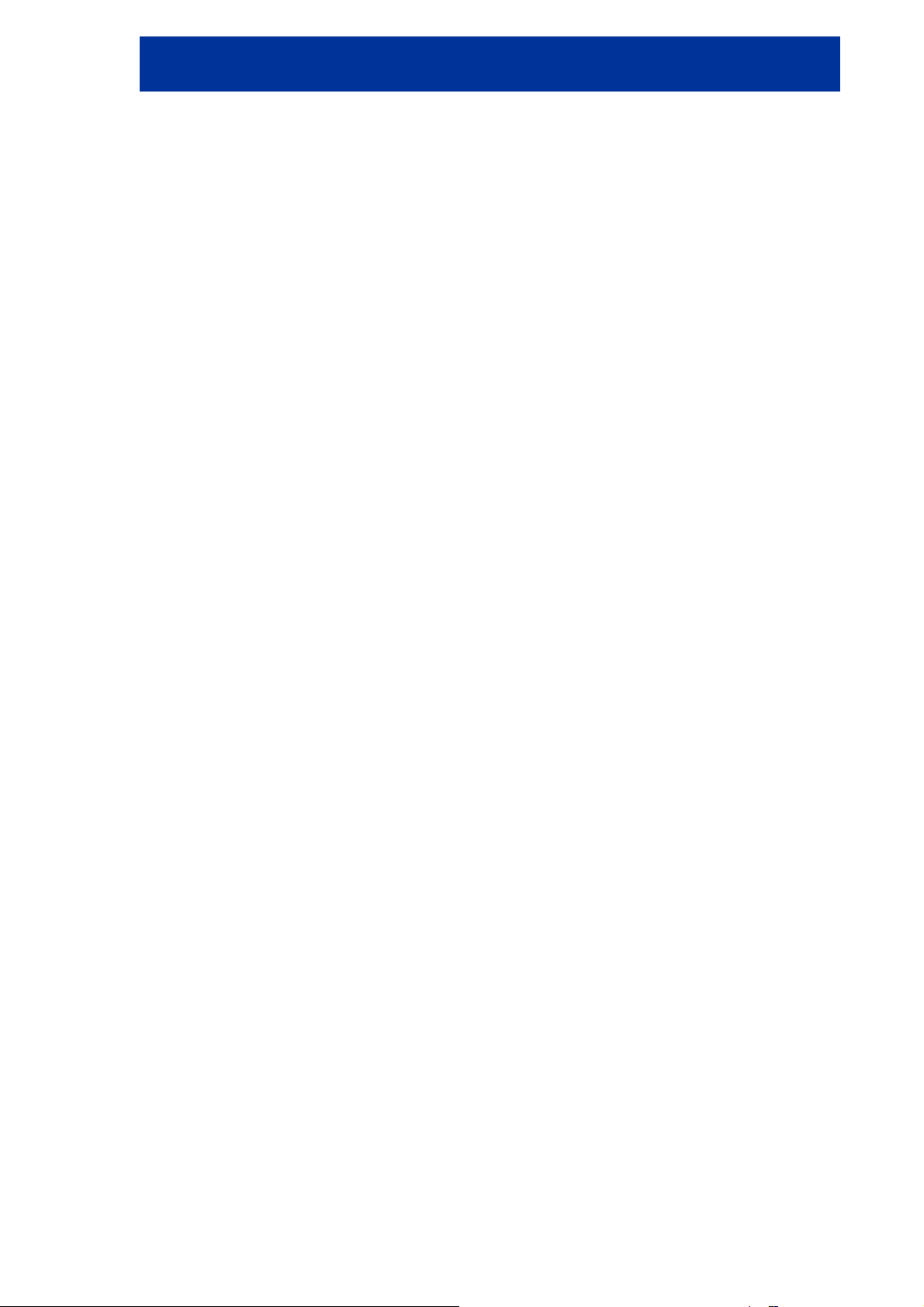
PMD-B200P Έκδοση 2.0 Εγχειρίδιο χρήσης
1 Σηµαντικές Πληροφορίες
∆ιαβάστε προσεκτικά προτού χρησιµοποιήσετε το προϊόν
Σκοπός του προϊόντος είναι η ασφαλής παροχή λεπτοµερών πληροφοριών που θα σας
οδηγήσουν στον επιθυµητό προορισµό. ∆ιαβάστε τις προφυλάξεις που ακολουθούν ώστε να
διασφαλίζεται η σωστή χρήση του συστήµατος πλοήγησης.
• Το προϊόν δεν αντικαθιστά την προσωπική σας κρίση. Οι προτεινόµενες διαδροµές
του συστήµατος πλοήγησης δεν µπορούν ποτέ να υποκαταστήσουν τους κανόνες
οδικής κυκλοφορίας, την προσωπική σας κρίση και/ή γνώση των πρακτικών
ασφαλούς οδήγησης. Μην ακολουθείτε την προτεινόµενη διαδροµή εάν το σύστηµα
πλοήγησης υποδεικνύει την εκτέλεση επισφαλούς ή παράνοµου ελιγµού, σας φέρνει
σε κατάσταση απειλητική για την ασφάλειά σας ή σας κατευθύνει σε περιοχή την
οποία θεωρείτε επικίνδυνη.
• Κοιτάτε την οθόνη µόνο όταν αυτό είναι απαραίτητο και ασφαλές. Εάν απαιτείται
παρατεταµένη εξέταση της οθόνης, σταµατήστε το όχηµα µε ασφαλή και νόµιµο
τρόπο σε σηµείο ασφαλές και προβλεπόµενο από τον νόµο.
• Μην εισάγετε προορισµούς, µην αλλάζετε τις ρυθµίσεις και µην αποκτάτε πρόσβαση
σε λειτουργίες που απαιτούν παρατεταµένη εξέταση της οθόνης και/ή του
τηλεχειριστηρίου κατά την οδήγηση. Προτού επιχειρήσετε να αποκτήσετε πρόσβαση
στο σύστηµα, σταµατήστε το όχηµα µε ασφαλή και νόµιµο τρόπο σε ασφαλές και
σηµείο και προβλεπόµενο από τον νόµο.
• Μην χρησιµοποιείτε το σύστηµα πλοήγησης για να κατευθυνθείτε σε υπηρεσίες
έκτακτης ανάγκης. Η βάση δεδοµένων δεν περιέχει όλες τις θέσεις των φορέων
παροχής υπηρεσιών έκτακτης ανάγκης, όπως αστυνοµία, πυροσβεστική, νοσοκοµεία
και κλινικές. Σε τέτοιες περιπτώσεις, χρησιµοποιήστε την κρίση και τις ικανότητές σας
και ζητήστε οδηγίες.
• Η χαρτογραφική βάση δεδοµένων που είναι αποθηκευµένη στο µέσο περιέχει τα πιο
πρόσφατα χαρτογραφικά δεδοµένα κατά τον χρόνο κατασκευής. Για λόγους που
σχετίζονται µε αλλαγές σε οδούς και συνοικίες, ενδέχεται το σύστηµα πλοήγησης να
µην µπορεί να σας καθοδηγήσει στον επιθυµητό προορισµό. Στις περιπτώσεις αυτές,
χρησιµοποιείτε την προσωπική σας κρίση.
• Η χαρτογραφική βάση δεδοµένων είναι σχεδιασµένη κατά τρόπο ώστε να παρέχει
προτεινόµενες διαδροµές. ∆ε λαµβάνει υπόψη τη σχετική ασφάλεια της εκάστοτε
προτεινόµενης διαδροµής ή άλλους παράγοντες που ενδέχεται να επηρεάζουν τον
χρόνο που απαιτείται για τη µετάβαση στον προορισµό σας. Η βάση δεδοµένων δεν
µπορεί να ενηµερώνει για τυχόν κλειστές οδούς ή έργα οδοποιίας, χαρακτηριστικά
οδών (λ.χ. τύπους οδοστρώµατος, κατωφέρειες ή κλίσεις, περιορισµούς ως προς το
βάρος ή το ύψος, κλπ.), τυχόν κυκλοφοριακή συµφόρηση, καιρικές συνθήκες ή
άλλους παράγοντες που ενδέχεται να επηρεάζουν την ασφάλεια ή τον χρόνο
οδήγησης. Εάν το σύστηµα πλοήγησης δεν µπορεί να σας παρέχει εναλλακτική
διαδροµή, χρησιµοποιήστε την προσωπική σας κρίση.
• Ενδέχεται η θέση του οχήµατος να παρουσιάζεται εσφαλµένα από το σύστηµα
πλοήγησης. Στην περίπτωση αυτή, χρησιµοποιήστε την κρίση σας λαµβάνοντας
υπόψη τις τρέχουσες συνθήκες οδήγησης. Παρακαλούµε να γνωρίζετε πως σε αυτήν
την κατάσταση το σύστηµα πλοήγησης θα πρέπει να διορθώσει αυτόµατα τη θέση
του οχήµατος. Όµως, ενδεχοµένως να υπάρχουν φορές που θα χρειαστεί να
διορθώσετε εσείς τη θέση του οχήµατος. Στην περίπτωση αυτή, σταµατήστε το όχηµα
µε ασφαλή και νόµιµο τρόπο σε σηµείο ασφαλές και προβλεπόµενο από τον νόµο
προτού ξεκινήσετε τη διαδικασία.
• Βεβαιωθείτε ότι η ένταση της οθόνης έχει ρυθµιστεί σε επίπεδο που σας επιτρέπει να
ακούτε την εξωτερική κυκλοφορία και τα οχήµατα έκτακτης ανάγκης. Η οδήγηση σε
συνθήκες υπό τις οποίες δεν µπορείτε να ακούτε εξωτερικούς ήχους µπορεί να
προκαλέσει ατύχηµα.
• Βεβαιωθείτε ότι τα άτοµα που σκοπεύουν να χρησιµοποιήσουν το σύστηµα
πλοήγησης διαβάζουν προσεχτικά αυτές τις προφυλάξεις και τις οδηγίες που
ακολουθούν.
2
Page 3
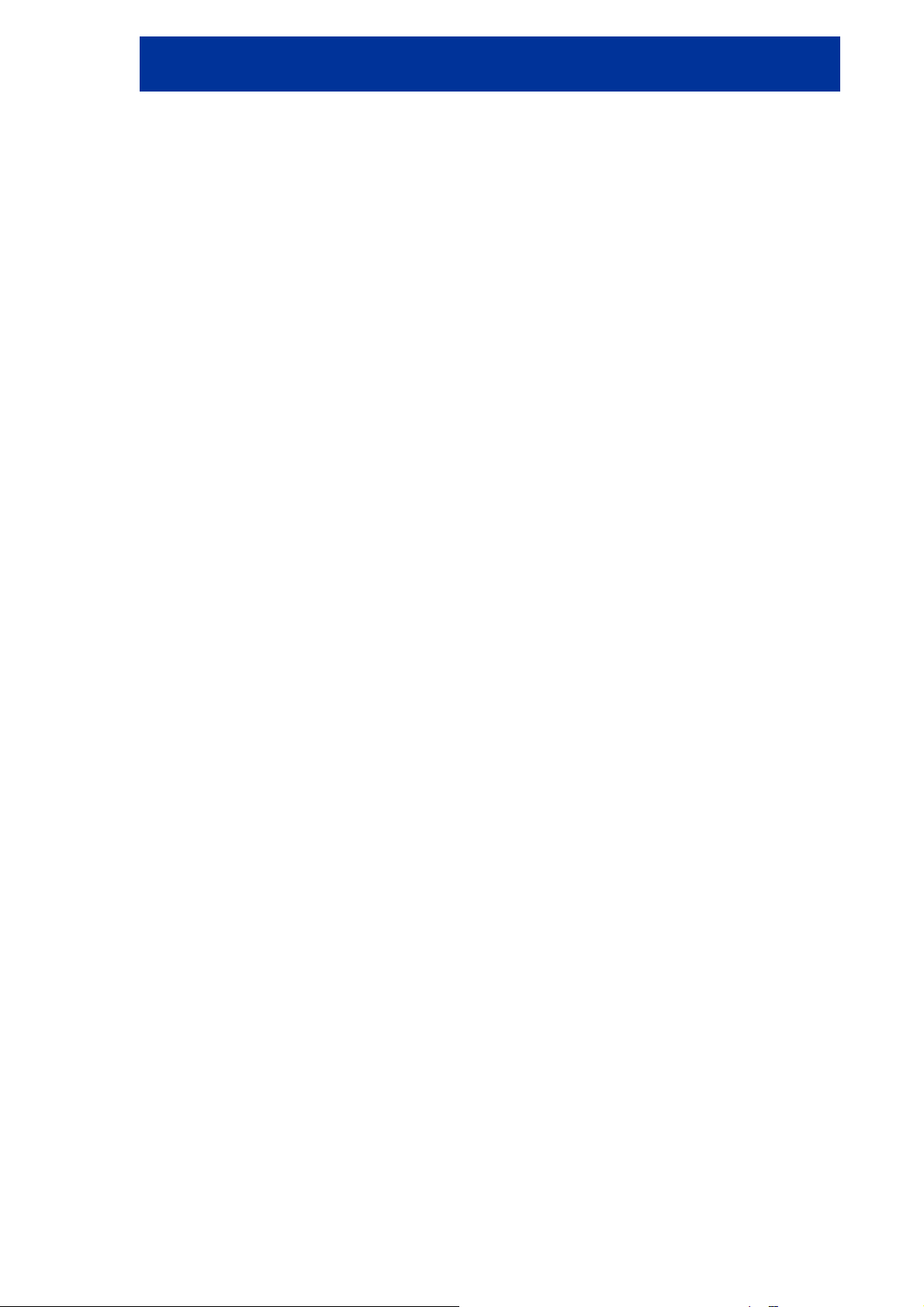
PMD-B200P Έκδοση 2.0 Εγχειρίδιο χρήσης
• Εάν το εγχειρίδιο περιέχει οδηγίες που δεν καταλαβαίνετε ή εάν έχετε αµφιβολίες
σχετικά µε τη χρήση του συστήµατος πλοήγησης, επικοινωνήστε µε εξουσιοδοτηµένο
αντιπρόσωπο της ALPINE προτού το χρησιµοποιήσετε.
Σωστή απόρριψη του προϊόντος
Το προϊόν που αγοράσατε συµµορφώνεται µε την ευρωπαϊκή οδηγία 2002/96 ΕΚ σχετικά µε
τα απόβλητα ειδών ηλεκτρικού και ηλεκτρονικού εξοπλισµού (ΑΗΗΕ). Για το λόγο αυτό, πάνω
στο προϊόν έχει τυπωθεί ένα σύµβολο ενός διαγραµµένου κάδου απορριµµάτων. Αυτό ισχύει
για όλα τα κράτη-µέλη της ΕΚ και δηλώνει πως το προϊόν δεν πρέπει να απορριφθεί µαζί µε
τα οικιακά απόβλητα. Το προϊόν πρέπει να απορρίπτεται σύµφωνα µε τους τοπικούς
κανονισµούς σε ξεχωριστά σηµεία συλλογής απορριµµάτων. Η απόρριψή του µαζί µε τα
οικιακά απόβλητα είναι επιβλαβής για το περιβάλλον. Για περισσότερες πληροφορίες
επικοινωνήστε µε τις αρµόδιες αρχές αποκοµιδής απορριµµάτων ή µε τον τοπικό
αντιπρόσωπο από τον οποίο αγοράσατε το προϊόν.
3
Page 4
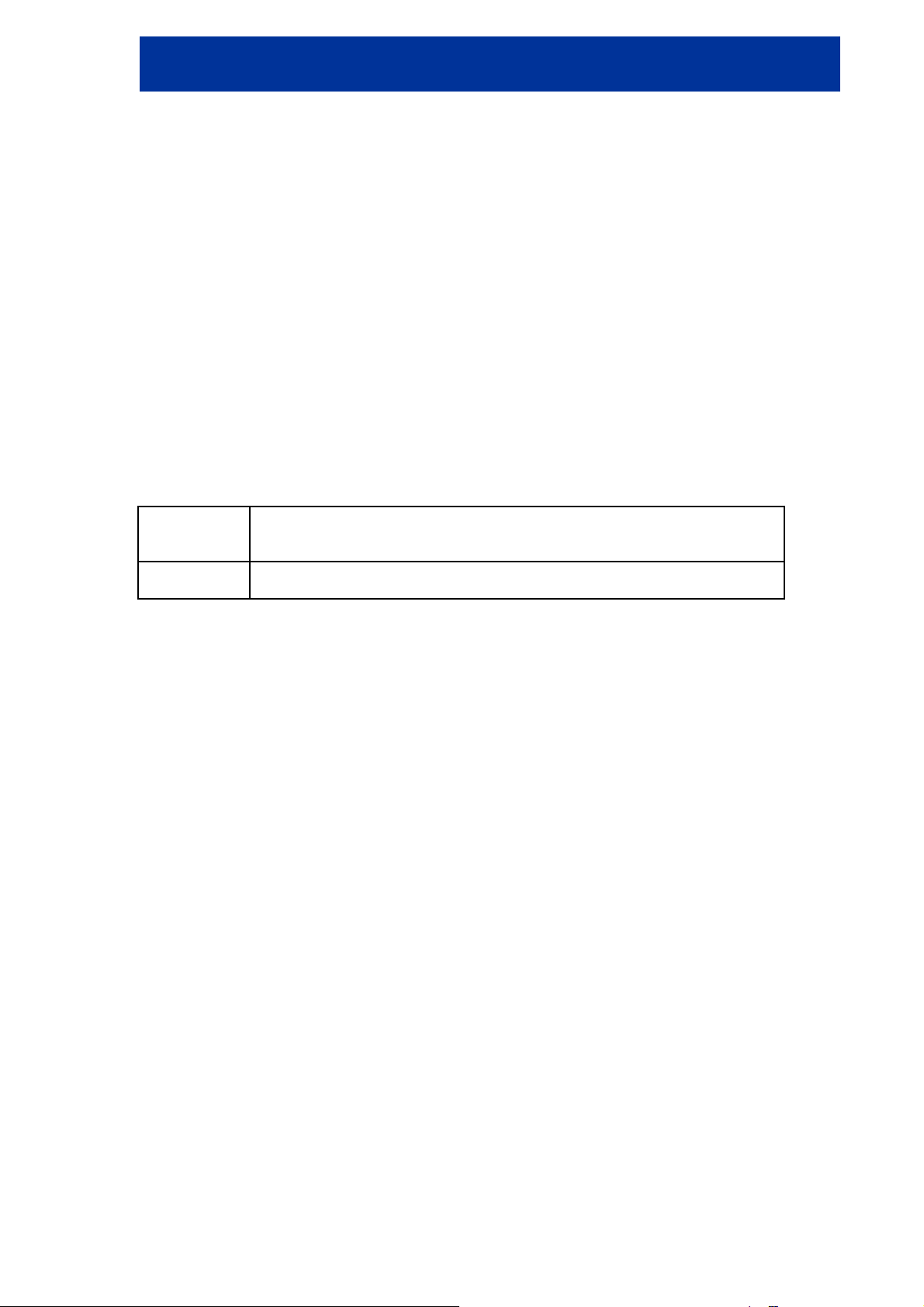
PMD-B200P Έκδοση 2.0 Εγχειρίδιο χρήσης
2 Προειδοποιήσεις
Υποδείξεις για ασφαλή χρήση
• ∆ιαβάστε προσεχτικά τα εγχειρίδια της συσκευής και των µερών του συστήµατος
προτού χρησιµοποιήσετε το σύστηµα πλοήγησης. Τα εγχειρίδια περιέχουν οδηγίες
για την ασφαλή και αποτελεσµατική χρήση του συστήµατος. Η ALPINE δεν φέρει
ευθύνη για προβλήµατα που προκύπτουν από τη µη τήρηση των οδηγιών που
περιέχονται στα εγχειρίδια.
• Το παρόν εγχειρίδιο περιέχει διάφορες εικονικές ενδείξεις που υποδεικνύουν την
ασφαλή χρήση του προϊόντος και προειδοποιούν για δυνητικούς κινδύνους που
απορρέουν από τυχόν ακατάλληλες συνδέσεις και λειτουργία. Παρακάτω επεξηγείται
η σηµασία αυτών των ενδείξεων. Είναι πολύ σηµαντικό για τη σωστή χρήση του
παρόντος εγχειριδίου και του συστήµατος να κατανοήσετε πλήρως τις εικονικές
ενδείξεις.
Επεξήγηση ενδείξεων
Προειδοποίηση
Προσοχή Σηµαντικές οδηγίες.
Σηµαντικές οδηγίες.
Η µη τήρηση των οδηγιών µπορεί να οδηγήσει σε σοβαρό ή µοιραίο
τραυµατισµό.
Η µη τήρησή τους µπορεί να οδηγήσει σε τραυµατισµό ή υλικές ζηµιές.
2.1 Προειδοποίηση
ΜΗΝ ΕΚΤΕΛΕΙΤΕ ΟΠΟΙΑ∆ΗΠΟΤΕ ΛΕΙΤΟΥΡΓΙΑ ΑΠΟΣΠΑΕΙ ΤΗΝ ΠΡΟΣΟΧΗ ΣΑΣ ΑΠΟ
ΤΗΝ ΑΣΦΑΛΗ Ο∆ΗΓΗΣΗ ΤΟΥ ΟΧΗΜΑΤΟΣ ΣΑΣ.
Οποιαδήποτε λειτουργία απαιτεί την παρατεταµένη προσοχή σας πρέπει να εκτελείται µόνο
κατόπιν πλήρους στάσης του οχήµατος. Σταµατάτε πάντα το όχηµα σε ασφαλή τοποθεσία
πριν από την εκτέλεση τέτοιων λειτουργιών. ∆ιαφορετικά υπάρχει κίνδυνος ατυχήµατος.
ΜΗΝ ΑΠΟΣΥΝΑΡΜΟΛΟΓΕΙΤΕ ΚΑΙ ΜΗΝ ΤΡΟΠΟΠΟΙΕΙΤΕ.
Υπάρχει κίνδυνος ατυχήµατος, πυρκαγιάς ή ηλεκτροπληξίας.
ΦΥΛΑΣΣΕΤΕ ΤΑ ΜΙΚΡΑ ΑΝΤΙΚΕΙΜΕΝΑ, ΟΠΩΣ ΜΠΑΤΑΡΙΕΣ, ΜΑΚΡΙΑ ΑΠΟ ΠΑΙ∆ΙΑ.
Τυχόν κατάποσή τους µπορεί να προκαλέσει σοβαρό τραυµατισµό. Σε περίπτωση
κατάποσης, ζητήστε αµέσως ιατρική βοήθεια.
ΧΡΗΣΙΜΟΠΟΙΕΙΤΕ ΤΟ ΠΡΟΙΟΝ ΟΠΩΣ ΥΠΟ∆ΕΙΚΝΥΕΤΑΙ.
Οποιαδήποτε χρήση άλλη από εκείνη για την οποία έχει σχεδιαστεί µπορεί να προκαλέσει
πυρκαγιά, ηλεκτροπληξία ή τραυµατισµό.
ΜΗΝ ΤΟΠΟΘΕΤΕΙΤΕ ΧΕΡΙΑ, ∆ΑΚΤΥΛΑ Ή ΞΕΝΑ ΣΩΜΑΤΑ ΣΤΙΣ ΥΠΟ∆ΟΧΕΣ ΚΑΙ ΤΑ
ΚΕΝΑ.
Υπάρχει κίνδυνος τραυµατισµού ή πρόκλησης βλάβης στο προϊόν.
ΚΟΙΤΑΤΕ ΤΗΝ ΟΘΟΝΗ ΟΣΟ ΤΟ ∆ΥΝΑΤΟΝ ΛΙΓΟΤΕΡΟ ΚΑΤΑ ΤΗΝ Ο∆ΗΓΗΣΗ.
Η οθόνη µπορεί να αποσπάσει την προσοχή του οδηγού από τον δρόµο µε κίνδυνο να
προκληθεί ατύχηµα.
4
Page 5
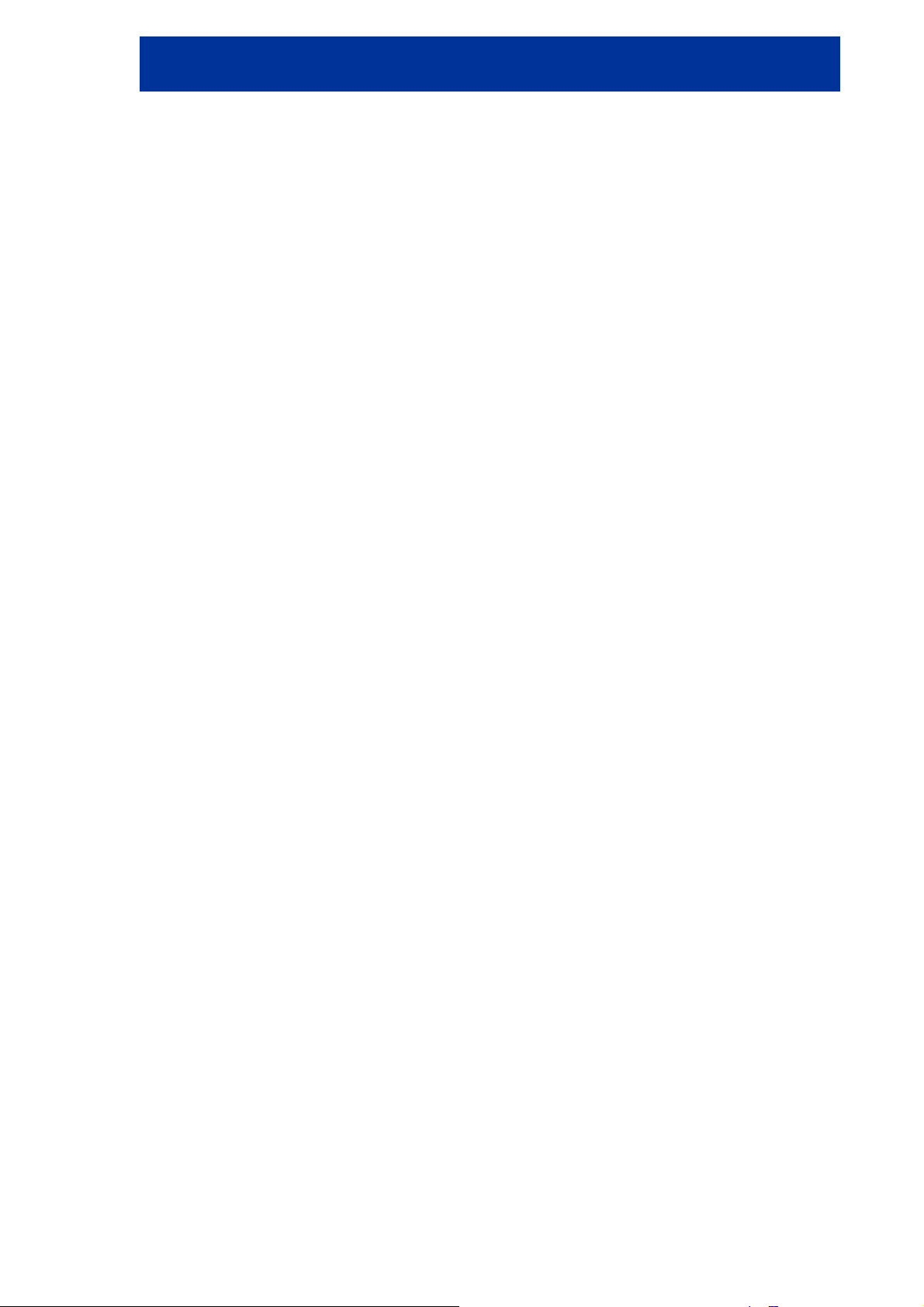
PMD-B200P Έκδοση 2.0 Εγχειρίδιο χρήσης
ΜΗΝ ΑΚΟΛΟΥΘΕΙΤΕ ΤΗΝ ΠΡΟΤΕΙΝΟΜΕΝΗ ∆ΙΑ∆ΡΟΜΗ ΕΑΝ ΤΟ ΣΥΣΤΗΜΑ
ΠΛΟΗΓΗΣΗΣ ΥΠΟ∆ΕΙΚΝΥΕΙ ΤΗΝ ΕΚΤΕΛΕΣΗ ΕΠΙΣΦΑΛΟΥΣ Ή ΠΑΡΑΝΟΜΟΥ ΕΛΙΓΜΟΥ
Ή ΣΑΣ ΦΕΡΝΕΙ ΣΕ ΚΑΤΑΣΤΑΣΗ Ή ΠΕΡΙΟΧΗ ΑΠΕΙΛΗΤΙΚΗ ΓΙΑ ΤΗΝ ΑΣΦΑΛΕΙΑ ΣΑΣ.
Το προϊόν αυτό δεν αντικαθιστά την προσωπική σας κρίση. Οι προτεινόµενες διαδροµές του
συστήµατος πλοήγησης δεν µπορούν ποτέ να υποκαταστήσουν τους κανόνες οδικής
κυκλοφορίας, την προσωπική σας κρίση και/ή γνώση των πρακτικών ασφαλούς οδήγησης.
2.2 Προσοχή
ΣΕ ΠΕΡΙΠΤΩΣΗ ΠΡΟΒΛΗΜΑΤΟΣ, ∆ΙΑΚΟΨΤΕ ΑΜΕΣΩΣ ΤΗ ΧΡΗΣΗ.
∆ιαφορετικά υπάρχει κίνδυνος σωµατικού τραυµατισµού ή πρόκλησης βλάβης στο προϊόν.
Επιστρέψτε το στον εξουσιοδοτηµένο αντιπρόσωπο ALPINE ή στο κοντινότερο συνεργείο της
ALPINE για επισκευή.
ΜΗΝ ΠΛΗΣΙΑΖΕΤΕ ΤΑ ∆ΑΚΤΥΛΑ ΣΑΣ ΟΤΑΝ ΤΟ ΚΙΝΟΥΜΕΝΟ ΜΠΡΟΣΤΙΝΟ ΠΛΑΙΣΙΟ Ή
Η ΚΙΝΟΥΜΕΝΗ ΟΘΟΝΗ ΒΡΙΣΚΟΝΤΑΙ ΣΕ ΚΙΝΗΣΗ.
Υπάρχει κίνδυνος τραυµατισµού ή πρόκλησης βλάβης στο προϊόν.
Θερµοκρασία
Βεβαιωθείτε πως η θερµοκρασία στο εσωτερικό του οχήµατος είναι µεταξύ +45°C και 0°C
πριν να ενεργοποιήσετε τη συσκευή σας.
Αντικατάσταση ασφάλειας
Όταν αντικαθιστάτε την ασφάλεια ή τις ασφάλειες, η νέα ασφάλεια θα πρέπει να είναι της ίδιας
ισχύος µε εκείνη που υποδεικνύεται στη θήκη της ασφάλειας. Αν η ασφάλεια ή οι ασφάλειες
καούν ξανά, ελέγξτε προσεκτικά όλες τις ηλεκτρικές συνδέσεις για βραχυκυκλώµατα. Ελέγξτε
επίσης το ρυθµιστή τάσης του οχήµατός σας.
Σέρβις της µονάδας
Αν έχετε προβλήµατα, µην επιχειρήσετε να επισκευάσετε τη µονάδα µόνοι σας. Επιστρέψτε
την στον εξουσιοδοτηµένο αντιπρόσωπο ALPINE ή στο κοντινότερο συνεργείο της ALPINE
για σέρβις.
Θέση εγκατάστασης
Βεβαιωθείτε πως το PMD-B200P δε θα εκτεθεί σε:
• Ηλιακό φως και ζέστη
• Υψηλή υγρασία
• Υπερβολική σκόνη
• Υπερβολικούς κραδασµούς
Χαρακτηριστικά της LCD οθόνης
• Μετά την απενεργοποίηση του συστήµατος, θα παραµείνει προσωρινά ένα αχνό
"φάντασµα" της εικόνας. Αυτό είναι χαρακτηριστικό της τεχνολογίας LCD και είναι
φυσιολογικό.
• Σε συνθήκες πολύ χαµηλής θερµοκρασίας, η οθόνη ενδεχοµένως να χάσει
προσωρινά ένα κοµµάτι της αντίθεσής της. Μετά από ένα σύντοµο διάστηµα που θα
έχει ζεσταθεί, θα επιστρέψει στη φυσιολογική αντίθεση.
• Η LCD οθόνη κατασκευάζεται µε τη χρήση µιας τεχνολογίας κατασκευής εξαιρετικά
µεγάλης ακρίβειας. Η αναλογία ωφέλιµων pixel της είναι πάνω από 99,99%. Αυτό
σηµαίνει πως 0,01% των pixel µπορεί να είναι πάντα ΑΝΑΜΜΕΝΑ ή ΣΒΗΣΤΑ.
Χρήση ακουστικών
Αν απενεργοποιηθεί το ACC ή η πηγή τροφοδοσίας της οθόνης, ενδεχοµένως να ακούγεται
ένας δυνατός θόρυβος από την υποδοχή των ακουστικών. Σιγουρευτείτε πως έχετε βγάλει τα
ακουστικά από τα αυτιά σας πριν να απενεργοποιήσετε την οθόνη.
5
Page 6

PMD-B200P Έκδοση 2.0 Εγχειρίδιο χρήσης
3 Συµφωνία Άδεια Χρήσης Τελικού Χρήστη
1. Τα συµβαλλόµενα µέρη
1.1. Αυτή η Συµφωνία συνήφθη από και µεταξύ της Nav N Go Kft. (καταστατική έδρα: 23 Bérc
utca, H-1016 Budapest, Hungary; Company reg.no.: 01-09-891838) ως Χορηγός Άδειας
Χρήσης (εφεξής: Χορηγός) και Εσάς ως Χρήστη (εφεξής: Χρήστης). Ο Χρήστης και ο
Χορηγός (από κοινού καλούµενοι τα Μέρη) σχετικά µε το θέµα της χρήσης του προϊόντος
λογισµικού που καθορίζεται στην παρούσα Συµφωνία.
2. Σύναψη της Συµφωνίας
2.1. Τα Μέρη αναγνωρίζουν ότι η παρούσα Συµφωνία συνάπτεται βάσει της αυτονόητης
συµπεριφοράς των Μερών χωρίς να υπογράψουν τη Συµφωνία.
2.2. Ο Χρήστης αναγνωρίζει ότι µετά από τη νόµιµη απόκτηση του προϊόντος λογισµικού που
αποτελεί το αντικείµενο της παρούσας Συµφωνίας (Ενότητα 4), η χρήση σε οποιονδήποτε
βαθµό, η εγκατάσταση σε υπολογιστή ή άλλο υλικό, η εγκατάσταση του εν λόγω υλικού σε
όχηµα, το πάτηµα του κουµπιού “Αποδοχή” που εµφανίζει το λογισµικό κατά την
εγκατάσταση ή η χρήση (εφεξής καλούµενη Χρήση) θα σηµαίνουν ο Χρήστης έχει αποδεχθεί
τους όρους και τις προϋποθέσεις αυτής της Συµφωνίας ως νοµικά δεσµευτικές.
2.3. Η παρούσα Συµφωνία δεν θα παρέχει µε κανένα τρόπο το δικαίωµα χρήσης στα άτοµα
που παράνοµα αποκτούν, χρησιµοποιούν, εγκαθιστούν σε υπολογιστή, εγκαθιστούν σε
όχηµα ή χρησιµοποιούν µε οποιονδήποτε τρόπο το προϊόν λογισµικού.
3. Εφαρµοστέο δίκαιο
3.1. Για τα ζητήµατα που δεν ρυθµίζονται από την παρούσα Συµφωνία, θα εφαρµόζονται οι
νόµοι της ∆ηµοκρατίας της Ουγγαρίας, µε ειδική αναφορά στον Νόµο υπ' αριθ. 4 του 1959
του Αστικού Κώδικα και τον Νόµο υπ' αριθ. 76 του 1999 περί Πνευµατικών ∆ικαιωµάτων.
3.2. Η έκδοση της πρωτότυπης γλώσσας αυτής της Συµφωνίας είναι η Ουγγρική έκδοση.
Αυτή η Συµφωνία έχει εκδοθεί επίσης και σε άλλες γλώσσες. Σε περίπτωση διαφοράς θα
κατισχύει η Ουγγρική έκδοση.
4. Το αντικείµενο της Συµφωνίας
4.1. Αντικείµενο της παρούσας Συµφωνίας είναι το προϊόν λογισµικού πλοηγικής
καθοδήγησης του Χορηγού (εφεξής καλούµενο Προϊόν Λογισµικού).
4.2. Το Προϊόν Λογισµικού θα περιλαµβάνει το λειτουργικό πρόγραµµα υπολογιστή, την
πλήρη τεκµηρίωσή του, τη βάση δεδοµένων χάρτη προσαρτηµένη σε αυτό και οποιοδήποτε
περιεχόµενο και υπηρεσίες τρίτου προσβάσιµα µέσω του Προϊόντος Λογισµικού (εφεξής
καλούµενη Βάση ∆εδοµένων).
4.3. Οποιαδήποτε µορφή απεικόνισης, αποθήκευσης, κωδικοποίησης, συµπεριλαµβανοµένης
της εκτυπωµένης, ηλεκτρονικής ή γραφικής απεικόνισης, της αποθήκευσης, του κώδικα
πηγής ή αντικειµένου του προϊόντος λογισµικού, ή οποιαδήποτε άλλη, απροσδιόριστη µέχρι
στιγµής, µορφή απεικόνισης, αποθήκευσης, ή κωδικοποίησης, ή οποιοδήποτε µέσο αυτών θα
θεωρείται τµήµα του προϊόντος λογισµικού.
4.4. Οι διορθώσεις σφαλµάτων, οι προσθήκες, οι ενηµερώσεις που χρησιµοποιούνται από
τον Χρήστη, κατόπιν της σύναψης της παρούσας Συµφωνίας, θα θεωρούνται επίσης ως
τµήµα του Προϊόντος Λογισµικού.
5. Ιδιοκτήτης των πνευµατικών δικαιωµάτων
5.1. Ο Χορηγός – εκτός αν ορίζεται διαφορετικά από τους συµβατικούς ή νοµικούς
κανονισµούς – είναι ο αποκλειστικός ιδιοκτήτης όλων των ουσιωδών κατοχυρωµένων
πνευµατικών δικαιωµάτων για το Προϊόν Λογισµικού.
5.2. Τα πνευµατικά δικαιώµατα εκτείνονται σε ολόκληρο το προϊόν λογισµικού, καθώς και στα
µέρη του ξεχωριστά.
6
Page 7
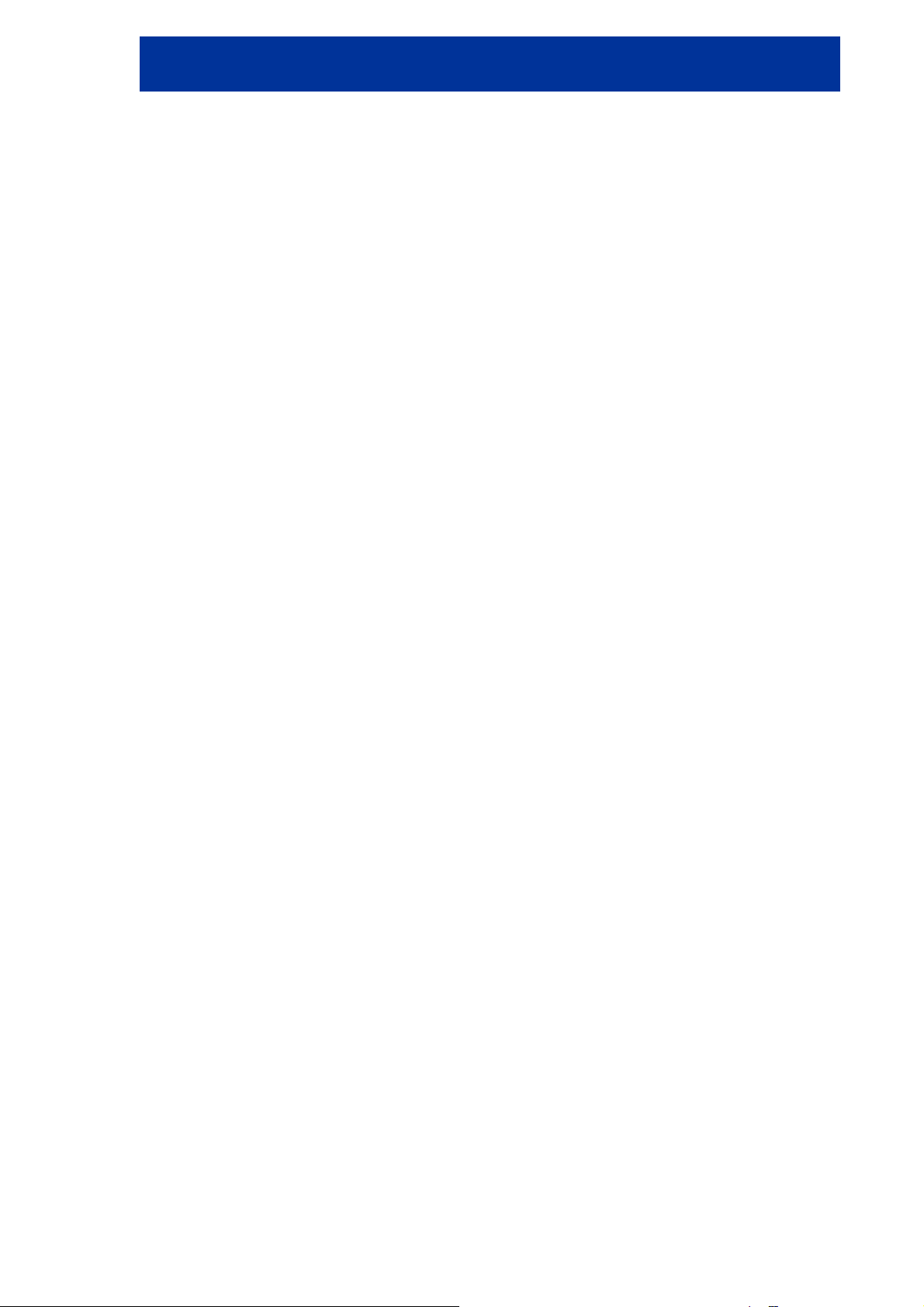
PMD-B200P Έκδοση 2.0 Εγχειρίδιο χρήσης
5.3. Ο(ι) ιδιοκτήτης(ες) των πνευµατικών δικαιωµάτων της Βάσης ∆εδοµένων που αποτελεί
µέρος του Προϊόντος Λογισµικού είναι το(α) φυσικό(ά) πρόσωπο(α) ή εταιρική(ές)
οντότητα(ες), όπως παρατίθενται στο παράρτηµα της παρούσας Συµφωνίας ή στο στοιχείο
µενού “Πληροφορίες” του λειτουργικού προγράµµατος υπολογιστή (εφεξής καλούµενος(οι) ο
Ιδιοκτήτης της Βάσης ∆εδοµένων). Το εγχειρίδιο χρήσης του Προϊόντος Λογισµικού
περιλαµβάνει το όνοµα της επιλογής µενού όπου παρατίθενται όλοι οι ιδιοκτήτες των
στοιχείων της Βάσης ∆εδοµένων. Ο Χορηγός δηλώνει ότι έχει λάβει τα απαραίτητα
δικαιώµατα για τη χρήση και την αντιπροσώπευση από τους ιδιοκτήτες της Βάσης ∆εδοµένων
προκειµένου να µπορεί να χρησιµοποιήσει τη Βάση ∆εδοµένων, να την προσφέρει για χρήση
και να τη µεταφέρει για χρήση, όπως καθορίζεται στην παρούσα Συµφωνία.
5.4. Με τη σύναψη της παρούσας Συµφωνίας, ο Χορηγός διατηρεί όλα τα κεκτηµένα στο
προϊόν λογισµικού δικαιώµατα, εκτός από εκείνα στα οποία έχει δικαίωµα ο Χρήστης
σύµφωνα µε ρητούς νοµικούς κανονισµούς ή αυτά της παρούσας Συµφωνίας.
6. ∆ικαιώµατα του Χρήστη
6.1. Ο Χρήστης έχει δικαίωµα να εγκαταστήσει το Προϊόν Λογισµικού σε συσκευή υλικού
(υπολογιστή γραφείου, υπολογιστή χειρός, φορητό υπολογιστή, συσκευή πλοήγησης), και να
εκτελεί και να χρησιµοποιεί ένα αντίγραφο του Προϊόντος Λογισµικού ή ένα
προεγκατεστηµένο αντίγραφο του Προϊόντος Λογισµικού.
6.2. Ο Χρήστης έχει δικαίωµα να δηµιουργεί ένα αντίγραφο ασφαλείας του προϊόντος
λογισµικού. Εντούτοις, αν το προϊόν λογισµικού χρησιµοποιείται µετά από την εγκατάσταση
χωρίς τη χρήση του αρχικού αντιγράφου µέσου, τότε το το αρχικό αντίγραφο µέσου θεωρείται
αντίγραφο ασφαλείας. Σε όλες τις άλλες περιπτώσεις, ο Χρήστης έχει δικαίωµα να
χρησιµοποιήσει το αντίγραφο ασφαλείας, µόνον εφόσον το αρχικό αντίγραφο µέσου του
προϊόντος λογισµικού έχει καταστεί, χωρίς οποιαδήποτε αµφιβολία, ακατάλληλο για ορθή και
νόµιµη χρήση, της εν λόγω κατάστασης αυτού τεκµηριωνόµενης από αποδεκτό πειστήριο.
7. Περιορισµοί χρήσης
7.1. Ο χρήστης δεν έχει δικαίωµα
7.1.1. αύξησης της ποσότητας του προϊόντος του λογισµικού (να κάνει αντίγραφο από αυτό),
7.1.2. εκµίσθωσης, ενοικίασης, δανεισµού, διανοµής, µεταβίβασής του σε τρίτο, µε ή χωρίς
αµοιβή,
7.1.3. µετάφρασης του προϊόντος λογισµικού (συµπεριλαµβανοµένης της µετάφρασης
(µεταγλώττισης) σε άλλες γλώσσες προγραµµατισµού),
7.1.4. αντίστροφης µεταγλώττισης του προϊόντος λογισµικού,
7.1.5. αποφυγής της προστασίας από αντιγραφή του Προϊόντος Λογισµικού ή τροποποίησης,
καταστρατήγησης ή απαλλαγής από µια τέτοια προστασία µε τεχνολογικά ή οποιαδήποτε
άλλα µέσα,
7.1.6. τροποποίησης, επέκτασης ή µετατροπής του προϊόντος λογισµικού (στο σύνολό του ή
εν µέρει), διαχωρισµού του σε µέρη, συµπερίληψής του σε άλλα προϊόντα, εγκατάστασής του
σε άλλα προϊόντα, χρησιµοποίησής του σε άλλα προϊόντα, ακόµη και αν στόχος του είναι η
συνεργασία µε άλλα προϊόντα,
7.1.7. εκτός από τη χρήση του προγράµµατος υπολογιστή, για τη λήψη πληροφοριών από τη
Βάση ∆εδοµένων ως µέρους του Προϊόντος Λογισµικού, ο χρήστης δεν έχει δικαίωµα να
προβαίνει σε αντίστροφη µεταγλώττιση της Βάσης ∆εδοµένων, να χρησιµοποιεί, να
αντιγράφει, να τροποποιεί, να επεκτείνει, να µετασχηµατίζει τη Βάση ∆εδοµένων, στο σύνολό
της ή εν µέρει, ή την οµάδα δεδοµένων που είναι αποθηκευµένα σε αυτή, ή να την εγκαθιστά
σε άλλα προϊόντα, ή, µε οποιονδήποτε άλλο τρόπο να τη χρησιµοποιεί σε άλλα προϊόντα ή να
τη µεταφέρει, ακόµη και αν στόχος του είναι η συνεργασία µε άλλα προϊόντα.
7.2. Ο Χρήστης µπορεί µόνο να χρησιµοποιήσει τα περιεχόµενα που είναι διαθέσιµα µέσω του
Προϊόντος Λογισµικού και παρέχονται από τρίτους, καθώς και τα δεδοµένα που λαµβάνει µέσω
των υπηρεσιών που παρέχονται από τρίτους (µεταξύ των οποίων δεδοµένα κυκλοφορίας
λαµβάνονται από την υπηρεσία RDS-TMC πληροφοριών κυκλοφορίας) για προσωπικό του
όφελος και µε δική του ευθύνη. Απαγορεύεται αυστηρά η αποθήκευση, η µεταφορά και η
διανοµή αυτών των δεδοµένων ή περιεχοµένων, καθώς και η δηµόσια γνωστοποίησή τους,
πλήρως ή εν µέρει, σε οποιαδήποτε µορφή ή η λήψη τους από το προϊόν.
7
Page 8
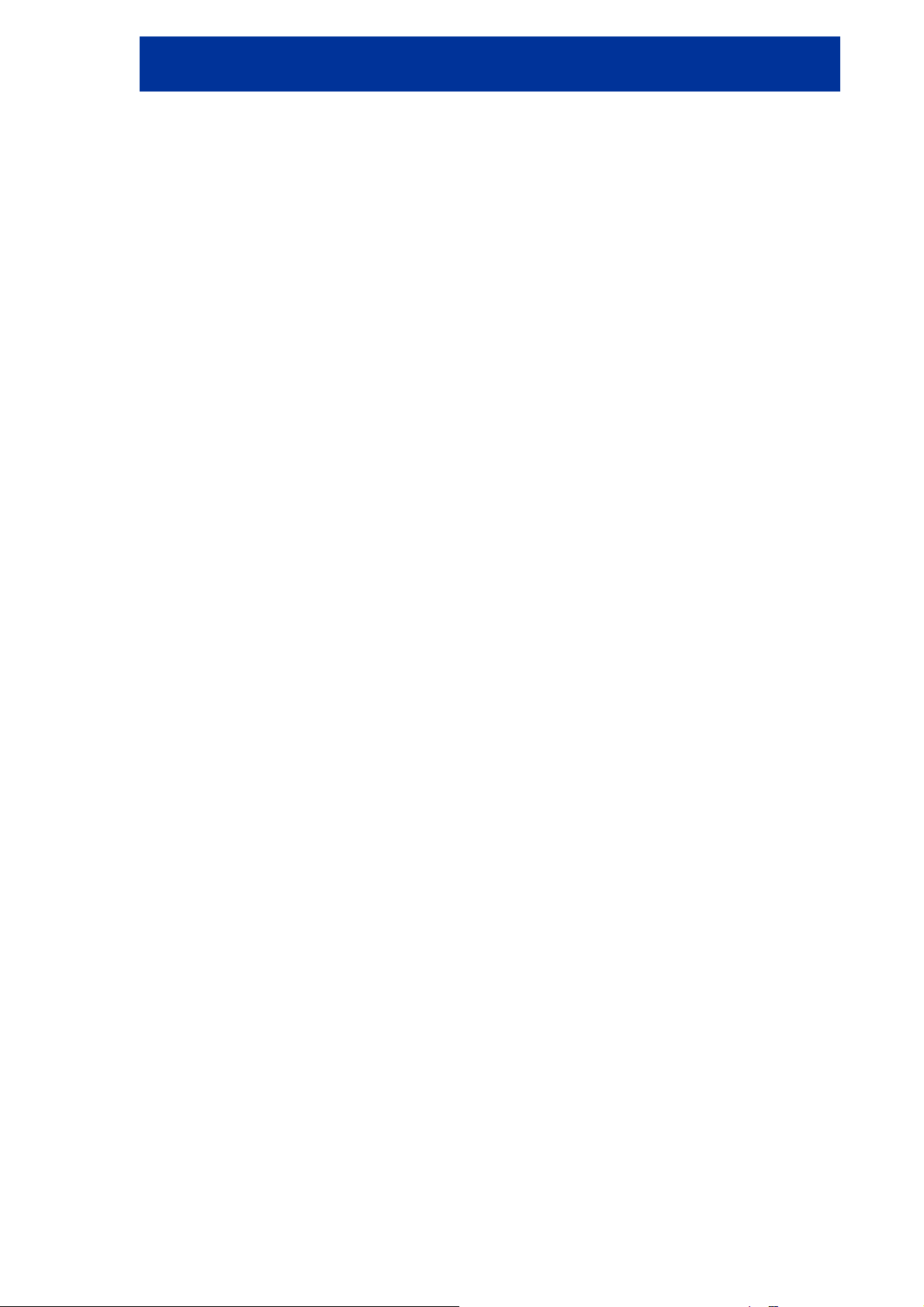
PMD-B200P Έκδοση 2.0 Εγχειρίδιο χρήσης
8. Μη-εγγύηση, περιορισµός ευθύνης
8.1. Ο Χορηγός µε την παρούσα πληροφορεί τον Χρήστη ότι αν και έχει ληφθεί µέγιστη
µέριµνα για την παραγωγή του προϊόντος λογισµικού, εντούτοις, όσον αφορά την ουσία του
προϊόντος λογισµικού και τους τεχνικούς περιορισµούς, ο Χορηγός δεν εγγυάται ότι το προϊόν
λογισµικού θα είναι παντελώς χωρίς σφάλµατα, και ο Χορηγός δεν δεσµεύεται από
οποιαδήποτε συµβατική υποχρέωση σύµφωνα µε την οποία το Προϊόν Λογισµικού που
λαµβάνεται από το Χρήστη θα πρέπει να είναι παντελώς χωρίς σφάλµατα.
8.2. Ο Χορηγός δεν εγγυάται ότι το προϊόν λογισµικού θα είναι κατάλληλο για κάθε σκοπό
που ορίζει είτε ο Χορηγός είτε ο Χρήστης, και δεν εγγυάται ότι το Προϊόν Λογισµικού θα
µπορεί να συνεργαστεί µε οποιοδήποτε άλλο σύστηµα, συσκευή ή προϊόν (π.χ. λογισµικό ή
υλικό).
8.3. Ο Χορηγός δεν αναλαµβάνει καµία ευθύνη για ζηµίες που ενδέχεται να προκύψουν λόγω
κάποιου σφάλµατος στο Προϊόν Λογισµικού (µεταξύ των οποίων σφάλµατα του
προγράµµατος υπολογιστή, της τεκµηρίωσης και της Βάσης ∆εδοµένων).
8.4. Ο Χορηγός δεν αναλαµβάνει καµία ευθύνη για ζηµίες που ενδέχεται να προκύψουν λόγω
της µη καταλληλότητας του προϊόντος λογισµικού για οποιονδήποτε καθορισµένο σκοπό, ή
λόγω σφάλµατος ή έλλειψης συνεργασίας µε οποιοδήποτε άλλο σύστηµα, συσκευή ή προϊόν
(π.χ. λογισµικό ή υλικό).
8.5. Ο Χορηγός µε την παρούσα επίσης επισείει την προσοχή του Χρήστη, δίνοντας ιδιαίτερη
έµφαση στο γεγονός ότι κατά τη χρησιµοποίηση του προϊόντος λογισµικού σε οποιαδήποτε
µορφή µετακίνησης, η τήρηση των κανονισµών και των κανόνων οδικής κυκλοφορίας (π.χ.
χρήση υποχρεωτικών ή/και εύλογων και κατάλληλων µέτρων ασφαλείας, η κατάλληλη και
γενικά αναµενόµενη µέριµνα και προσοχή στη δεδοµένη κατάσταση, καθώς και η ιδιαίτερη
µέριµνα και προσοχή που απαιτούνται λόγω της χρησιµοποίησης του προϊόντος λογισµικού)
είναι αποκλειστική ευθύνη του Χρήστη και ο Χορηγός δεν αναλαµβάνει καµία ευθύνη για
οποιεσδήποτε ζηµίες προκύψουν σε σχέση µε τη χρησιµοποίηση του προϊόντος λογισµικού
κατά τη µετακίνηση.
8.6. Με τη σύναψη της παρούσας Συµφωνίας, ο Χρήστης αναγνωρίζει ειδικότερα τις
πληροφορίες που αναφέρονται στην Ενότητα 8 παραπάνω.
9. Κυρώσεις
9.1. Ο Χορηγός µε την παρούσα πληροφορεί τον Χρήστη ότι σύµφωνα µε τις διατάξεις του
Νόµου περί Πνευµατικών ∆ικαιωµάτων, αν τυχόν ο Χορηγός κρίνει ότι παραβιάζονται τα
δικαιώµατά του, ο Χορηγός µπορεί
9.1.1. να αξιώσει την αναγνώριση της εν λόγω παραβίασης µέσω δικαστηρίου,
9.1.2. να αξιώσει την παύση της παραβίασης και τη διαταγή διακοπής της συνέχισης της από
το πρόσωπο που ενέχεται στην παραβίαση,
9.1.3. να αξιώσει από το πρόσωπο που ενέχεται στην παραβίαση την παροχή κατάλληλης
αποκατάστασης (ακόµη και µέσω δηµοσιότητας, εις βάρος του προσώπου που ενέχεται στην
παραβίαση),
9.1.4. να αξιώσει την επιστροφή της αύξησης των περιουσιακών στοιχείων λόγω της
παραβίασης,
9.1.5. να αξιώσει την παύση της παραβίασης, την αποκατάσταση της κατάστασης πριν από
την παραβίαση, εις βάρος του προσώπου που ενέχεται στην παραβίαση, και δύναται να
αξιώσει την καταστροφή των οργάνων και των υλικών που χρησιµοποιήθηκαν για την
παραβίαση, και αυτή των αντικειµένων που δηµιουργήθηκαν από την παραβίαση,
9.1.6. να αξιώσει αποζηµίωση.
9.2. Ο Χορηγός µε την παρούσα πληροφορεί επίσης τον Χρήστη ότι η παραβίαση των
πνευµατικών δικαιωµάτων και των σχετικών δικαιωµάτων αποτελεί ποινικό αδίκηµα σύµφωνα
µε τον Νόµο υπ' αριθ. 4 του 1978 του Ποινικού Κώδικα, το οποίο µπορεί να επισύρει ως
κύρωση την καταδίκη σε ποινή φυλάκισης δύο ετών στις απλές περιπτώσεις και ποινή
φυλάκισης έως οκτώ ετών σε εξειδικευµένες περιπτώσεις.
8
Page 9
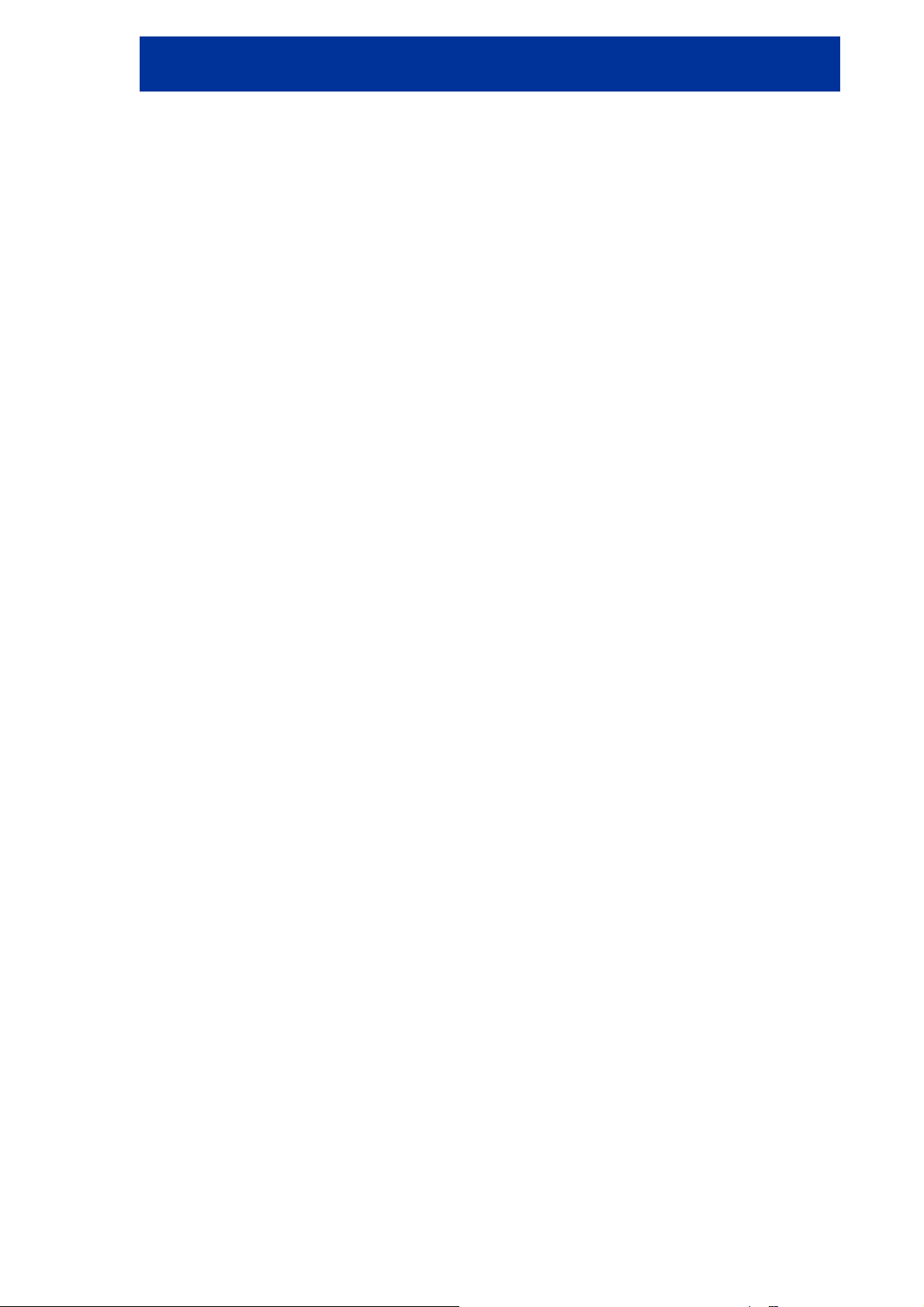
PMD-B200P Έκδοση 2.0 Εγχειρίδιο χρήσης
9.3. Περιεχόµενα και υπηρεσίες που παρέχονται από τρίτους
Ο Χορηγός µε την παρούσα αποκλείει κάθε δική του ευθύνη για τη Βάση ∆εδοµένων στο
Προϊόν Λογισµικού και οποιοδήποτε περιεχόµενο ή υπηρεσία που παρέχεται από τρίτο µε
χρήση της Βάσης ∆εδοµένων. Ο Χορηγός δεν εγγυάται την ποιότητα, καταλληλότητα,
ακρίβεια, ικανότητα για κάποιο συγκεκριµένο σκοπό ή την εδαφική κάλυψη του προϊόντος ή
της υπηρεσίας ή τη διαθεσιµότητα της υπηρεσίας, και αποκλείει ειδικά κάθε ευθύνη για την
προσωρινή αναστολή της υπηρεσίας, και οποιαδήποτε ζηµία ενδέχεται να προκύψει σε
σχέση µε την υπηρεσία ή ακόµη και για την πλήρη διακοπή της υπηρεσίας.
Οι σχετικές πληροφορίες και τα δεδοµένα σχετικά µε τα περιεχόµενα και τις υπηρεσίες που
παρέχονται από τρίτους είναι διαθέσιµα στη διεύθυνση www.navngo.com. Ο Χρήστης µε την
παρούσα αποδέχεται ότι τα περιεχόµενα και οι υπηρεσίες που παρέχονται από τρίτους
µπορούν να χρησιµοποιηθούν µόνο µε ευθύνη του Χρήστη και για προσωπικό όφελος του
Χρήστη.
9.4. Περιεχόµενα και οι υπηρεσίες που παρέχονται από τον Χορηγό ή αντιπρόσωπο του
Χορηγού
Ο Χορηγός ή ένας αντισυµβαλλόµενος µπορεί να προσφέρει στον Χρήστη διάφορα προϊόντα
και υπηρεσίες µέσω του ιστότοπου www.naviextras.com. Ο Χρήστης µπορεί να
χρησιµοποιήσει αυτές τις υπηρεσίες µόνο όταν ο Χρήστης έχει διαβάσει και κατανοήσει τη
σχετική συµφωνία ή συµφωνίες άδειας χρήσης τελικού χρήστη τον ιστότοπο
www.naviextras.com, και ο Χρήστης υποχρεούται να χρησιµοποιεί τις υπηρεσίες σύµφωνα µε
τους όρους και τις προϋποθέσεις που περιγράφονται εκεί.
9.5. Τα Μέρη µε την παρούσα συµφωνούν ότι – ανάλογα µε τη φύση της διένεξης – είτε το
Κεντρικό ∆ικαστήριο της Pest (Pesti Központi Kerületi Bíróság) είτε το Μητροπολιτικό
∆ικαστήριο (Εφετείο) της Βουδαπέστης (Fıvárosi Bíróság) θα έχουν την αποκλειστική
δικαιοδοσία να αποφανθούν για οποιαδήποτε διένεξη προκύψει στα πλαίσια αυτής της
Συµφωνίας.
9
Page 10
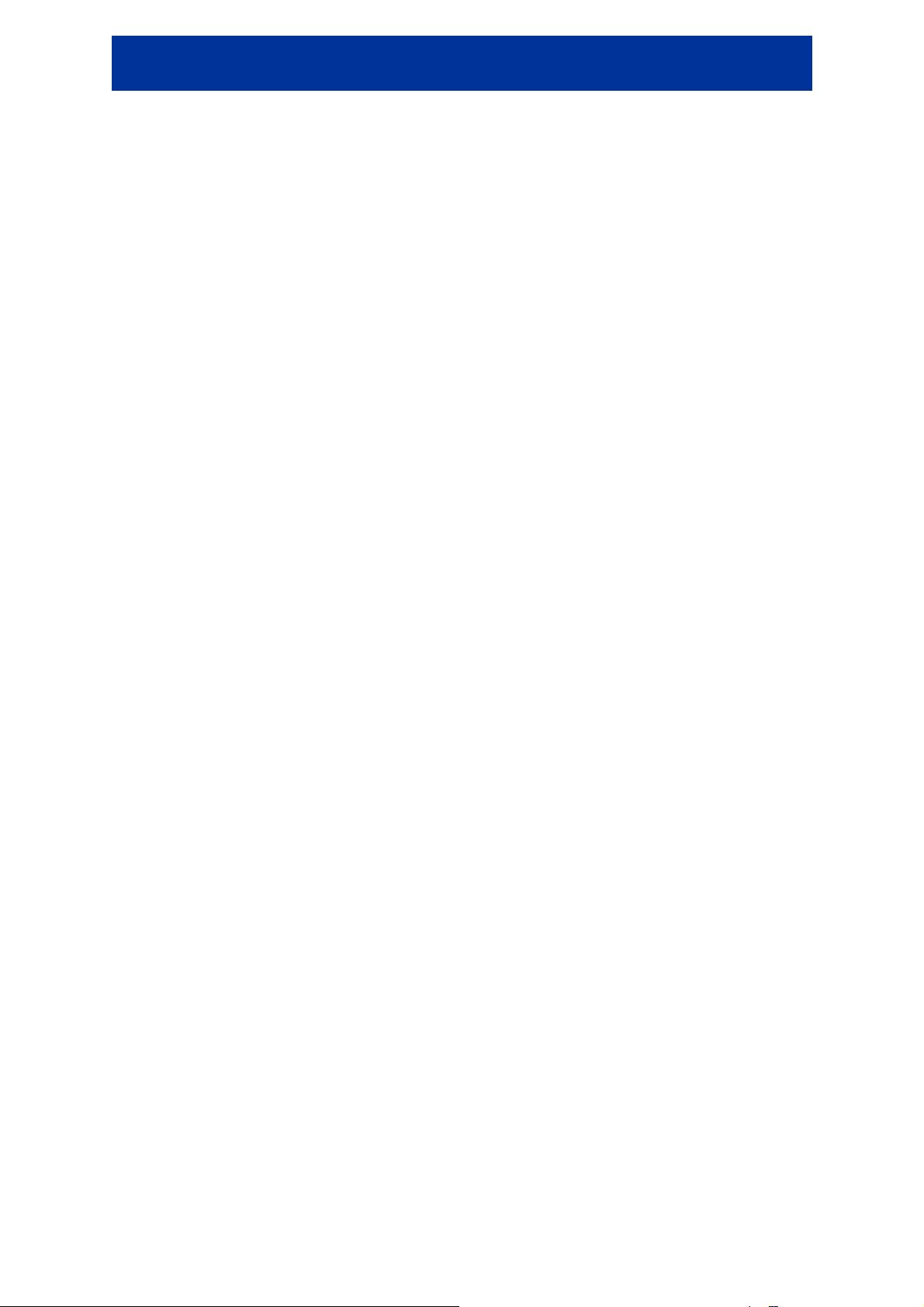
PMD-B200P Έκδοση 2.0 Εγχειρίδιο χρήσης
4 Ανακοίνωση για τα πνευµατικά δικαιώµατα
Το προϊόν και οι πληροφορίες που περιέχονται στο παρόν µπορεί να αλλάξουν οποιαδήποτε στιγµή
χωρίς προειδοποίηση.
Αυτό το εγχειρίδιο ή οποιοδήποτε τµήµα του δεν επιτρέπεται να αναπαραχθεί ή να µεταδοθεί σε
οποιαδήποτε µορφή, είτε µε ηλεκτρονικό είτε µε µηχανικό τρόπο, συµπεριλαµβανοµένης της
φωτοτύπησης και ηχογράφησης, χωρίς τη ρητή γραπτή άδεια της Alpine Electronics (Europe) GmbH.
© 2009 - Alpine Electronics (Europe) GmbH.
© 2009 - NAVTEQ. Με την επιφύλαξη παντός δικαιώµατος.
Αλβανία: © 2005 NAVTEQ. Με την επιφύλαξη παντός δικαιώµατος.
Ανδόρρα: © 1993 NAVTEQ. Με την επιφύλαξη παντός δικαιώµατος.
Αυστρία: © 1996 NAVTEQ. Με την επιφύλαξη παντός δικαιώµατος.
Λευκορωσία: © 2008 NAVTEQ. Με την επιφύλαξη παντός δικαιώµατος.
Βέλγιο: © 1995 NAVTEQ. Με την επιφύλαξη παντός δικαιώµατος.
Βοσνία και Ερζεγοβίνη: © 2005 NAVTEQ. Με την επιφύλαξη παντός δικαιώµατος.
Βουλγαρία: © 2005 NAVTEQ. Με την επιφύλαξη παντός δικαιώµατος.
Κροατία: © 2005 NAVTEQ. Με την επιφύλαξη παντός δικαιώµατος.
∆ηµοκρατία της Τσεχίας: © 2002 NAVTEQ. Με την επιφύλαξη παντός δικαιώµατος.
∆ανία: © 1997 NAVTEQ. Με την επιφύλαξη παντός δικαιώµατος.
Εσθονία: © 2005 NAVTEQ. Με την επιφύλαξη παντός δικαιώµατος.
Φινλανδία: © 2001 NAVTEQ. Με την επιφύλαξη παντός δικαιώµατος.
Γαλλία: © 1993 NAVTEQ. Με την επιφύλαξη παντός δικαιώµατος.
ΠΓ∆Μ: © 2008 NAVTEQ. Με την επιφύλαξη παντός δικαιώµατος.
Γερµανία: © 1993 NAVTEQ. Με την επιφύλαξη παντός δικαιώµατος.
Γιβραλτάρ: © 2008 NAVTEQ. Με την επιφύλαξη παντός δικαιώµατος.
Ελλάδα: © 2003 NAVTEQ. Με την επιφύλαξη παντός δικαιώµατος.
Ουγγαρία: © 2004 NAVTEQ. Με την επιφύλαξη παντός δικαιώµατος.
Ιταλία: © 1994 NAVTEQ. Με την επιφύλαξη παντός δικαιώµατος.
Λετονία: © 2005 NAVTEQ. Με την επιφύλαξη παντός δικαιώµατος.
Λιχτενστάιν: © 1996 NAVTEQ. Με την επιφύλαξη παντός δικαιώµατος.
Λιθουανία: © 2005 NAVTEQ. Με την επιφύλαξη παντός δικαιώµατος.
Λουξεµβούργο: © 1996 NAVTEQ. Με την επιφύλαξη παντός δικαιώµατος.
Μολδαβία: © 2008 NAVTEQ. Με την επιφύλαξη παντός δικαιώµατος.
Μονακό: © 1993 NAVTEQ. Με την επιφύλαξη παντός δικαιώµατος.
Μοντενέγκρο: © 2005 NAVTEQ. Με την επιφύλαξη παντός δικαιώµατος.
Νορβηγία: © 2001 NAVTEQ. Με την επιφύλαξη παντός δικαιώµατος.
Πολωνία: © 2004 NAVTEQ. Με την επιφύλαξη παντός δικαιώµατος.
Πορτογαλία: © 1997 NAVTEQ. Με την επιφύλαξη παντός δικαιώµατος.
Ιρλανδία: © 1993 NAVTEQ. Με την επιφύλαξη παντός δικαιώµατος.
Ρουµανία: © 2005 NAVTEQ. Με την επιφύλαξη παντός δικαιώµατος.
Ρωσία: © 2005 NAVTEQ. Με την επιφύλαξη παντός δικαιώµατος.
Άγιος Μαρίνος: © 1994 NAVTEQ. Με την επιφύλαξη παντός δικαιώµατος.
Σερβία: © 2005 NAVTEQ. Με την επιφύλαξη παντός δικαιώµατος.
∆ηµοκρατία της Σλοβακίας: © 2002 NAVTEQ. Με την επιφύλαξη παντός δικαιώµατος.
Σλοβενία: © 2004 NAVTEQ. Με την επιφύλαξη παντός δικαιώµατος.
Ισπανία: © 1997 NAVTEQ. Με την επιφύλαξη παντός δικαιώµατος.
Σουηδία: © 1994 NAVTEQ. Με την επιφύλαξη παντός δικαιώµατος.
Ελβετία: © 1996 NAVTEQ. Με την επιφύλαξη παντός δικαιώµατος.
Ολλανδία: © 1993 NAVTEQ. Με την επιφύλαξη παντός δικαιώµατος.
Τουρκία: © 2008 NAVTEQ. Με την επιφύλαξη παντός δικαιώµατος.
Ουκρανία: © 2008 NAVTEQ. Με την επιφύλαξη παντός δικαιώµατος.
Ηνωµένο Βασίλειο: © 1993 NAVTEQ. Με την επιφύλαξη παντός δικαιώµατος.
Πόλη του Βατικανού: © 1994 NAVTEQ. Με την επιφύλαξη παντός δικαιώµατος.
Με την επιφύλαξη παντός δικαιώµατος.
10
Page 11
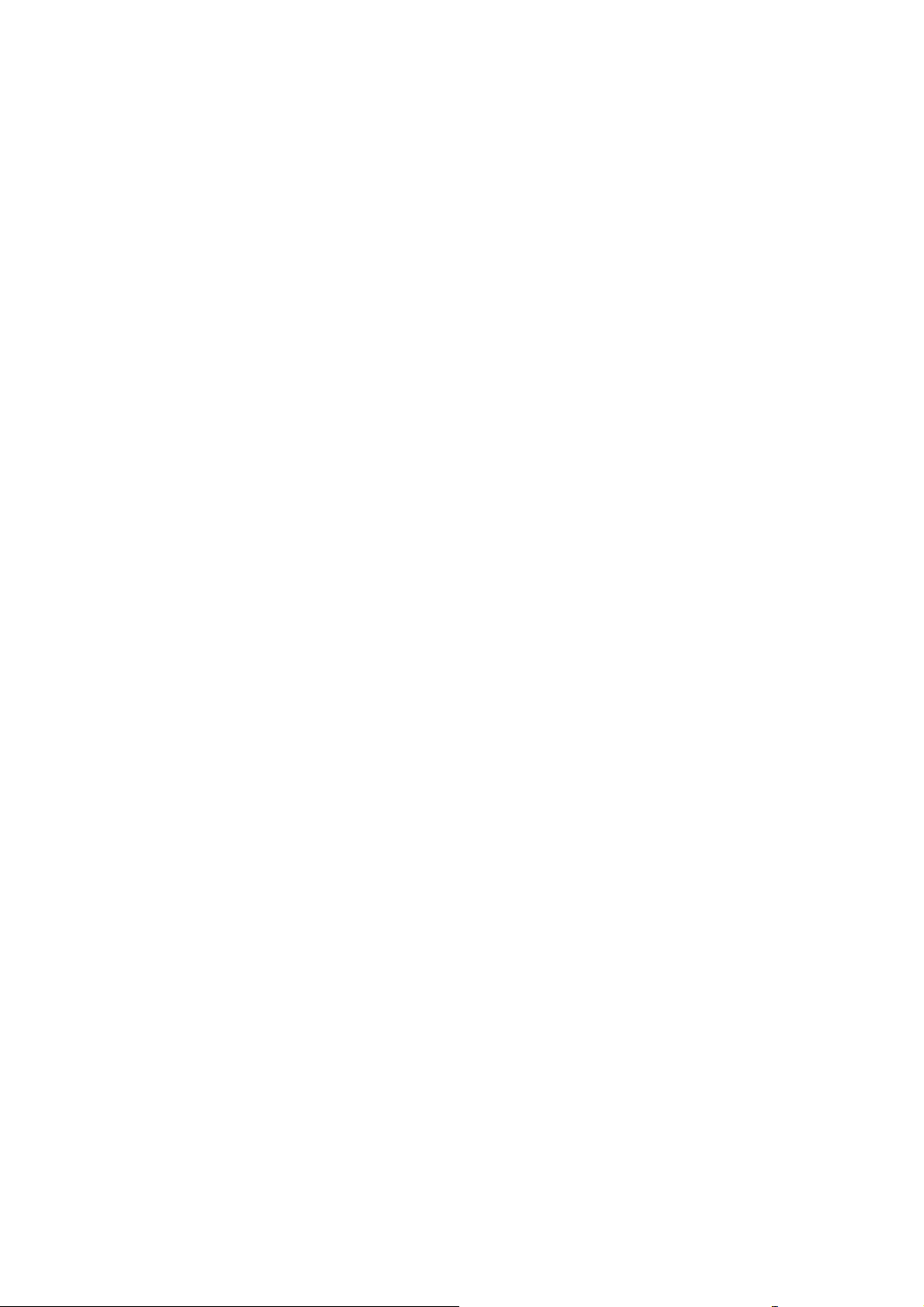
5 Πίνακας περιεχοµένων
1 Σηµαντικές Πληροφορίες ................................................................................................2
2 Προειδοποιήσεις ...............................................................................................................4
2.1 Προειδοποίηση..........................................................................................................................4
2.2 Προσοχή....................................................................................................................................5
3 Συµφωνία Άδεια Χρήσης Τελικού Χρήστη ...................................................................6
4 Ανακοίνωση για τα πνευµατικά δικαιώµατα...............................................................10
5 Πίνακας περιεχοµένων....................................................
...............................................11
6 Πώς να ξεκινήσετε µε το Alpine Navigation Software ...............................................14
6.1 Τρόποι λειτουργίας.................................................................................................................. 16
6.2 Κουµπιά υλικού.......................................................................................................................18
6.3 Κουµπιά και άλλα χειριστήρια πάνω στην οθόνη ....................................................................19
6.3.1 Χρήση πληκτρολογίων ..................................................................................................................20
6.3.2 Μόνιµα κουµπιά (Μενού, Επιστροφή, ∆ιασύνδεση Ραδιοφώνου και Χάρτης).............................21
6.4 Χρήση του χάρτη .....................................................................................................................22
6.4.1 Χειρισµός του χάρτη ......................................................................................................................22
6.4.2 Πληροφορίες λωρίδων και Πινακίδες σήµανσης ...........................................................................23
6.4.3 Πληροφορίες καταστάσεων και αποκρυµµένων χειριστηρίων πάνω στον χάρτη..........................24
6.4.4 Χρήση του ∆ροµέα (η επιλεγµένη θέση στον χάρτη)....................................................................25
6.5 Έννοιες του Alpine Navigation Software................................................................................ 26
6.5.1 Αυτόµατο Ζουµ..............................................................................................................................26
6.5.2 Σηµάδια θέσεων .............................................................................................................................27
6.5.2.1 Τρέχον στίγµα GPS και Κλείδωµα ∆ρόµου .............................................................................................. 27
6.5.2.2 Επιστροφή στην κανονική πλοήγηση........................................................................................................27
6.5.2.3 Επιλεγµένη τοποθεσία (∆ροµέας):...........................................................................................................27
6.5.3 Προφίλ απόδοσης χρωµάτων για την ηµέρα και τη νύχτα.............................................................28
6.5.4 Χρωµατικός συνδυασµός σε τούνελ ..............................................................................................28
6.5.5 Υπολογισµός της διαδροµής και επανυπολογισµός της διαδροµής ...............................................28
6.5.6 Λίστα Στροφών (∆ροµολόγιο).......................................................................................................29
6.5.7 Καταγραφές Πορείας .....................................................................................................................30
6.5.8 Επίδειξη της διαδροµής..................................................................................................................30
6.5.9 POI (Σηµεία ενδιαφέροντος)..........................................................................................................31
6.5.10 Κάµερες Ασφάλειας ∆ρόµου .......................................................................................................31
6.5.10.1 Τύποι κάµερας....................................................................................................................................... 32
6.5.10.2 Κατευθύνσεις καµερών..........................................................................................................................33
6.5.11 Προειδοποιήσεις ορίου ταχύτητας ...............................................................................................34
6.5.12 TMC (Κανάλι Μηνυµάτων Κυκλοφορίας) - διαθέσιµο µόνο στον τρόπο
λειτουργίας Μέσα στη Βάση και τον τρόπο λειτουργίας Μέσα στον Σταθµό Σύνδεσης ............34
7 Πλοήγηση µε το Alpine Navigation Software.............................................................. 35
7.1 Επιλογή του προορισµού µιας διαδροµής................................................................................35
11
Page 12
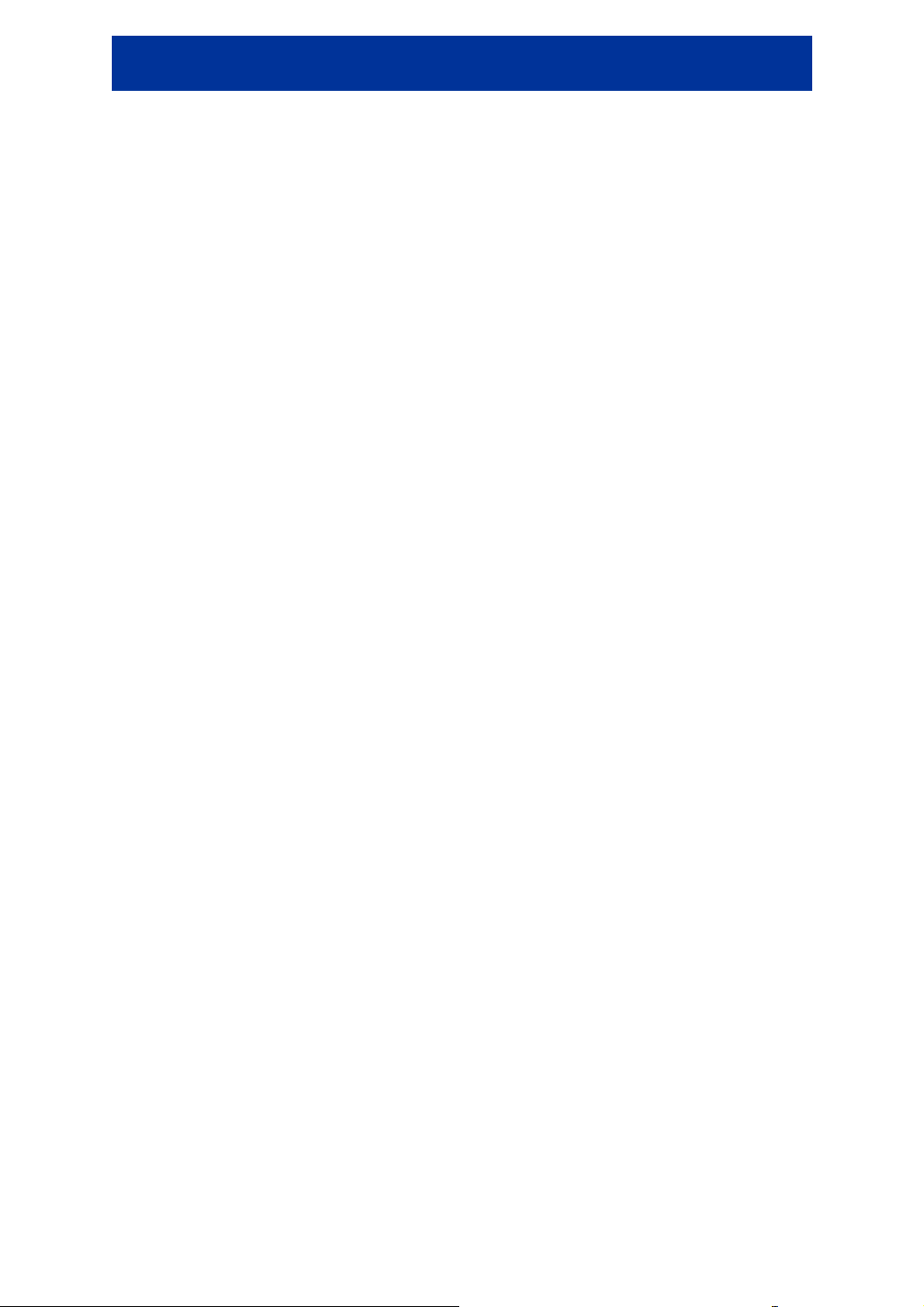
PMD-B200P Έκδοση 2.0 Εγχειρίδιο χρήσης
7.1.1 Επιλογή του ∆ροµέα ως προορισµό ...............................................................................................35
7.1.2 Εισαγωγή µιας διεύθυνσης ή µέρους µιας διεύθυνσης ..................................................................36
7.1.2.1 Εύρεση µιας διεύθυνσης ..........................................................................................................................36
7.1.2.2 Καταχώριση διεύθυνσης όταν υπάρχει επαναρίθµηση σπιτιών.................................................................37
7.1.2.3 Καταχώριση διεύθυνσης χωρίς να γνωρίζετε την περιοχή ή το προάστιο .................................................38
7.1.2.4 Επιλογή µιας διασταύρωσης ως προορισµό .............................................................................................39
7.1.2.5 Επιλογή του κέντρου µιας πόλης ως προορισµό.......................................................................................40
7.1.2.6 Εύρεση µιας διεύθυνσης εισάγοντας έναν ταχ. κώδικα ............................................................................41
7.1.2.7 Συµβουλές για γρήγορη εισαγωγή διευθύνσεων .......................................................................................42
7.1.3 Επιλογή της ∆ιεύθυνσης Οικίας ....................................................................................................42
7.1.4 Επιλογή του προορισµού από τα Προτιµώµενα σας ......................................................................43
7.1.5 Επιλογή του προορισµού από τα POI............................................................................................43
7.1.6 Επιλογή του προορισµού από το Ιστορικό.....................................................................................44
7.1.7 Επιλογή του προορισµού εισάγοντας τις συντεταγµένες του ........................................................44
7.2 ∆ηµιουργία µιας διαδροµής πολλών σηµείων (παρεµβάλλοντας ένα ενδιάµεσο σηµείο).........45
7.3 Επεξεργασία της διαδροµής.....................................................................................................46
7.4 Παρακολούθηση της προσοµοίωσης της διαδροµής:...............................................................46
7.5 Προσωρινή διακοπή της ενεργής διαδροµής ...........................................................................46
7.6 ∆ιαγραφή του επόµενου ενδιάµεσου σηµείου από τη διαδροµή ...............................................47
7.7 ∆ιαγραφή της ενεργής διαδροµής ............................................................................................47
7.8 Χρήση των Καταγραφών Πορείας...........................................................................................47
7.9 Τροποποίηση της ενεργής διαδροµής.......................................................................................48
7.10 Φόρτωση µιας αποθηκευµένης διαδροµής ............................................................................49
8 Οδηγός Αναφοράς ....................................................
......................................................50
8.1 Οθόνη του Χάρτη ....................................................................................................................50
8.1.1 Εικονίδια πάνω στον χάρτη ...........................................................................................................52
8.1.1.1 Ένδειξη Μπαταρίας, Ποιότητας στίγµατος GPS και Καταγραφής πορείας...............................................52
8.1.1.2 Επόµενο συµβάν διαδροµής (πεδίο Προεπισκόπηση Στροφής) ................................................................53
8.1.2 Αντικείµενα πάνω στο χάρτη .........................................................................................................54
8.1.2.1 Οδοί και δρόµοι ......................................................................................................................................54
8.1.2.2 Είδη τρισδιάστατων αντικειµένων ........................................................................................................... 54
8.1.2.3 Στοιχεία της ενεργής διαδροµής...............................................................................................................55
8.1.3 Μενού ∆ροµέα ...............................................................................................................................56
8.1.4 Οθόνη Πληροφορίες ∆ιαδροµής ....................................................................................................58
8.1.5 Η οθόνη Πληροφορίες Πορείας .....................................................................................................59
8.1.5.1 Η οθόνη του Υπολογιστή ∆ιαδροµής........................................................................................................ 60
8.1.6 Οθόνη Συµβάντων TMC................................................................................................................61
8.1.7 Οθόνη ∆εδοµένα GPS....................................................................................................................62
8.2 Μενού Προορισµού.................................................................................................................63
8.3 Μενού ∆ιαδροµής....................................................................................................................64
8.4 Μενού Επεξεργασίας...............................................................................................................65
8.4.1 ∆ιαχείριση των Προτιµώµενων......................................................................................................65
12
Page 13
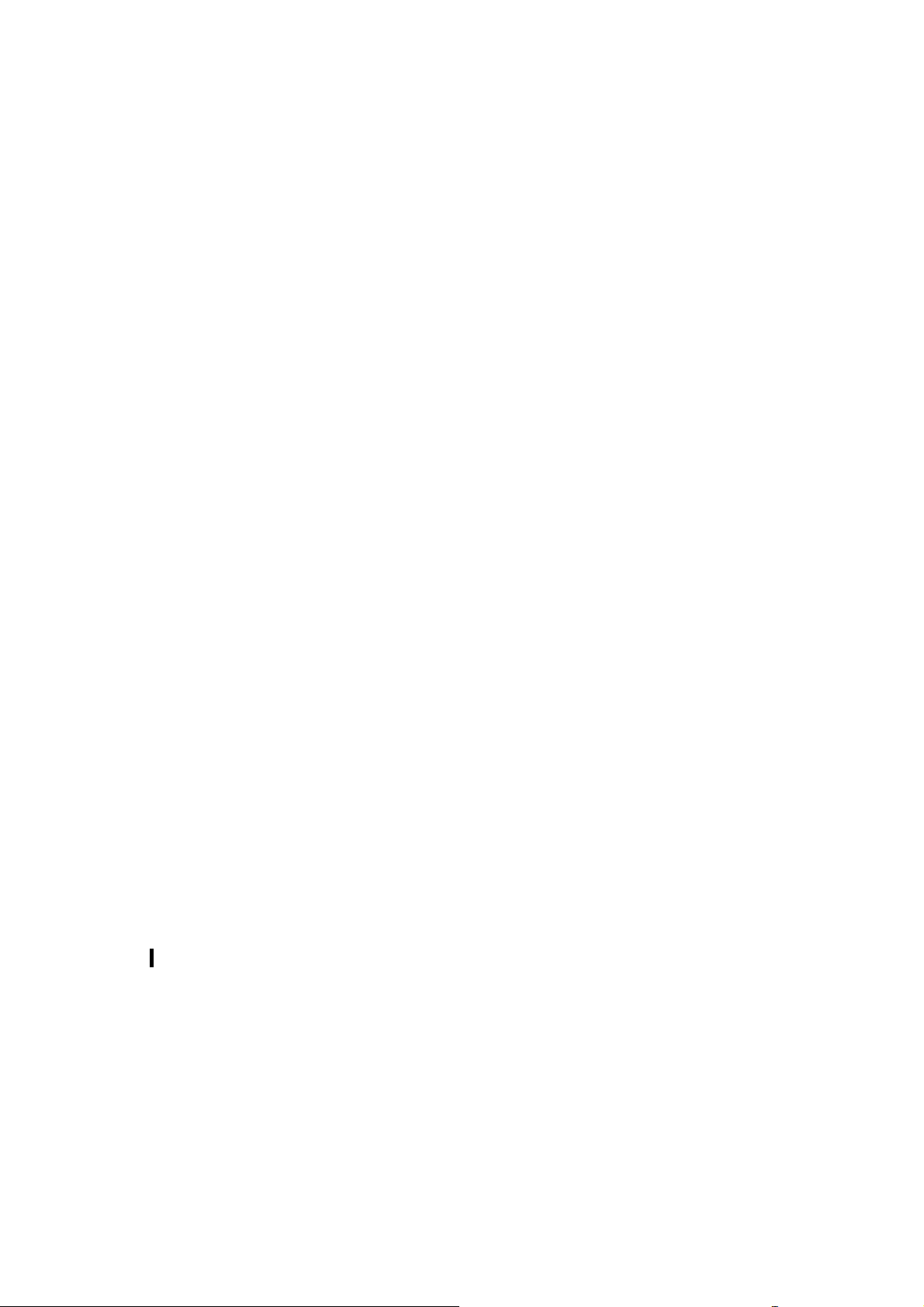
8.4.2 ∆ιαχείριση των POI .......................................................................................................................65
8.4.3 ∆ιαχείριση των Αποθηκευµένων ∆ιαδροµών ................................................................................67
8.4.4 ∆ιαχείριση των Καταγραφών Πορείας...........................................................................................67
8.5 Μενού Ρυθµίσεις.....................................................................................................................68
8.5.1 Ρυθµίσεις της οθόνης του Χάρτη...................................................................................................69
8.5.2 Ρυθµίσεις ήχου ...............................................................................................................................70
8.5.3 Επιλογές Σχεδιασµού ∆ιαδροµής...................................................................................................71
8.5.4 Τοπικές ρυθµίσεις ..........................................................................................................................73
8.5.5 Εµφάνιση ρυθµίσεων .....................................................................................................................74
8.5.6 Ρυθµίσεις πλοήγησης .....................................................................................................................74
8.5.7 Ρυθµίσεις προειδοποιήσεων...........................................................................................................75
8.5.8 GPS................................................................................................................................................76
8.5.9 TMC...............................................................................................................................................77
8.5.10 Ρυθµίσεις Καταγραφής Πορείας ..................................................................................................77
8.5.11 ∆ιαχείριση των ∆εδοµένων Χρήστη ............................................................................................78
8.5.12 Ρυθµίσεις Bluetooth.....................................................................................................................78
8.5.13 Ρυθµίσεις Ποµπού FM - διαθέσιµες µόνο στον τρόπο λειτουργίας Μέσα στη Βάση..................79
9. Τηλέφωνο....................................................................................................................... 80
9.1 Πρόσβαση στο µενού τηλεφώνου από το µενού πλοήγησης.....................................................80
9.2 Bluetooth.................................................................................................................................80
9.2.1 Σύζευξη µε το κινητό σας τηλέφωνο µε λειτουργία Bluetooth......................................................80
9.2.2 Πραγµατοποίηση κλήσεων ............................................................................................................80
9.2.3 Απάντηση κλήσεων .......................................................................................................................81
9.3 Ρυθµίσεις Bluetooth................................................................................................................82
9.3.1 Bluetooth ενεργοποιηµένο .............................................................................................................82
9.3.2 Αυτόµατη σύνδεση ........................................................................................................................82
9.3.3 Αυτόµατη απάντηση ......................................................................................................................82
9.3.4 Αυτόµατη λήψη τηλεφωνικού καταλόγου .....................................................................................82
9.3.5 Αναζήτηση συσκευής ....................................................................................................................82
9.3.6 Σύνδεση µε συζευγµένο τηλέφωνο ................................................................................................83
9.3.7 Αλλαγή ονοµ συσκευής .................................................................................................................83
9.3.8 Προέλευση τηλεφωνικού καταλόγου.............................................................................................83
9.3.9 Εµφάνιση ......................................................................................................................................83
9.3.10 Επαν ρυθµ κατ .............................................................................................................................83
9.3.11 Πληροφορίες ................................................................................................................................83
9.4 Ενδεικτική λυχνία Bluetooth................................................................................................... 84
10 Γλωσσάριο ....................................................................................................................85
11 Αντιµετώπιση προβληµάτων....................................................................................... 87
12 Περιεχόµενα Συσκευασίας....................................................
13 Τεχνικά χαρακτηριστικά ....................................................
13
.......................................88
.........................................89
Page 14
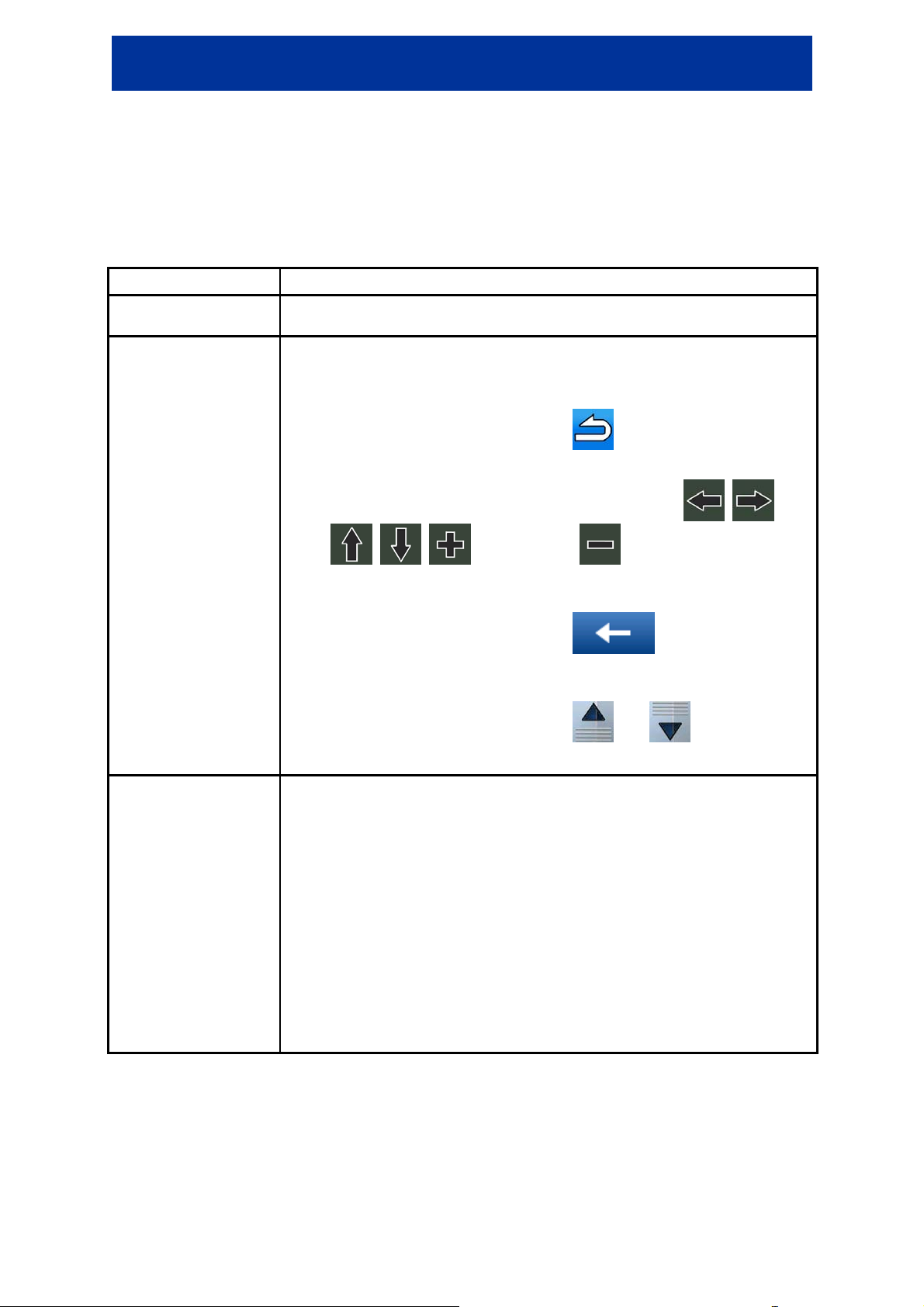
PMD-B200P Έκδοση 2.0 Εγχειρίδιο χρήσης
∆εν το χρειάζεστε αυτό για να έχετε πρόσβαση στις βασικές λειτουργίες
πλοήγησης. Αγγίξτε και κρατήστε αγγιγµένα τα παρακάτω κουµπιά για να
ονται κινήσεις των χεριών για να έχετε πρόσβαση στις βασικές
λειτουργίες πλοήγησης. Χρειάζεται να κάνετε σύρσιµο και απόθεση της
6 Πώς να ξεκινήσετε µε το Alpine Navigation Software
Το Alpine Navigation Software είναι ένα σύστηµα πλοήγησης ειδικά σχεδιασµένο για χρήση µέσα σε
όχηµα. Μπορείτε να το χρησιµοποιήσετε εύκολα, αγγίζοντας τα κουµπιά της οθόνης και τον χάρτη µε
το δάχτυλό σας.
Το Alpine Navigation Software µπορεί να σχεδιάσει διαδροµές σε όλη την έκταση ενός χάρτη που έχει
εγκατασταθεί. ∆εν χρειάζεται να αλλάξετε χάρτες ή να πάτε σε έναν γενικό χάρτη µε λίγες
λεπτοµέρειες για να πλοηγηθείτε ανάµεσα σε τµήµατα του χάρτη ή σε χώρες.
Εργασίες Οδηγίες
∆ιπλό άγγιγµα της
οθόνης
Άγγιγµα και κράτηµα
στην οθόνη
∆εν χρειάζεται να αγγίξετε την οθόνη δύο φορές για καµία ενέργεια. Με τα
κουµπιά και τα χειριστήρια, ένα µόνο άγγιγµα είναι αρκετό.
επιλέξετε πρόσθετες λειτουργίες:
• Αγγίξτε και συνεχίστε να πιέζετε το στις οθόνες λίστας και
µενού: Εµφανίζεται το µενού ∆ιαδροµής.
Κινήσεις των χεριών
(σύρσιµο και απόθεση)
• Αγγίξτε και κρατήστε οποιοδήποτε από τα κουµπιά , ,
, , και τα κουµπιά στην οθόνη του Χάρτη:
Μπορείτε να περιστρέφετε, να γείρετε ή να αλλάζετε την κλίµακα του
χάρτη συνέχεια.
• Αγγίξτε και συνεχίστε να πιέζετε το στις οθόνες
πληκτρολογίου: Μπορείτε να διαγράψετε πολλούς χαρακτήρες
γρήγορα.
• Αγγίξτε και συνεχίστε να πιέζετε το
λίστες: µπορείτε να µετακινείστε στις σελίδες σε συνεχή βάση.
∆εν χρειάζ
οθόνης µόνο σε περιπτώσεις όπως:
• Μετακίνηση της “λαβής” ενός ολισθητήρα.
• Μετατόπιση του χάρτη: Κρατήστε τον χάρτη, και µετατοπίστε τον
προς την επιθυµητή κατεύθυνση.
• Συντόµευση για να ανοίξετε την οθόνη του Χάρτη: Σύρετε το δάχτυλό
σας από την κάτω δεξιά γωνία στην κάτω αριστερή γωνία, σε
οποιαδήποτε οθόνη.
ή το σε µακριές
• Συντόµευση για το άνοιγµα του µενού Πλοήγησης: Σύρετε το δάχτυλό
σας από την πάνω αριστερή γωνία στην κάτω αριστερή γωνία, σε
οποιαδήποτε οθόνη.
14
Page 15
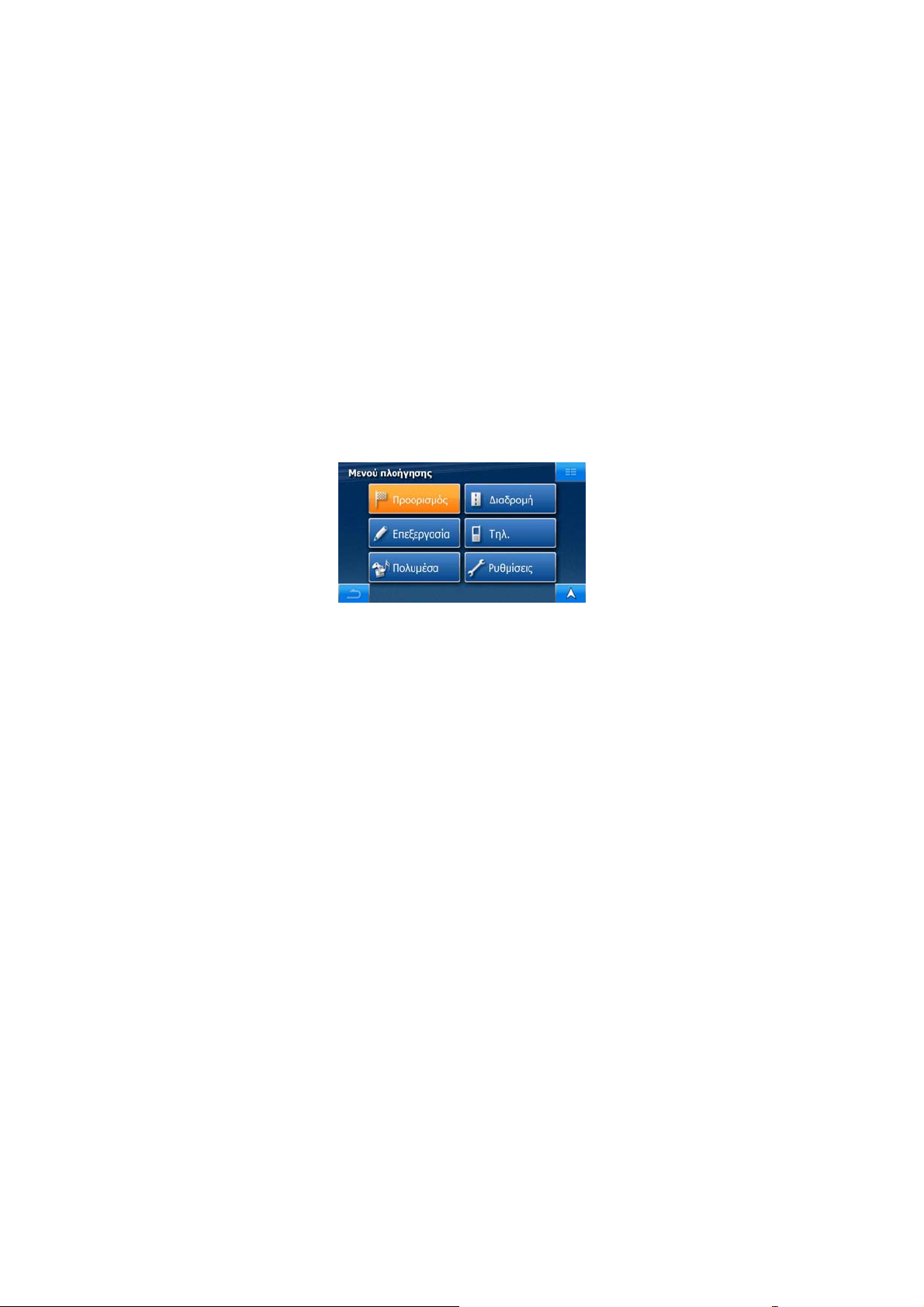
Αρχίστε να χρησιµοποιείτε το Alpine Navigation Software
Το Blackbird µπορεί να χρησιµοποιηθεί σε διάφορες ρυθµίσεις υλικού (δείτε σελίδα 16), αλλά την
πρώτη φορά που θα ανοίξετε τη συσκευή, πρέπει να κάνετε τα παρακάτω:
1. Επιλέξτε τη γραπτή γλώσσα διασύνδεσης της εφαρµογής. Αργότερα µπορείτε να την αλλάξετε
στις Ρυθµίσεις (σελίδα 73).
2. Επιλέξτε γλώσσα και οµιλητή για τα µηνύµατα φωνητικής καθοδήγησης. Αργότερα µπορείτε να
την αλλάξετε στις Ρυθµίσεις (σελίδα 73).
3. ∆ιαβάστε και αποδεχθείτε τη Συµφωνία Άδειας Χρήσης Τελικού Χρήστη (σελίδα 6).
Μετά από αυτό, εµφανίζεται το µενού Πλοήγησης και µπορείτε να αρχίσετε να χρησιµοποιείτε το
Alpine Navigation Software.
Το µενού Πλοήγησης:
Ο συνήθης τρόπος χρήσης του Alpine Navigation Software είναι να επιλέξετε έναν προορισµό, και να
ξεκινήσετε την πλοήγηση. Μπορείτε να επιλέξετε τον προορισµό σας µε τους εξής τρόπους:
• Χρησιµοποιήστε την επιλεγµένη τοποθεσία πάνω στον χάρτη (τον ∆ροµέα) (σελίδα 35).
• Εισαγάγετε µια πλήρη διεύθυνση ή ένα µέρος µιας διεύθυνσης – για παράδειγµα, το όνοµα
µιας οδού χωρίς αριθµό σπιτιού ή τα ονόµατα δύο διασταυρούµενων οδών (σελίδα 36).
• Εισαγάγετε µια διεύθυνση µε ταχ. κώδικα (σελίδα 41). Με αυτό τον τρόπο δεν χρειάζεται να
επιλέξετε το όνοµα της συνοικίας, και η αναζήτηση για ονόµατα οδών µπορεί να είναι
γρηγορότερη.
• Χρησιµοποιήστε µια συντεταγµένη (σελίδα 44)
• Χρησιµοποιήστε µια αποθηκευµένη τοποθεσία:
• Προτιµώµενο (σελίδα 43)
• POI (σελίδα 43)
• το Ιστορικό των επιλεγµένων παλαιότερα προορισµών και ενδιάµεσων σηµείων (σελίδα
44)
15
Page 16
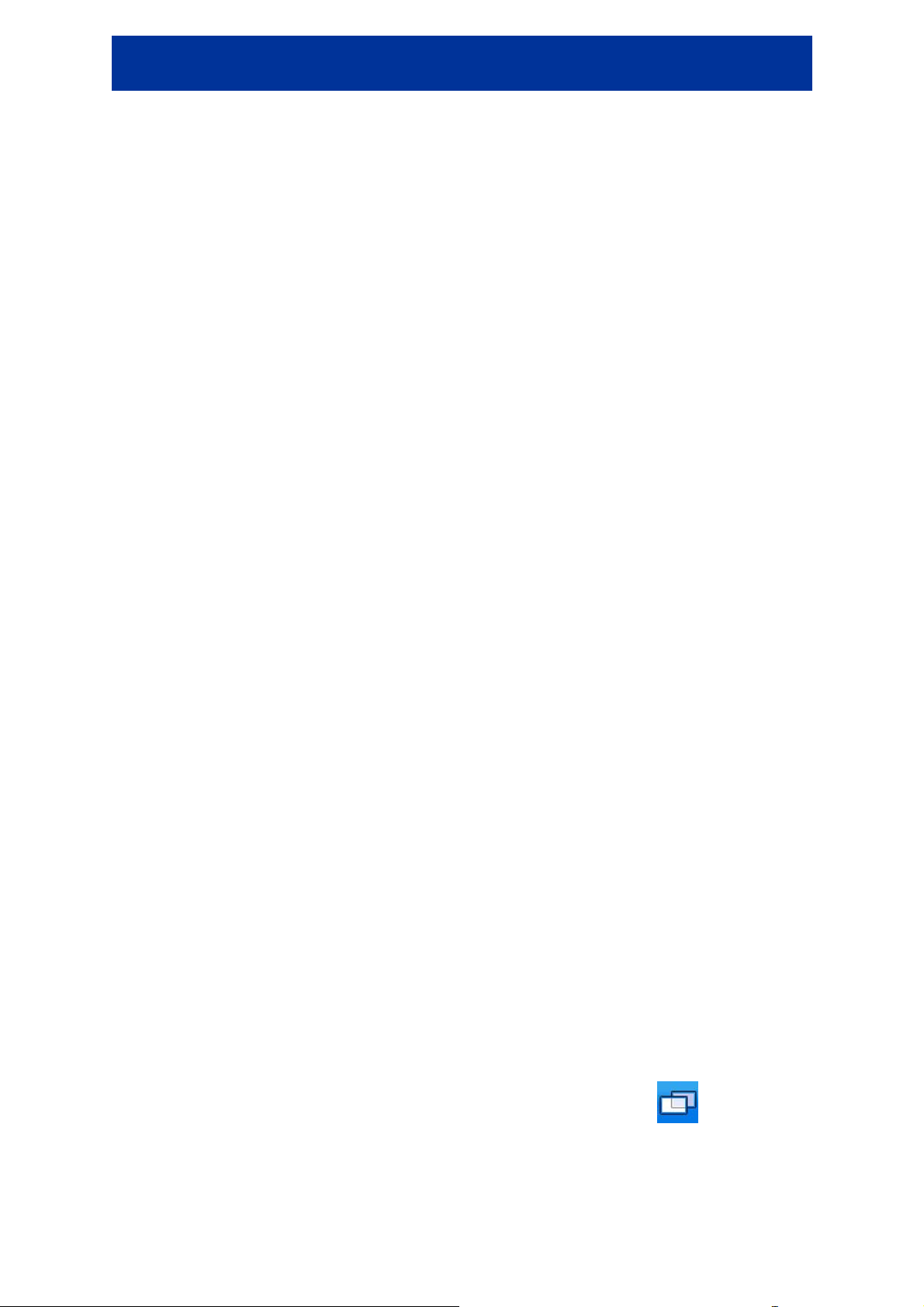
PMD-B200P Έκδοση 2.0 Εγχειρίδιο χρήσης
6.1 Τρόποι λειτουργίας
Αν και το Blackbird σας είναι µια συσκευή πλοήγησης χειρός, µπορεί να χρησιµοποιηθεί σε διάφορες
ρυθµίσεις υλικού, σε τρόπο λειτουργίας και για πεζούς και για οχήµατα. Η λειτουργικότητα του
λογισµικού είναι ίδια για όλες τις λειτουργίες πλοήγησης, µε λίγες µόνο πρόσθετες λειτουργίες που
εµφανίζονται όταν δεν χρησιµοποιείται ως συσκευή χειρός. ∆είτε λεπτοµέρειες πιο κάτω.
Τρόπος λειτουργίας ως Συσκευή Χειρός
Χρησιµοποιήστε το Blackbird σας ως φορητή συσκευή πλοήγησης. Η ενσωµατωµένη µπαταρία σάς
παρέχει πολλές ώρες λειτουργίας, αφού φορτιστεί πλήρως. Σε αυτόν τον τρόπο λειτουργίας, είναι
δυνατή η πλήρης λειτουργικότητα του λογισµικού πλοήγησης και είναι διαθέσιµες όλες οι εφαρµογές
πολυµέσων.
Η µόνη λειτουργία πλοήγησης στην οποία δεν έχετε πρόσβαση στον τρόπο λειτουργίας ως Συσκευή
Χειρός είναι η Υπηρεσία Κυκλοφορίας. Μηνύµατα TMC µπορούν να ληφθούν µόνο όταν το Blackbird
είναι τοποθετηµένο στη βάση του ή στον αντάπτορας σταθµού σύνδεσης.
Τρόπος λειτουργίας Μέσα στη Βάση
Τοποθετήστε τη βάση στο παρµπρίζ ή στο ταµπλό του αυτοκινήτου σας, όπως περιγράφεται στον
Οδηγό Γρήγορης Αναφοράς. Βάλτε το Blackbird µέσα στη βάση, και χρησιµοποιήστε το όπως στον
τρόπο λειτουργίας ως Συσκευή Χειρός (η οθόνη αφής και τα κουµπιά υλικού λειτουργούν κανονικά).
Στον τρόπο λειτουργίας Μέσα στη Βάση έχετε πρόσβαση στα δηµόσια µηνύµατα κυκλοφορίας που
λαµβάνονται µέσω FM RDS. Στην οθόνη του Χάρτη εµφανίζεται το κουµπί Κυκλοφορία, και µπορείτε
να επιλέξετε ραδιοσταθµό FM στις Ρυθµίσεις TMC (σελίδα 77).
Στον τρόπο λειτουργίας Μέσα στη Βάση έχετε επίσης πρόσβαση στον ποµπό FM του Blackbird.
Επιλέξτε µια κατάλληλη συχνότητα στις Ρυθµίσεις, και συντονίστε το στερεοφωνικό του αυτοκινήτου
σας σε αυτή τη συχνότητα. Μπορείτε να ακούσετε από τα µεγάφωνα του αυτοκινήτου σας τα
φωνητικά µηνύµατα του Alpine Navigation Software, καθώς και µουσική µέσω της εφαρµογής σας
πολυµέσων του Blackbird σας.
Τρόπος λειτουργίας Μέσα στον Σταθµό Σύνδεσης
Ανοίξτε το µπροστινό πλαίσιο του Alpine Mobile Media Station σας και βάλτε το Blackbird µέσα στην
υποδοχή του σταθµού σύνδεσης, ή χρησιµοποιήστε τον προαιρετικό αντάπτορα σταθµού σύνδεσης
για να συνδέσετε το Blackbird σας σε µια κεντρική µονάδα πολυµέσων Alpine.
Σε αυτόν τον τρόπο λειτουργίας, δεν έχετε πρόσβαση στην οθόνη αφής ή τα κουµπιά υλικού του
Blackbird, αλλά µπορείτε να χρησιµοποιήσετε την οθόνη αφής του σταθµού πολυµέσων ή το
τηλεχειριστήριο υπέρυθρων για να επικοινωνήσετε µε το λογισµικό πλοήγησης.
Στον τρόπο λειτουργίας Μέσα στον Σταθµό Σύνδεσης έχετε πρόσβαση στα δηµόσια µηνύµατα
κυκλοφορίας µέσω FM RDS. Στην οθόνη του Χάρτη εµφανίζεται το κουµπί Κυκλοφορία, και µπορείτε
να επιλέξετε ραδιοσταθµό FM στις Ρυθµίσεις TMC (σελίδα 77).
Στον τρόπο λειτουργίας Μέσα στον Σταθµό Σύνδεσης εµφανίζεται ένα κουµπί
Alpine Navigation Software. Με αυτό το κουµπί ανοίγετε τα χειριστήρια της κεντρικής µονάδας
πολυµέσων Alpine και µπορείτε έτσι να ελέγξετε τις λειτουργίες ραδιοφώνου ή άλλες έξω από το
Alpine Navigation Software.
16
στις οθόνες του
Page 17
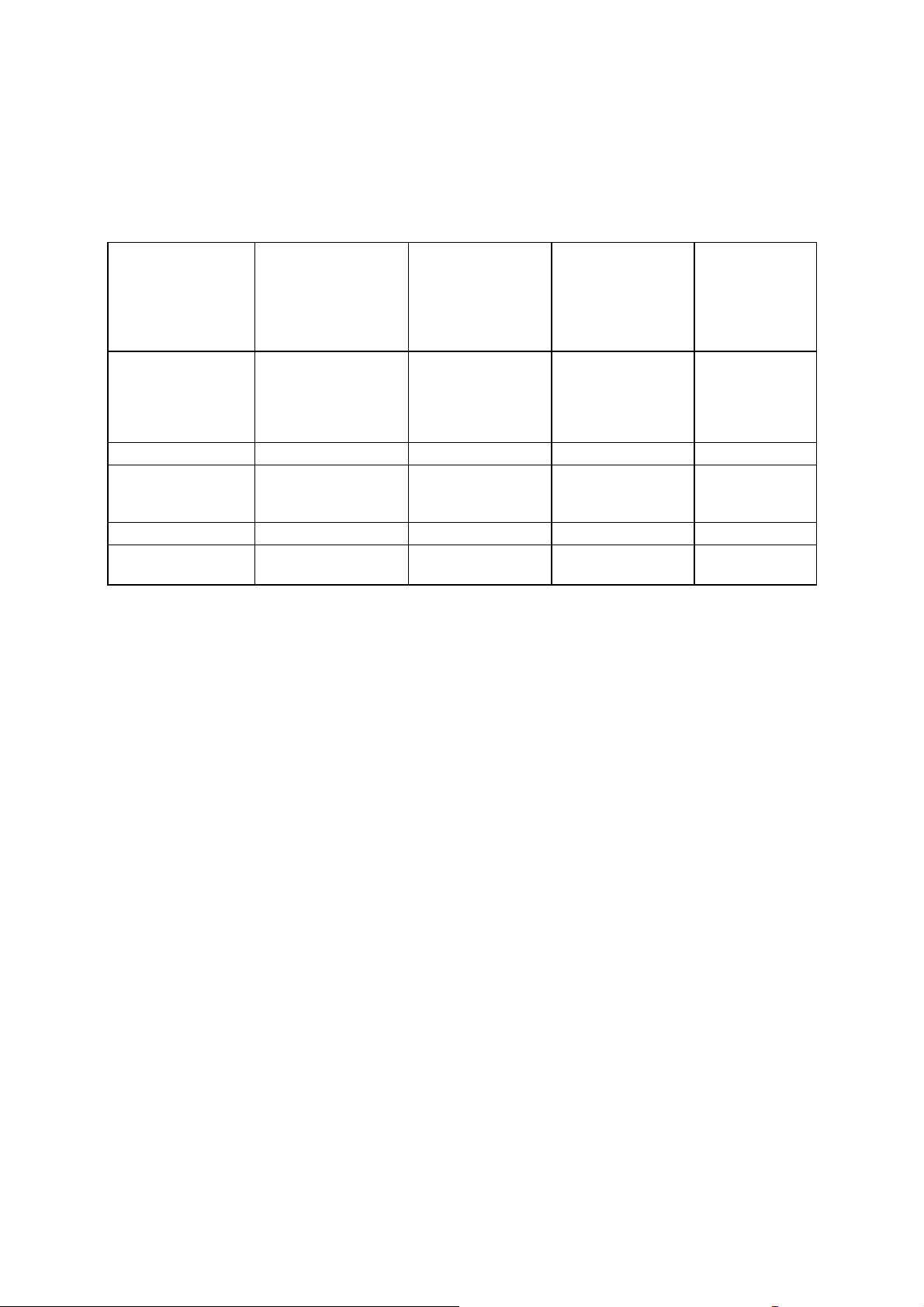
Στον τρόπο λειτουργίας Μέσα στον Σταθµό Σύνδεσης µπορείτε να καλιµπράρετε την οθόνη ώστε να
εµφανίζει σωστά το περιεχόµενο του λογισµικού (σελίδα 74).
Η ένταση του ήχου δεν µπορεί να ρυθµιστεί στο Alpine Navigation Software όταν αυτό
χρησιµοποιείται στον τρόπο λειτουργίας Μέσα στον Σταθµό Σύνδεσης. Χρησιµοποιήστε τα
χειριστήρια της κεντρικής µονάδας µε την οποία είναι συνδεδεµένο.
Οι διαθέσιµες λειτουργίες και ρυθµίσεις σε κάθε τρόπο λειτουργίας έχουν ως εξής:
Λειτουργία ∆ιαθέσιµη στον
τρόπο λειτουργίας
ως Συσκευή Χειρός
Μηνύµατα
κυκλοφορίας (TMC)
σε πραγµατικό
χρόνο
Ποµπός FM Όχι Ναι Όχι ∆είτε σελίδα 79.
Κουµπί
διασύνδεσης
ραδιοφώνου
Ρύθµιση οθόνης Όχι Όχι Ναι ∆είτε σελίδα 74.
Ρυθµίσεις έντασης
ήχου
Όχι Ναι Ναι ∆είτε σελίδα 34.
Όχι Όχι Ναι ∆είτε σελίδα 21.
Ναι Ναι Όχι ∆είτε σελίδα 70.
∆ιαθέσιµη στον
τρόπο
λειτουργίας Μέσα
στη Βάση
∆ιαθέσιµη στον
τρόπο
λειτουργίας Μέσα
στον Σταθµό
Σύνδεσης
Εξήγηση
17
Page 18
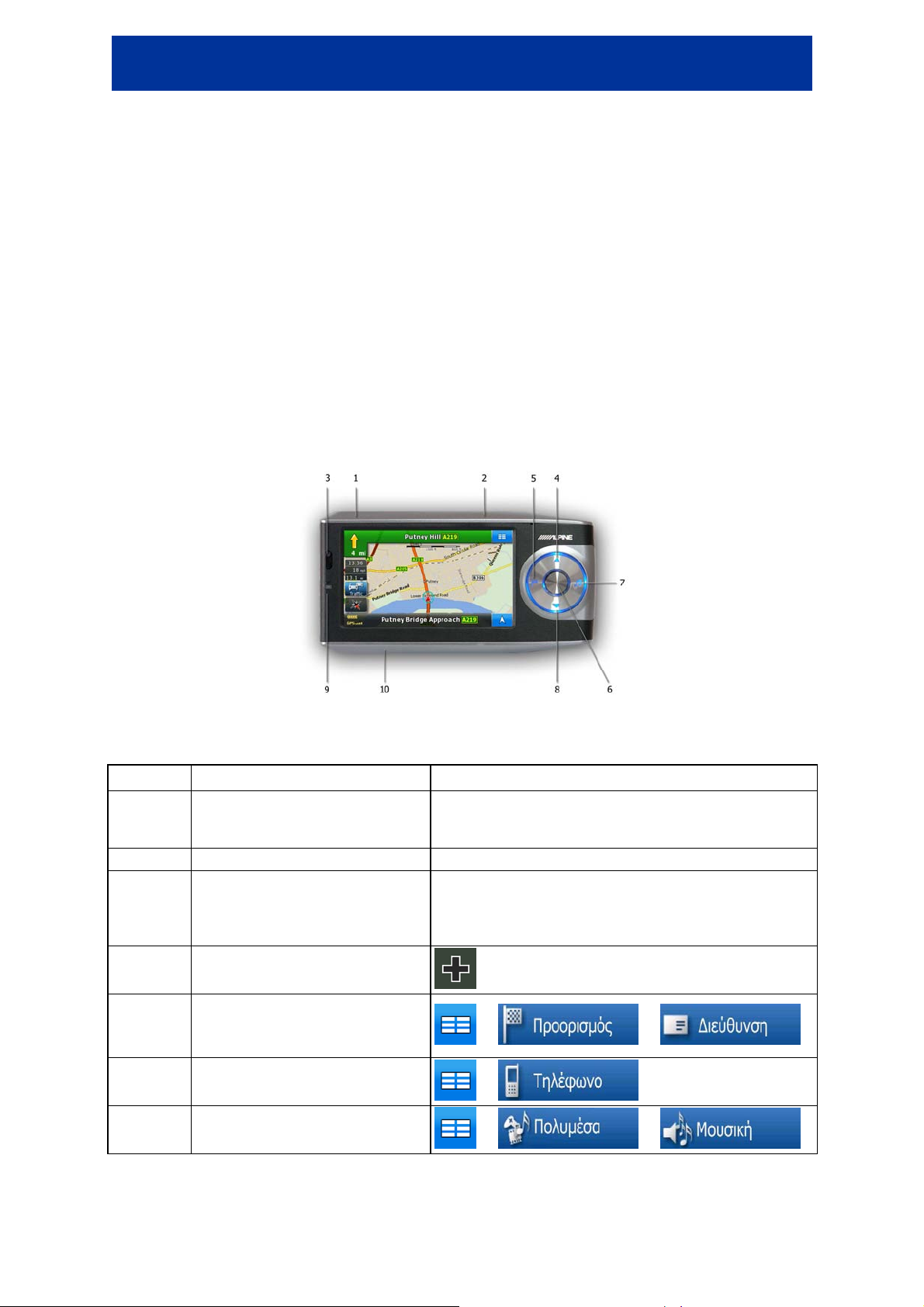
PMD-B200P Έκδοση 2.0 Εγχειρίδιο χρήσης
6.2 Κουµπιά υλικού
Μπορείτε να χρησιµοποιήσετε το Alpine Navigation Software ως επί το πλείστον αγγίζοντας την
οθόνη αφής. Η συσκευή έχει λίγα µόνο κουµπιά υλικού.
Μπορείτε να απ/ενεργοποιήσετε το Blackbird οποιαδήποτε στιγµή µε το κουµπί στο πάνω µέρος της
συσκευής. Όταν διακοπεί η λειτουργία του Blackbird, το Alpine Navigation Software δεν υπολογίζει το
στίγµα GPS σας και δεν ενηµερώνει τη διαδροµή ή τις οδηγίες οδήγησης.
Όταν ανοίξετε πάλι το Blackbird, το Alpine Navigation Software θα συνεχίσει την πλοήγηση αµέσως
µόλις ο δέκτης GPS προσδιορίσει τη θέση σας.
Οι λειτουργίες των κουµπιών υλικού είναι τα εξής:
Κουµπί
1 Άνοιγµα/Κλείσιµο (πατήστε και
κρατήστε πατηµένο για λίγα
δευτερόλεπτα)
2 Έλεγχος Έντασης Ήχου δ/υ
3 Αισθητήρες για το
τηλεχειριστήριο (υπέρυθρων) και
το επίπεδο φωτός του
περιβάλλοντος
4 Μεγέθυνση του χάρτη
5 Άνοιγµα της οθόνης Εύρεση
∆ιεύθυνσης
6 Άνοιγµα της εφαρµογής
τηλεφώνου
7 Άνοιγµα του προγράµµατος
αναπαραγωγής µουσικής
Ενέργεια Αντίστοιχο κουµπί οθόνης
δ/υ
δ/υ
στην οθόνη του Χάρτη
18
Page 19
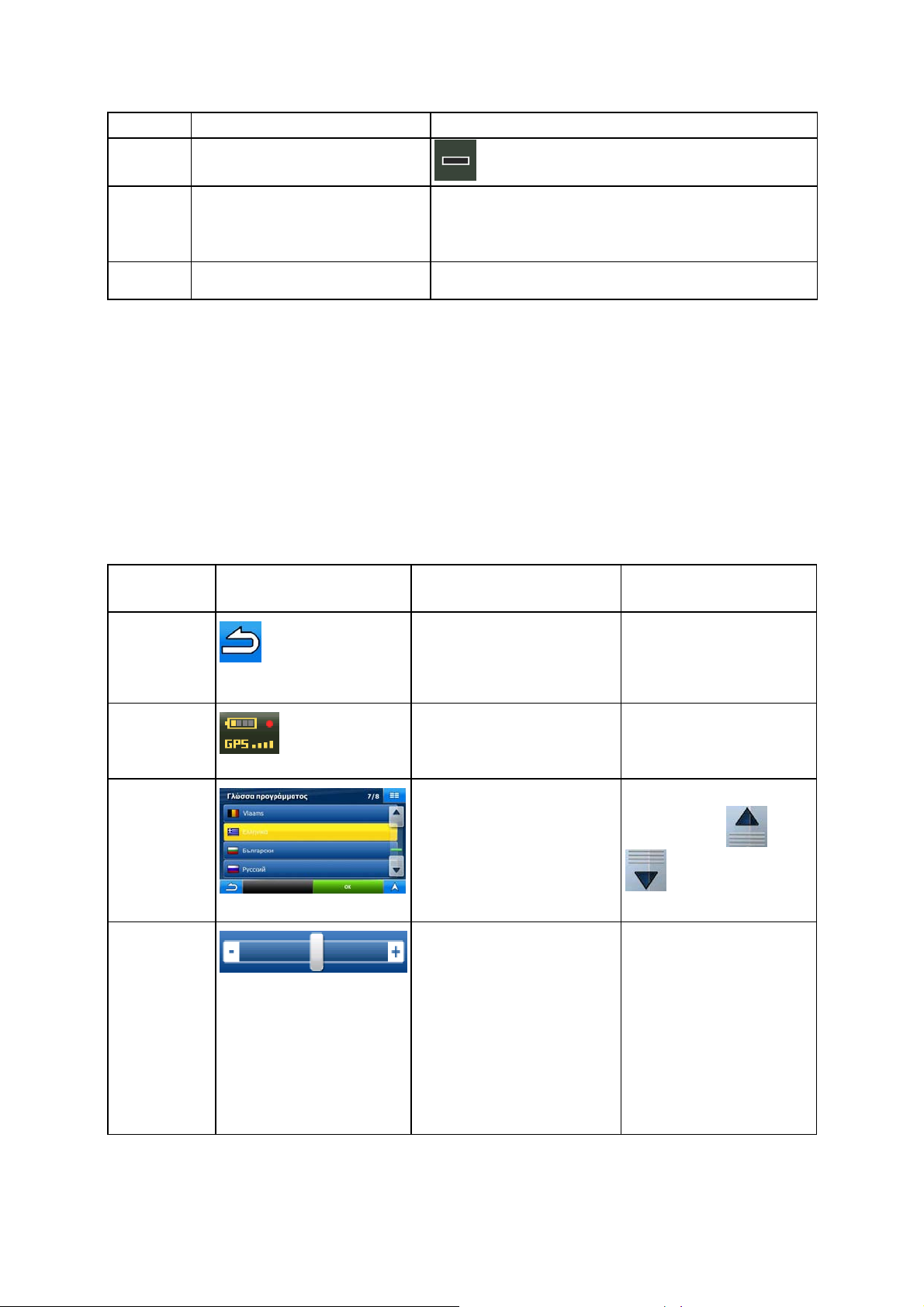
Κουµπί
8 Σµίκρυνση του χάρτη
9 Κατάσταση φόρτισης
µπαταρίας (κεχριµπαρένιο
χρώµα: φορτίζεται, πράσινο
χρώµα: πλήρως φορτισµένη)
10 Κουµπί επαναφοράς
Ενέργεια Αντίστοιχο κουµπί οθόνης
στην οθόνη του Χάρτη
δ/υ
δ/υ
6.3 Κουµπιά και άλλα χειριστήρια πάνω στην οθόνη
Όταν χρησιµοποιείτε το Alpine Navigation Software, συνήθως αγγίζετε τα κουµπιά πάνω στην οθόνη
αφής.
Χρειάζεται να επιβεβαιώσετε τις επιλογές ή τις αλλαγές που έγιναν στο Alpine Navigation Software
µόνο αν πρέπει να γίνει επανεκκίνηση της εφαρµογής, αν πρέπει να εκτελεστεί µια σηµαντική
επαναδιαµόρφωση ή αν πρόκειται να χάσετε ορισµένα από τα δεδοµένα ή τις ρυθµίσεις σας.
∆ιαφορετικά, το Alpine Navigation Software αποθηκεύει τις επιλογές σας και εφαρµόζει τις νέες
ρυθµίσεις χωρίς επιβεβαίωση αµέσως µόλις χρησιµοποιήσετε τα χειριστήρια.
Είδος Παράδειγµα Περιγραφή Πώς να το
χρησιµοποιήσετε
Κουµπί
Εικονίδιο
Λίστα
Ολισθητήρας
Αγγίξτε το για να ξεκινήσετε
µια λειτουργία, να ανοίξετε
µια νέα οθόνη ή να
ρυθµίσετε µια παράµετρο.
Εµφανίζει πληροφορίες
κατάστασης.
Όταν χρειάζεται να επιλέξετε
από πολλά στοιχεία, αυτά
εµφανίζονται σε λίστα.
Όταν µια δυνατότητα ή
λειτουργία έχει πολλές
διαφορετικές µη
κατονοµαζόµενες τιµές, το
Alpine Navigation Software
εµφανίζει µια ένδειξη πάνω
σε έναν µετρητή και επιλέγει
µια τιµή από µια περιοχή
τιµών.
Αγγίξτε το µία φορά.
Μερικά εικονίδια
λειτουργούν επίσης ως
κουµπιά. Αγγίξτε το µία
φορά.
Μετακινηθείτε στις σελίδες
µε τα κουµπιά και
, και αγγίξτε την τιµή
που θέλετε.
• Σύρετε τη “λαβή” για
να µετατοπίσετε τον
ολισθητήρα στη νέα
θέση.
• Αγγίξτε τον
ολισθητήρα εκεί
που θέλετε να
εµφανιστεί η “λαβή”.
Αυτή πηδά αµέσως
εκεί.
19
Page 20
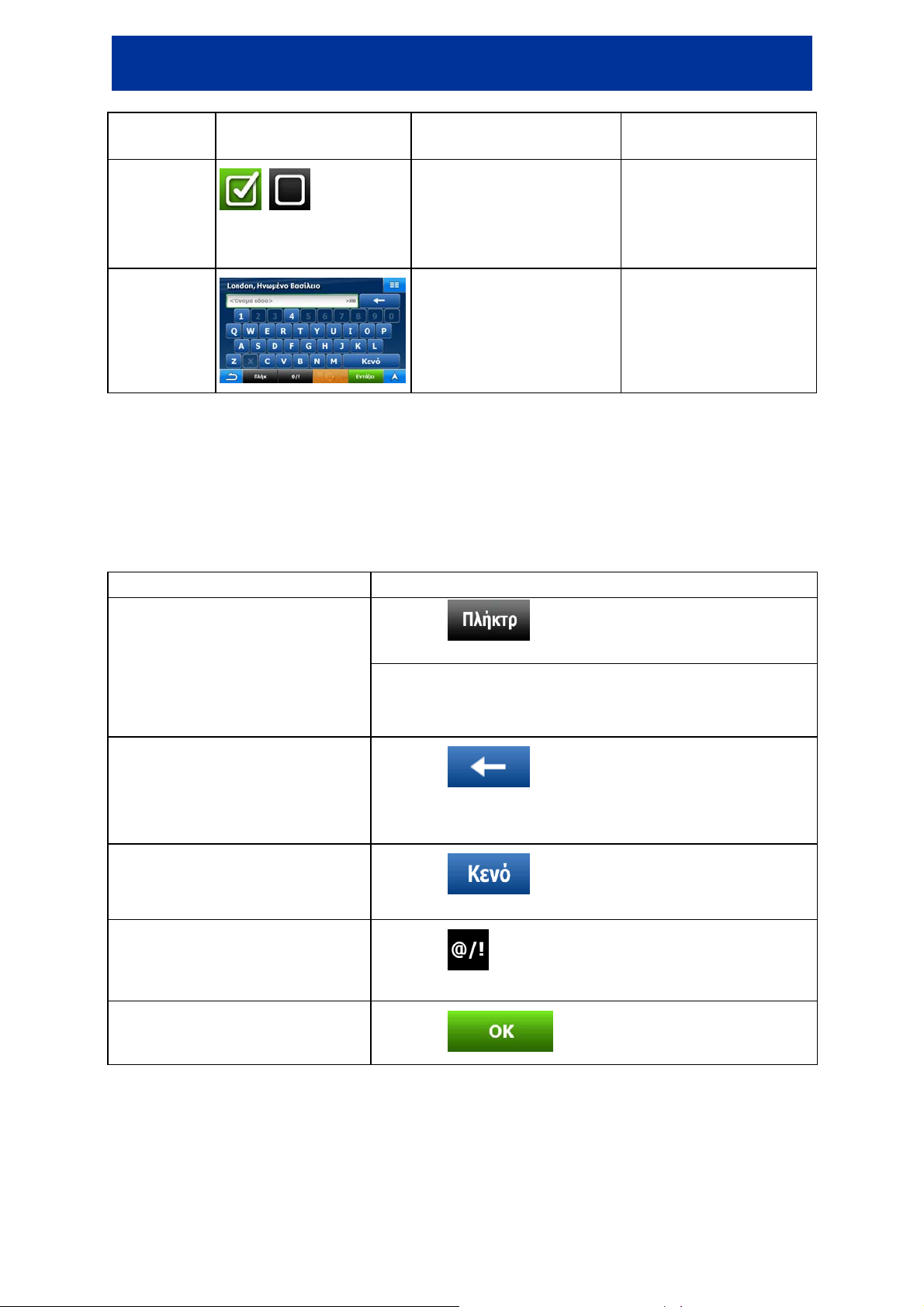
PMD-B200P Έκδοση 2.0 Εγχειρίδιο χρήσης
Alpine Navigation Software θυµάται την τελευταία επιλογή
σας και τη χρησιµοποιεί την επόµενη φορά που θα χρειαστεί να
Αγγίξτε και κρατήστε αγγιγµένο το κουµπί, για να διαγράψετε
για
παράδειγµα, µεταξύ του µικρού
πωνύµου, ή σε
Είδος Παράδειγµα Περιγραφή Πώς να το
χρησιµοποιήσετε
∆ιακόπτης
,
Εικονικά
πληκτρολόγια
Όταν υπάρχουν δύο µόνο
επιλογές, ένα σηµάδι
τσεκαρίσµατος δείχνει αν η
λειτουργία είναι
ενεργοποιηµένη.
Αλφαβητικά και
αλφαριθµητικά πληκτρολόγια
για να εισαγάγετε κείµενο και
αριθµούς.
Αγγίξτε το για να
απ/ενεργοποιήσετε τη
λειτουργία.
Κάθε πλήκτρο είναι ένα
κουµπί της οθόνης αφής.
6.3.1 Χρήση πληκτρολογίων
Χρειάζεται να πληκτρολογήσετε γράµµατα ή αριθµούς στο Alpine Navigation Software µόνο όταν δεν
µπορείτε να το αποφύγετε. Μπορείτε να πληκτρολογήσετε αγγίζοντας µε τα δάχτυλά σας τα
πληκτρολόγια πλήρους οθόνης και να επιλέξετε ανάµεσα σε διάφορες διατάξεις πληκτρολογίου – για
παράδειγµα, Αλφαβητικό, QWERTY ή αριθµητικό.
Εργασία Λεπτοµέρειες
Αλλαγή σε άλλη διάταξη
πληκτρολογίου – για παράδειγµα,
από αγγλικό QWERTY σε ελληνικό
πληκτρολόγιο
Αγγίξτε το , και επιλέξτε από τη λίστα των
διαθέσιµων τύπων πληκτρολογίων.
Το
∆ιόρθωση της καταχώρισής σας µε
το πληκτρολόγιο
Εισαγωγή κενού διαστήµατος –
ονόµατος και του ε
ονόµατα οδών µε πολλές λέξεις
Εισαγωγή συµβόλων
Οριστικοποίηση της
πληκτρολογηµένης καταχώρισης
εισαγάγετε δεδοµένα.
Αγγίξτε το για να αφαιρέσετε περιττούς χαρακτήρες
ολόκληρη τη συµβολοσειρά που εισαγάγατε.
Αγγίξτε το .
Αγγίξτε το για να αλλάξετε σε πληκτρολόγιο που περιέχει
χαρακτήρες συµβόλων.
Αγγίξτε το .
20
Page 21
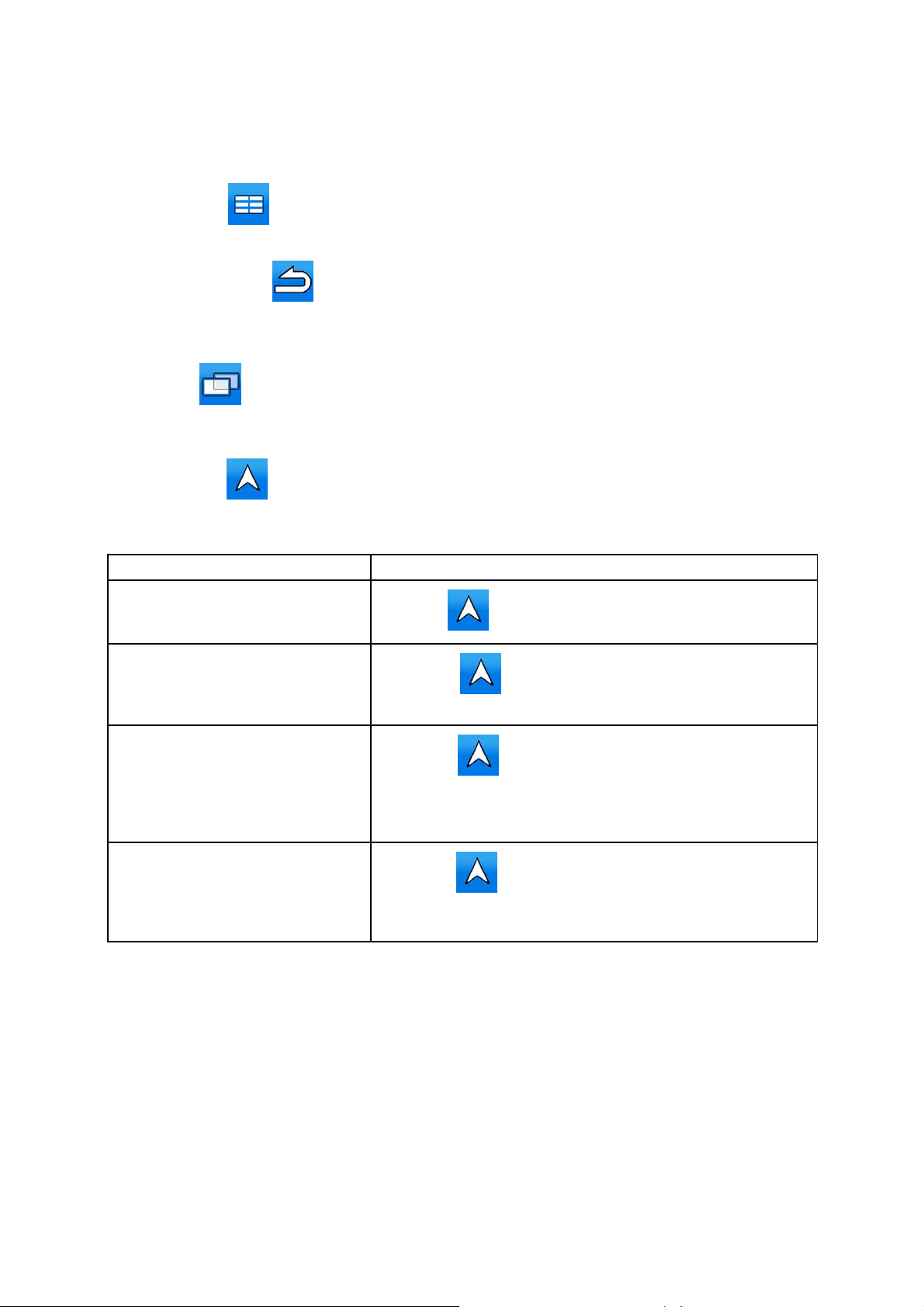
για να πάτε αµέσως στην αφετηρία της
για να µετατοπίσετε τον χάρτη πίσω στο
τρέχον στίγµα GPS. Αν ο χάρτης έχει περιστραφεί στον Τρόπο
λειτουργίας τρισδιάστατης απεικόνισης, επανενεργοποιείται
Ο χάρτης περιέχει το τρέχον στίγµα
GPS µε αυτόµατη περιστροφή του
για να επαναληφθεί η τρέχουσα φωνητική
οφορίες για την απόσταση ενηµερώνονται ώστε
6.3.2 Μόνιµα κουµπιά (Μενού, Επιστροφή, ∆ιασύνδεση Ραδιοφώνου και Χάρτης)
Υπάρχουν κουµπιά που εµφανίζονται στις περισσότερες οθόνες στην ίδια θέση και στους τρεις
τρόπους λειτουργίας του Blackbird.
Κουµπί Μενού ( )
Αγγίξτε αυτό το κουµπί για να ανοίξετε το Μενού Πλοήγησης, το µενού έναρξης του Blackbird.
Κουµπί Επιστροφής ( )
Αγγίξτε αυτό το κουµπί για να επιστρέψετε στην προηγούµενη οθόνη.
Αγγίξτε και κρατήστε πατηµένο αυτό το κουµπί για να επιστρέψετε στο Μενού Πλοήγησης.
Κουµπί I/S (
Αγγίξτε αυτό το κουµπί για να ανοίξετε τα χειριστήρια της κεντρικής µονάδας Alpine µε την οποία είναι
συνδεδεµένο το Blackbird σας.
Κουµπί Χάρτη ( )
Αυτό το κουµπί σχετίζεται µε τα συµφραζόµενα. Έχει πολλαπλές λειτουργίες, όπως περιγράφονται
παρακάτω:
) - διαθέσιµο στον τρόπο λειτουργίας Μέσα στον Σταθµό Σύνδεσης µόνο
Συµφραζόµενα Λειτουργία
Η εφαρµογή εµφανίζει όλες τις άλλες
οθόνες εκτός από την οθόνη του
Χάρτη.
Η οθόνη του Χάρτη είναι ανοιχτή
αλλά η αφετηρία της ενεργής
διαδροµής δεν είναι το τρέχον στίγµα
GPS.
Ο χάρτης µετατοπίζεται ή
περιστρέφεται, δεν ακολουθεί το
τρέχον στίγµα GPS ή/και δεν
περιστρέφεται αυτόµατα.
Αγγίξτε το για να ανοίξετε την οθόνη του Χάρτη.
Αγγίξτε το
προτεινόµενης διαδροµής.
Αγγίξτε το
επίσης η αυτόµατη περιστροφή του χάρτη.
χάρτη (κανονική πλοήγηση).
Αυτό σηµαίνει ότι µπορείτε να επιστρέψετε στην οθόνη του Χάρτη από οποιαδήποτε άλλη οθόνη µε το
άγγιγµα αυτού του κουµπιού, αλλά µερικές φορές χρειάζεται να το αγγίξτε πολλές φορές για να
ακουστεί η τρέχουσα φωνητική οδηγία.
21
Αγγίξτε το
οδηγία. Οι πληρ
να ισχύουν πάντα για την τρέχουσα κατάσταση.
Page 22
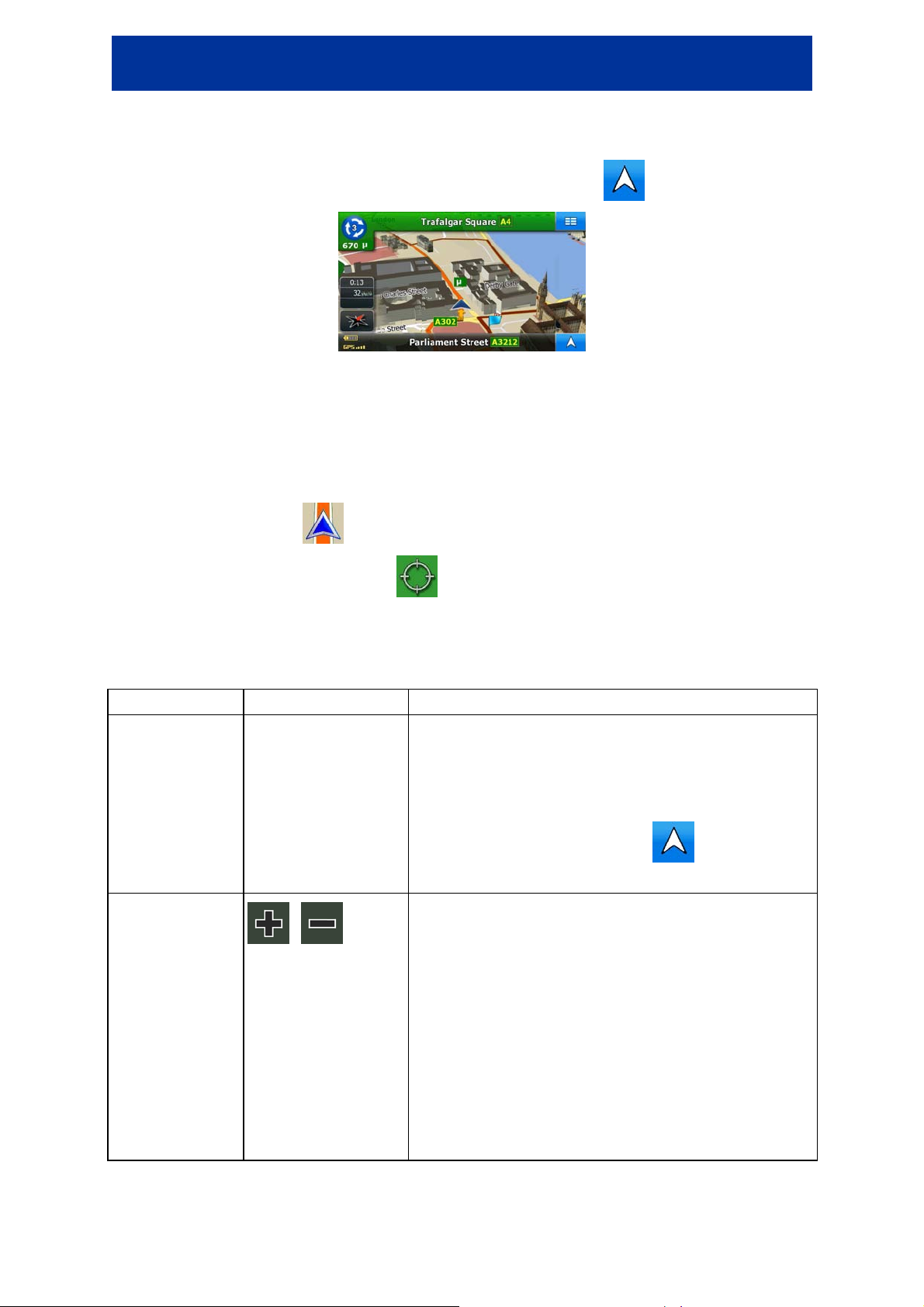
PMD-B200P Έκδοση 2.0 Εγχειρίδιο χρήσης
Μπορείτε να µετατοπίσετε τον χάρτη προς οποιαδήποτε
κατεύθυνση: αγγίξτε και κρατήστε αγγιγµένο τον χάρτη,
και κινήστε το δάχτυλό σας προς την κατεύθυνση που
Αν το στίγµα GPS είναι διαθέσιµο και έχετε µετατοπίσει
. Αγγίξτε αυτό το
Αλλάζετε το πόσο µεγάλο τµήµα του χάρτη θα εµφανίζεται
Το Alpine Navigation Software χρησιµοποιεί υψηλής
ποιότητας διανυσµατικούς χάρτες που σας επιτρέπουν να
βλέπετε τον χάρτη σε διάφορα επίπεδα ζουµ, µε
βελτιστοποιηµένο πάντα περιεχόµενο. Τα ονόµατα των
πάντα
µε το ίδιο µέγεθος γραµµατοσειράς, ποτέ
αναποδογυρισµένα, και βλέπετε µόνο όσες οδούς και
αντικείµενα χρειάζονται για να βρείτε τον δρόµο σας µέσα
Η κλίµακα του χάρτη έχει διαφορετικά όρια στους τρόπους
6.4 Χρήση του χάρτη
Η οθόνη του χάρτη είναι η οθόνη που χρησιµοποιείται πιο συχνά στο Alpine Navigation Software.
Έχετε πρόσβαση σε αυτή από οποιαδήποτε άλλη οθόνη, αγγίζοντας το .
Για περισσότερες πληροφορίες σχετικά µε την οθόνη του χάρτη, δείτε σελίδα 50.
6.4.1 Χειρισµός του χάρτη
Σηµάδια θέσης πάνω στον χάρτη:
• Τρέχον στίγµα GPS: (σελίδα 27)
• Επιλεγµένη τοποθεσία (∆ροµέας): (σελίδα 27)
Τα παρακάτω χειριστήρια σάς βοηθούν να τροποποιήσετε την απεικόνιση του χάρτη ώστε να
ταιριάζει περισσότερο στις πραγµατικές σας ανάγκες. Τα περισσότερα από αυτά τα χειριστήρια
εµφανίζονται µόνο αν αγγίξετε τον χάρτη µία φορά, και εξαφανίζονται µετά από µερικά δευτερόλεπτα
αδράνειας.
Ενέργεια Κουµπί(ιά) Περιγραφή
Μετατόπιση του
χάρτη µε σύρσιµο
και απόθεση
Μεγέθυνση και
σµίκρυνση
∆εν υπάρχουν
κουµπιά
,
θέλετε να τον µετατοπίσετε.
τον χάρτη, εµφανίζεται το κουµπί
κουµπί για να επιστρέψετε στο στίγµα GPS.
στην οθόνη.
22
οδών και άλλα αντικείµενα κειµένου εµφανίζονται
στον χάρτη.
δισδιάστατης και τρισδιάστατης απεικόνισης του χάρτη.
Page 23
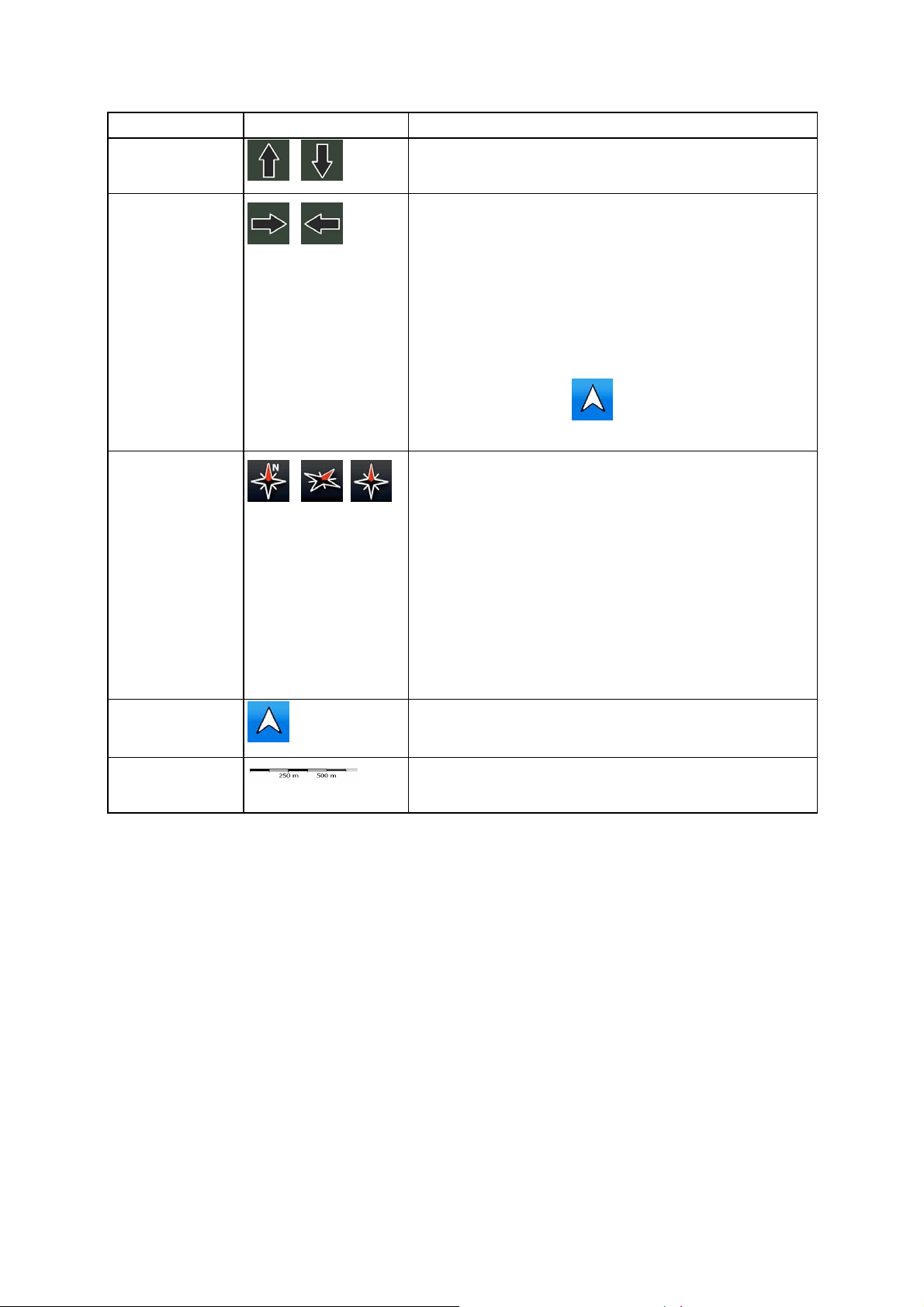
γωνία του χάρτη στον τρόπο
Αλλάζετε την οριζόντια οπτική γωνία του χάρτη στον
τρισδιάστατο τρόπο λειτουργίας ή στον δισδιάστατο
Όταν είναι διαθέσιµο το στίγµα GPS, το Alpine Navigation
σι ώστε το πάνω
µέρος του να δείχνει προς την κατεύθυνσή σας στη
διαδροµή (προσανατολισµός Πορεία Επάνω). Με αυτά τα
Αν είναι διαθέσιµο το στίγµα GPS και έχετε περιστρέψει
για να επανενεργοποιήσετε
Έχετε στη διάθεσή σας τα ακόλουθα είδη απεικόνισης του
Το Alpine Navigation Software δείχνει την κλίµακα του
Ενέργεια Κουµπί(ιά) Περιγραφή
Κλίση προς τα
πάνω και κάτω
Περιστροφή
αριστερά και δεξιά
Τρόποι προβολής
,
,
, ,
Αλλάζετε την κάθετη οπτική
λειτουργίας τρισδιάστατης απεικόνισης.
τρόπο λειτουργίας περιστροφής.
Software περιστρέφει πάντα τον χάρτη έτ
κουµπιά µπορείτε να εγκαταλείψετε την Πορεία Επάνω.
τον χάρτη, αγγίξτε το
την αυτόµατη περιστροφή του χάρτη.
χάρτη στο Alpine Navigation Software:
• κλασική απεικόνιση κάτοψης (δισδιάστατη), το
πάνω µέρος του χάρτη δείχνει πάντα προς τον
Βορρά
• απεικόνιση κάτοψης (δισδιάστατη), το πάνω µέρος
του χάρτη δείχνει πάντα προς την τρέχουσα
κατεύθυνση οδήγησης
• προοπτική απεικόνιση (τρισδιάστατη), το πάνω
µέρος του χάρτη δείχνει πάντα προς την τρέχουσα
κατεύθυνση οδήγησης
Κουµπί
πολλαπλών
λειτουργιών.
Κλίµακα του
χάρτη
Εµφάνιση αφετηρίας / Επιστροφή στο στίγµα GPS /
Επανάληψη φωνητικής οδηγίας. ∆είτε σελίδα 21 για
λεπτοµέρειες.
χάρτη στο δισδιάστατο τρόπο λειτουργίας.
6.4.2 Πληροφορίες λωρίδων και Πινακίδες σήµανσης
Όταν πλοηγείστε σε δρόµους πολλών λωρίδων, είναι σηµαντικό να παίρνετε την κατάλληλη λωρίδα
προκειµένου να ακολουθήσετε την προτεινόµενη διαδροµή. Αν υπάρχουν διαθέσιµες πληροφορίες
λωρίδων στα δεδοµένα του χάρτη, το Alpine Navigation Software εµφανίζει τις λωρίδες και τις
κατευθύνσεις τους µε µικρά βέλη στο κάτω µέρος του χάρτη. Τα βέλη στο αντιπροσωπεύουν τις
λωρίδες που πρέπει να πάρετε.
Όπου υπάρχουν διαθέσιµες πρόσθετες πληροφορίες, τα βέλη υποκαθιστώνται από πινακίδες
σήµανσης. Οι πινακίδες σήµανσης εµφανίζονται πάντα στο πάνω µέρος του χάρτη. Το χρώµα και η
µορφή των πινακίδων σήµανσης είναι παρόµοιο µε αυτά των πραγµατικών πινακίδων που µπορείτε
να δείτε πάνω από τον δρόµο ή στο κράσπεδο του δρόµου. ∆είχνουν τους διαθέσιµους προορισµούς
και τον αριθµό του δρόµου στον οποίο οδηγεί κάθε λωρίδα.
Όλες οι πινακίδες σήµανσης µοιάζουν ίδιες όταν πηγαίνετε µε ταχύτητα σταθερής πορείας (όταν δεν
υπάρχει προτεινόµενη διαδροµή). Όταν πλοηγείστε σε µια διαδροµή, εµφανίζεται µε έντονα χρώµατα
µόνο η πινακίδα σήµανσης που οδηγεί στη λωρίδα ή τις λωρίδες που πρέπει να πάρετε. Όλες οι
άλλες είναι σκούρες.
23
Page 24
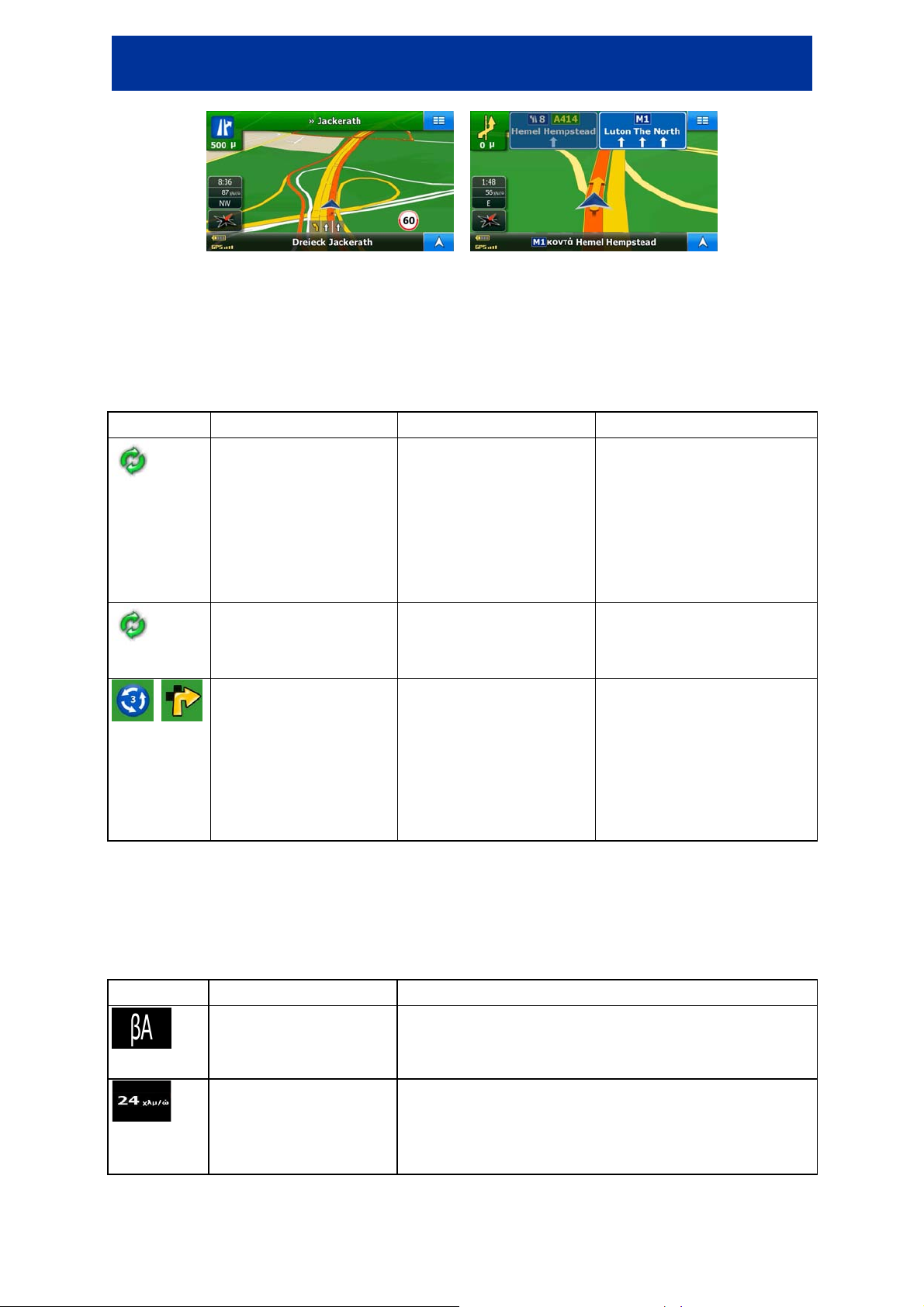
PMD-B200P Έκδοση 2.0 Εγχειρίδιο χρήσης
∆είχνει την κατεύθυνση που πηγαίνετε όταν ο χάρτης
περιστρέφεται αυτόµατα και όταν ο χάρτης δείχνει πάντα
6.4.3 Πληροφορίες καταστάσεων και αποκρυµµένων χειριστηρίων πάνω στον χάρτη
Οι παρακάτω πληροφορίες εµφανίζονται στην πάνω αριστερή γωνία, το πεδίο Προεπισκόπηση
Στροφής. Όταν αγγίζετε αυτή την περιοχή, το αποτέλεσµα εξαρτάται από τις πληροφορίες που
εµφανίζονται εκείνη τη στιγµή.
Εικονίδιο
,
Μπορείτε να δείτε τις παρακάτω πληροφορίες στα τρία πεδία δεδοµένων που εµφανίζονται στην
οθόνη του χάρτη. Αγγίξτε αυτή την περιοχή για να ανοίξετε την οθόνη Πληροφορίες Πορείας, όπου
µπορείτε να επιλέξετε ποιες τιµές θα εµφανίζονται σε αυτά τα τρία πεδία.
Όταν δεν υπάρχει ενεργή διαδροµή, αυτά τα πεδία περιέχουν τις ακόλουθες πληροφορίες: τρέχουσα
ταχύτητα, πυξίδα και την τρέχουσα ώρα της ηµέρας.
Πληροφορίες: Λεπτοµέρειες Ενέργεια
Αν το εικονίδιο είναι µια
στατική εικόνα, σηµαίνει
ότι χρειάζεται να γίνει
υπολογισµός διαδροµής
Αν το εικονίδιο είναι
κινούµενο, σηµαίνει ότι ο
υπολογισµός διαδροµής
είναι σε εξέλιξη
Επόµενο συµβάν
διαδροµής (επόµενος
ελιγµός)
Το στίγµα GPS είναι
διαθέσιµο και υπάρχει
ενεργή διαδροµή, αλλά ο
αυτόµατος
επανυπολογισµός εκτός
διαδροµής είναι
απενεργοποιηµένος, και
έχετε παρεκκλίνει από τη
διαδροµή.
Το Alpine Navigation
Software κάνει υπολογισµό
ή επανυπολογισµό της
διαδροµής.
Το στίγµα GPS είναι
διαθέσιµο, υπάρχει ενεργή
διαδροµή και πλοηγείστε
στην προτεινόµενη
διαδροµή. Αυτή η περιοχή
σάς παρέχει πληροφορίες
για το είδος του επόµενου
συµβάντος διαδροµής.
Αγγίξτε αυτή την περιοχή για
να βάλετε το Alpine Navigation
Software να επανυπολογίσει
την προτεινόµενη διαδροµή.
Επανενεργοποιείται επίσης ο
αυτόµατος επανυπολογισµός
εκτός διαδροµής.
∆εν συµβαίνει τίποτε αν
αγγίξετε αυτή την περιοχή της
οθόνης.
Αγγίξτε αυτή την περιοχή για
να ανοίξετε την οθόνη
Πληροφορίες ∆ιαδροµής.
Εικονίδιο
Πυξίδα
Πληροφορίες ταχύτητας
24
Είδος Περισσότερες πληροφορίες
προς τον Βορρά.
Υπάρχουν τιµές ταχύτητας που µπορούν να εµφανιστούν:
• Τρέχουσα ταχύτητα
• Όριο ταχύτητας στον τρέχοντα δρόµο
Page 25
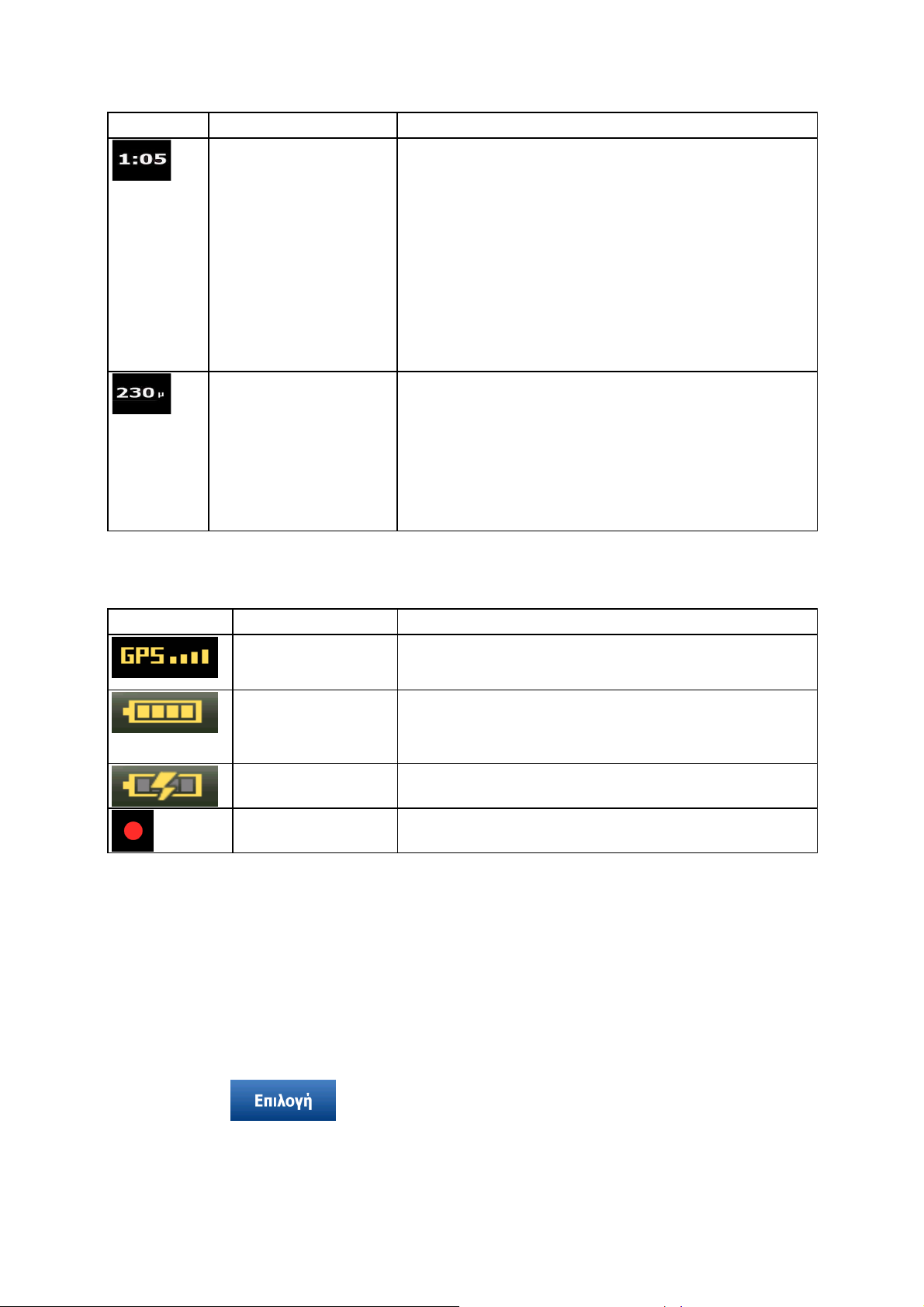
σµένες γραµµές υπάρχουν, τόσο
φωτισµένων γραµµών αντιπροσωπεύει την ενέργεια που
Εικονίδιο
Χρονικές πληροφορίες
Πληροφορίες απόστασης
Η περιοχή στην κάτω αριστερή γωνία είναι ένα πεδίο ένδειξης συνδυασµένης κατάστασης. Αγγίξτε
αυτή την περιοχή για να ανοίξετε την οθόνη ∆εδοµένα GPS (σελίδα 62).
Είδος Περισσότερες πληροφορίες
Υπάρχουν τιµές χρόνου που µπορούν να εµφανιστούν:
• Τοπική ώρα
• Χρόνος που αποµένει µέχρι να φτάσετε στον
προορισµό
• Χρόνος που αποµένει µέχρι να φτάσετε στο επόµενο
ενδιάµεσο σηµείο
• Εκτιµώµενη ώρα άφιξης στον προορισµό
• Εκτιµώµενη ώρα άφιξης στο επόµενο ενδιάµεσο
σηµείο
Υπάρχουν τιµές είδους απόστασης που µπορεί να
εµφανιστεί:
• Απόσταση που αποµένει µέχρι τον προορισµό
• Χρόνος που αποµένει µέχρι να φτάσετε στο επόµενο
ενδιάµεσο σηµείο
• Τρέχον υψόµετρο
Εικονίδιο Κατάσταση για Περισσότερες πληροφορίες
Ποιότητα του
στίγµατος GPS
Κατάσταση µπαταρίας
Η µπαταρία φορτίζεται
Εγγραφή Καταγραφής
πορείας
Όσο περισσότερες φωτι
µεγαλύτερη είναι η ακρίβεια του στίγµατος GPS.
Η συσκευή τροφοδοτείται από µπαταρία. Ο αριθµός των
αποµένει.
Η συσκευή τροφοδοτείται από εξωτερική πηγή. Η µπαταρία
φορτίζεται.
Το Alpine Navigation Software εκτελεί εγγραφή
Καταγραφής πορείας όταν το στίγµα GPS είναι διαθέσιµο.
6.4.4 Χρήση του ∆ροµέα (η επιλεγµένη θέση στον χάρτη)
Πρώτα, τοποθετήστε τον ∆ροµέα στη θέση που θέλετε στον χάρτη, επιλέγοντας έναν από τους
παρακάτω τρόπους:
• Χρησιµοποιήστε το Μενού Προορισµού για να επιλέξετε µια τοποθεσία. Ο χάρτης επανέρχεται
µε το επιλεγµένο σηµείο (τον ∆ροµέα) στη µέση, και εµφανίζεται το µενού ∆ροµέα µε τις
διαθέσιµες επιλογές.
• Αγγίξτε την οθόνη, και άλλη µία φορά για να τοποθετήσετε τον ∆ροµέα στη θέση που θέλετε.
Αγγίξτε το
Οι επιλογές που έχετε εδώ είναι οι εξής:
25
για να ανοίξετε το µενού ∆ροµέα.
Page 26
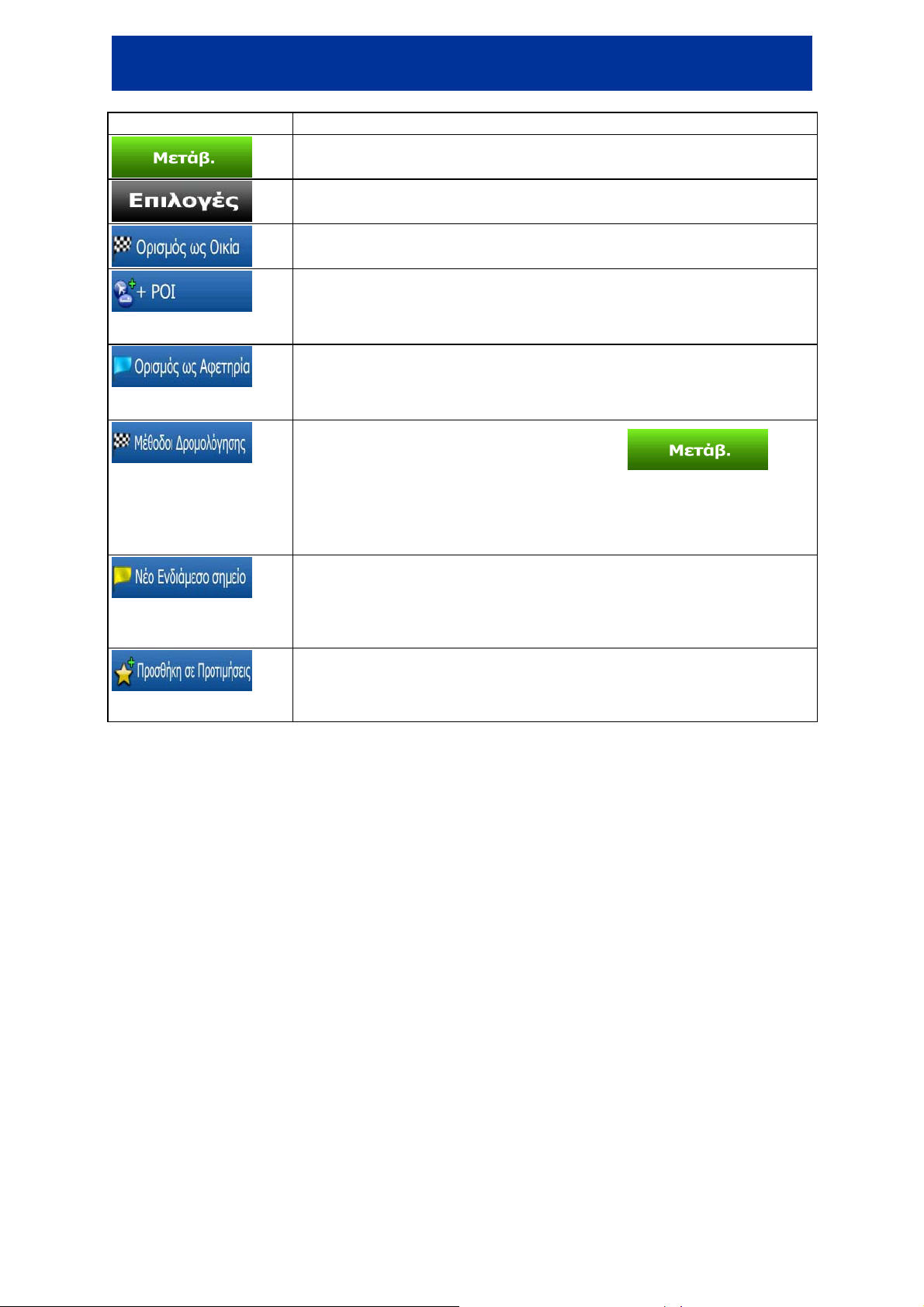
PMD-B200P Έκδοση 2.0 Εγχειρίδιο χρήσης
∆ροµέα ως προορισµό. Η
Η θέση του ∆ροµέα αποθηκεύεται ως POI χρήστη. Επιλέξτε την οµάδα
POI και δώστε ένα όνοµα για το POI. Μετά, επιλέξτε ένα κατάλληλο
εικονίδιο, και εισαγάγετε έναν αριθµό τηλεφώνου ή/και οποιεσδήποτε
Ο ∆ροµέας γίνεται αφετηρία της διαδροµής. Αυτό σηµαίνει ότι η διαδροµή
δεν ξεκινά από το τρέχον στίγµα GPS, και ο Αυτόµατος Επανυπολογισµός
ργοποιηθεί για να διατηρηθεί το
, αλλά
ανοίγει νέα οθόνη, και η διαδροµή υπολογίζεται µε όλες τις δυνατές
µεθόδους υπολογισµού διαδροµής (Γρήγορη, Σύντοµη, Οικονοµική και
τε µία από τις διαδροµές
Η θέση του ∆ροµέα προστίθεται στην ενεργή διαδροµή ως ενδιάµεσο
πρόκειται να φτάσετε
πριν από τον προορισµό. Αν υπάρχει ήδη ένα ενδιάµεσο σηµείο στη
διαδροµή, ανοίγει η οθόνη Επεξεργασία ∆ιαδροµής για να µπορέσετε να
Η θέση του ∆ροµέα προστίθεται στη λίστα των προορισµών που
επισκέπτεται συχνά ο χρήστης, στα Προτιµώµενα όπως τη λέµε. Μπορείτε
Κουµπί Περιγραφή
Υπολογίζεται µια νέα διαδροµή µε τον
προηγούµενη διαδροµή (αν υπάρχει) διαγράφεται.
Ανοίγετε το µενού ∆ροµέα σε πλήρη οθόνη, µε όλες τις δυνατές επιλογές.
Η θέση του ∆ροµέα αποθηκεύεται ως ∆ιεύθυνση οικίας .
άλλες πληροφορίες θέλετε.
Εκτός ∆ιαδροµής χρειάζεται να απενε
επιλεγµένο σηµείο ως αφετηρία.
Αυτό το κουµπί είναι παρόµοιο µε το κουµπί
Εύκολη). Εξετάστε τα αποτελέσµατα, και διαλέξε
για πλοήγηση.
σηµείο διαδροµής, δηλ. ένα σηµείο διαδροµής που
διαλέξετε πού θα εµφανίζεται το νέο ενδιάµεσο σηµείο µέσα στη διαδροµή.
να δώσετε ένα όνοµα για το Προτιµώµενο.
6.5 Έννοιες του Alpine Navigation Software
6.5.1 Αυτόµατο Ζουµ
Το Έξυπνο Ζουµ παρέχει πολύ περισσότερα από απλώς µια συνηθισµένη λειτουργία αυτόµατου
ζουµ:
• Όταν ακολουθείτε µια διαδροµή που έχει υπολογιστεί από το Alpine Navigation
Software: Όταν πλησιάζετε σε µια στροφή, γίνεται µεγέθυνση και µεγαλώνει η οπτική γωνία
για να µπορέσετε εύκολα να προβλέψετε τον ελιγµό που πρέπει να κάνετε στην επόµενη
διασταύρωση. Αν η επόµενη στροφή βρίσκεται σε απόσταση, γίνεται σµίκρυνση και µικραίνει η
οπτική γωνία για να γίνει επίπεδη, ώστε να µπορείτε να δείτε το δρόµο που είναι µπροστά σας.
• Όταν οδηγείτε χωρίς ενεργή διαδροµή στο Alpine Navigation Software: Με το Έξυπνο
Ζουµ κάνετε µεγέθυνση όταν οδηγείτε αργά, και σµίκρυνση όταν οδηγείτε γρήγορα.
26
Page 27
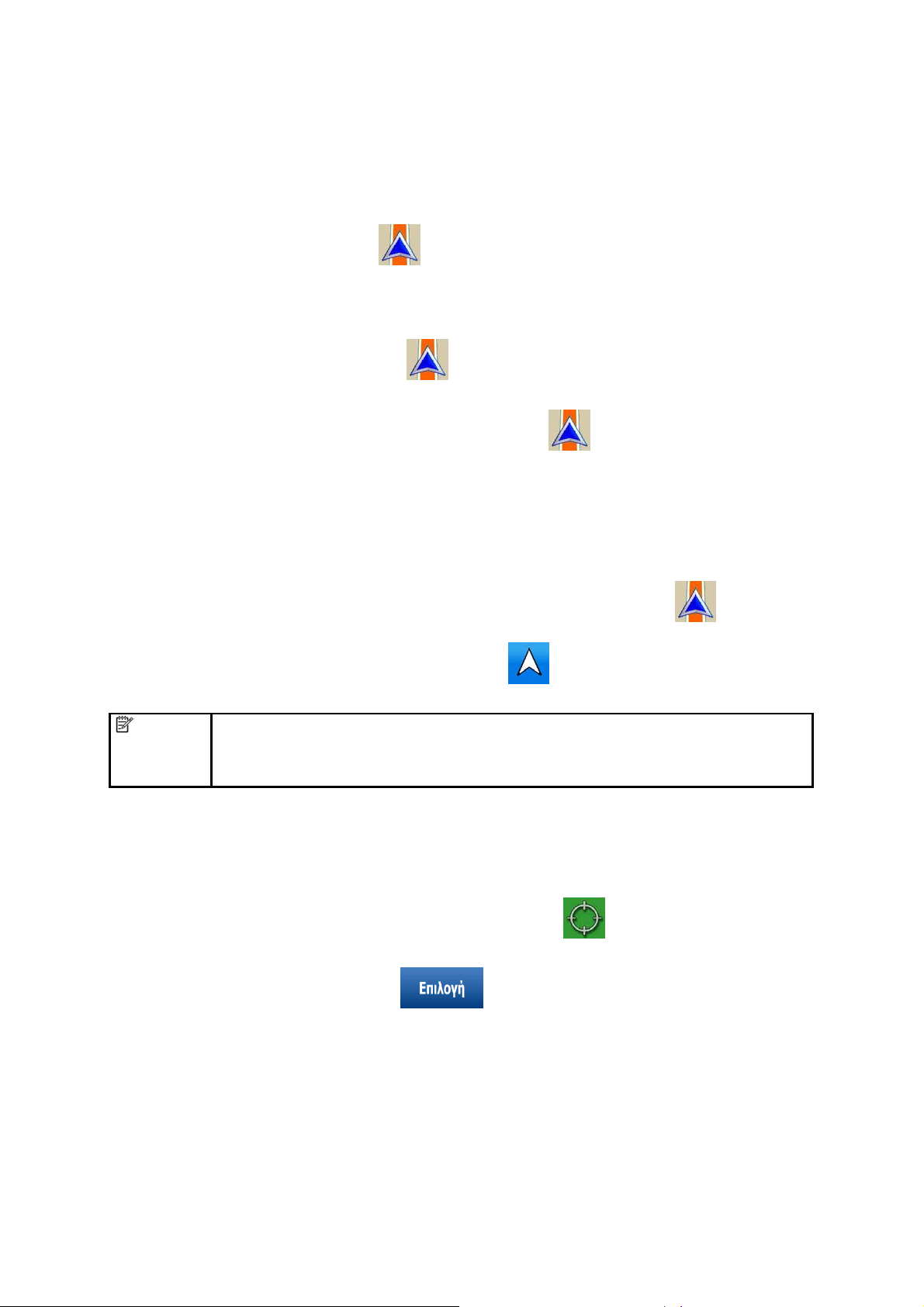
Ακόµη και αν ο χάρτης µετατοπιστεί ενώ οδηγείτε, το Alpine Navigation Software
συνεχίζει την πλοήγηση αν υπάρχει ενεργή διαδροµή: εκφωνεί τις φωνητικές οδηγίες
ζει το εικονίδιο προεπισκόπησης στροφής σύµφωνα µε το τρέχον στίγµα
6.5.2 Σηµάδια θέσεων
6.5.2.1 Τρέχον στίγµα GPS και Κλείδωµα ∆ρόµου
Όταν είναι διαθέσιµο το στίγµα GPS σας, το Alpine Navigation Software σηµειώνει πάνω στο χάρτη
την τρέχουσα θέση σας µε το εικονίδιο .
Η ακριβής τοποθεσία ενός σηµαδιού θέσης εξαρτάται από τον τύπο οχήµατος που χρησιµοποιείται
για τον υπολογισµό της διαδροµής. Ο τύπος οχήµατος µπορεί να επιλεχθεί στις Ρυθµίσεις ∆ιαδροµής
(σελίδα 71).
• Αν διαλέξετε το 'πεζός': Το εικονίδιο
κατεύθυνση του εικονιδίου δείχνει την πραγµατική σας κατεύθυνση.
• Αν διαλέξετε οποιοδήποτε από τα οχήµατα: Το εικονίδιο µπορεί να µη δείχνει το ακριβές
στίγµα GPS και την κετεύθυνσή σας. Αν δρόµοι βρίσκονται κοντά, ευθυγραµµίζεται µε τον
κοντινότερο δρόµο ώστε να αποφεύγονται σφάλµατα του στίγµατος GPS, και η κατεύθυνση
του εικονιδίου ευθυγραµµίζεται µε την κατεύθυνση του δρόµου.
θα βρίσκεται στο ακριβές στίγµα GPS σας. Η
6.5.2.2 Επιστροφή στην κανονική πλοήγηση
Όταν είναι διαθέσιµο το στίγµα GPS, και έχετε µετατοπίσει τον χάρτη (το εικονίδιο µετακινείται ή
δεν είναι καν ορατό), ή έχετε περιστρέψει τον χάρτη στον τρισδιάστατο τρόπο λειτουργίας ή τον
δισδιάστατο τρόπο λειτουργίας περιστροφής, αγγίξτε το για να µετατοπίσετε τον χάρτη πίσω
στο στίγµα GPS και να επανενεργοποιήσετε την αυτόµατη περιστροφή του χάρτη.
Σηµείωση!
και εµφανί
GPS σας.
6.5.2.3 Επιλεγµένη τοποθεσία (∆ροµέας):
Αν επιλέξετε µια τοποθεσία στο µενού Προορισµού, ή αγγίξετε τον χάρτη όταν τα κουµπιά ελέγχου
του χάρτη είναι ορατά, ο ∆ροµέας εµφανίζεται στο επιλεγµένο σηµείο πάνω στον χάρτη. Το Alpine
Navigation Software εµφανίζει το ∆ροµέα µε έναν µεγάλο κύκλο ( ) ώστε να είναι ορατός σε όλα
τα επίπεδα ζουµ, ακόµη και όταν βρίσκεται στο φόντο µιας τρισδιάστατης απεικόνισης του χάρτη.
Στο µενού του ∆ροµέα, αγγίξτε το κουµπί . Εµφανίζεται το µενού ∆ροµέα, και µπορείτε να
αποθηκεύσετε το ∆ροµέα ως ένα από τα ακόλουθα:
• την αφετηρία µιας διαδροµής
• ενδιάµεσο σηµείο σε µια διαδροµή
• τον προορισµό µιας διαδροµής
Μπορείτε επίσης να αναζητήσετε POI γύρω από τον ∆ροµέα.
Μπορείτε να αποθηκεύσετε το σηµείο του ∆ροµέα ως:
27
Page 28

PMD-B200P Έκδοση 2.0 Εγχειρίδιο χρήσης
• Προτιµώµενο
• POI
6.5.3 Προφίλ απόδοσης χρωµάτων για την ηµέρα και τη νύχτα
Το Alpine Navigation Software χρησιµοποιεί διαφορετικούς προφίλ απόδοσης χρωµάτων στη
διάρκεια της ηµέρας και στη διάρκεια της νύχτας.
• Τα χρώµατα για την ηµέρα είναι παρόµοια µε τους χάρτινους οδικούς χάρτες.
• Στα προφίλ απόδοσης χρωµάτων χρησιµοποιούνται σκούρα χρώµατα για τα µεγάλα
αντικείµενα ώστε ο µέσος όρος φωτεινότητας της οθόνης να διατηρείται σε χαµηλό επίπεδο.
Το Alpine Navigation Software παρέχει πολλά προφίλ απόδοσης χρωµάτων για την ηµέρα και τη
νύχτα. Μπορεί επίσης να αλλάξει αυτόµατα ανάµεσα στους χρωµατικούς συνδυασµούς ηµέρας και
νύχτας, βάσει της τρέχουσας ώρας και του στίγµατος GPS, λίγα λεπτά πριν την ανατολή, όταν έχει
ήδη φέξει, και λίγα λεπτά µετά τη δύση, πριν σκοτεινιάσει.
6.5.4 Χρωµατικός συνδυασµός σε τούνελ
Όταν εισέρχεστε σε ένα τούνελ, τα χρώµατα του χάρτη αλλάζουν. Όλα τα κτήρια εξαφανίζονται και τα
µεγάλα αντικείµενα (όπως θαλάσσιες επιφάνειες ή δάση) και οι άδειες περιοχές ανάµεσα στους
δρόµους γίνονται µαύρα.
Οι δρόµοι και οι οδοί όµως διατηρούν τα αρχικά χρώµατά τους βάσει του χρωµατικού συνδυασµού
ηµέρας ή νύχτας που χρησιµοποιείτε εκείνη τη στιγµή.
Όταν βγαίνετε από το τούνελ, επανέρχονται τα αρχικά χρώµατα.
6.5.5 Υπολογισµός της διαδροµής και επανυπολογισµός της διαδροµής
Το Alpine Navigation Software υπολογίζει τη διαδροµή βάσει των προτιµήσεών σας:
• Μέθοδος υπολογισµού διαδροµής:
• Γρήγορη
• Σύντοµη
• Οικονοµική
• Εύκολη
• Τύποι οχηµάτων:
• Αυτοκίνητο
• Ταξί
• Λεωφορείο
• Οχήµατα έκτακτης ανάγκης
• Ποδήλατο
• Πεζός
• Είδη δρόµων:
• Μη ασφαλτοστρωµένοι δρόµοι
28
Page 29

• Απαιτείται Άδεια
• Αυτοκινητόδροµοι
• ∆ιόδια Ανά-χρήση
• Χρέωση Ανά Περίοδο
• Φέριµποτ
• Σχεδιασµός ∆ιέλευσης Συνόρων
Το Alpine Navigation Software επανυπολογίζει αυτόµατα τη διαδροµή σας σε περίπτωση που
παρεκκλίνετε από το προτεινόµενο δροµολόγιο.
Ανάλογα µε το είδος συµβάντος TMC, το Alpine Navigation Software επανυπολογίζει επίσης τη
διαδροµή αν ένα συµβάν TMC αφορά ένα τµήµα της προτεινόµενης διαδροµής.
Για περισσότερες πληροφορίες σχετικά µε τις επιλογές του Σχεδιασµού διαδροµής, δείτε σελίδα 71.
6.5.6 Λίστα Στροφών (∆ροµολόγιο)
Το ∆ροµολόγιο είναι η λίστα των συµβάντων διαδροµής, δηλαδή, των οδηγιών οδήγησης.
Για να εµφανίσετε τη Λίστα Στροφών, αγγίξτε τα εξής κουµπιά: , ,
.
Έχετε τις παρακάτω επιλογές στην οθόνη του ∆ροµολογίου:
Κουµπί Περιγραφή
Οποιοδήποτε από τα στοιχεία
της λίστας
,
Ανοίγει ο χάρτης µε το επιλεγµένο του ελιγµού σηµείο στη µέση.
Αλλάζετε το επίπεδο λεπτοµέρειας της οθόνης ∆ροµολόγιο. Τα
επίπεδα είναι τα εξής:
• Λεπτοµερείς οδηγίες: Περιλαµβάνονται όλες οι διασταυρώσεις
• Λίστα Στροφών: Παρατίθενται µόνο οι σηµαντικές
διασταυρώσεις (αυτές που ανακοινώνονται στη φωνητική
καθοδήγηση)
• Λίστα ∆ρόµων: Η λίστα των δρόµων που χρησιµοποιούνται
κατά την πλοήγηση της διαδροµής
Μετακινήστε τις σελίδες για να δείτε περισσότερα στοιχεία της λίστας.
29
Page 30

PMD-B200P Έκδοση 2.0 Εγχειρίδιο χρήσης
ζετε τον χάρτη για να εµφανιστεί ο προηγούµενος ή
Ανοίγετε µια οθόνη όπου µπορείτε να αποφύγετε ένα τµήµα της
Όταν ο χάρτης είναι ανοιχτός και έχει στη µέση έναν a ελιγµό:
Κουµπί Περιγραφή
Μεγεθύνετε τον χάρτη.
Σµικρύνετε τον χάρτη.
Μετατοπί
,
επόµενος ελιγµός.
διαδροµής που ξεκινά από τον επιλεγµένο ελιγµό.
6.5.7 Καταγραφές Πορείας
Το Alpine Navigation Software µπορεί να καταγράψει την πορεία που ακολουθείτε (σελίδα 47).
Η Καταγραφή πορείας είναι µια εγγραφή του πώς αλλάζει το στίγµα GPS σας και είναι ανεξάρτητη
από τη διαδροµή Alpine Navigation Software που έχει υπολογιστεί.
Οι Καταγραφές πορείας µπορούν να αποθηκευτούν, να µετονοµαστούν, να αναπαραχθούν, να
εµφανιστούν πάνω στον χάρτη, να εξαχθούν σε κάρτα µνήµης σε µορφή GPX και να διαγραφούν.
∆είτε σελίδα 67.
Ανεξάρτητα από την κανονική καταγραφή πορείας, µπορείτε να δώσετε εντολή στο Alpine Navigation
Software να καταγράφει τα εσωτερικά δεδοµένα GPS που λαµβάνει από τη συσκευή GPS. Αυτά τα
αρχεία καταγραφής αποθηκεύονται ως ξεχωριστά αρχεία κειµένου στην κάρτα µνήµης, και δεν
µπορούν να προβληθούν ή να αναπαραχθούν στο Alpine Navigation Software.
Για να ενεργοποιήσετε την αποθήκευση του αρχείου καταγραφής NMEA/SIRF, αγγίξτε τα εξής
κουµπιά:
, , , .
6.5.8 Επίδειξη της διαδροµής
Μια προσοµοίωση σάς οδηγεί διαµέσου της διαδροµής, ακολουθώντας τις οδηγίες οδήγησης (σελίδα
46).
Μπορείτε να τη χρησιµοποιήσετε, παραδείγµατος χάρη, για να δείτε ποια γέφυρα το Alpine Navigation
Software έχει προγραµµατίσει για τη διαδροµή. Αν δεν θέλετε να περάσετε από εκείνη τη γέφυρα,
µπορείτε να την αποφύγετε.
Αγγίξτε τα ακόλουθα κουµπιά: , , , .
30
Page 31

Αποστέλλεται µαζί µε το Blackbird ενσωµατωµένη βάση δεδοµένων Καµερών
Μπορεί να γίνει αποστολή τοποθεσιών µιας Κάµερας Ασφάλειας ∆ρόµου σε
τοποθεσία µιας Κάµερας Ασφάλειας
6.5.9 POI (Σηµεία ενδιαφέροντος)
Ένα σηµείο ενδιαφέροντος (POI) είναι µια τοποθεσία που µπορεί να έχει κάποια χρησιµότητα ή
ενδιαφέρον. Το Alpine Navigation Software συνοδεύεται από χιλιάδες POI, αλλά µπορείτε επίσης να
δηµιουργήσετε στο πρόγραµµα δικά σας POI.
Οι τοποθεσίες των POI σηµειώνονται πάνω στον χάρτη µε ειδικά εικονίδια. Τα εικονίδια των POI είναι
αρκετά µεγάλα ώστε να µπορείτε να αναγνωρίζετε εύκολα το σύµβολο. Τα εικονίδια είναι επίσης
ηµιδιαφανή: ∆εν καλύπτουν τις οδούς και διασταυρώσεις που βρίσκονται από πίσω τους.
Τα POI ταξινοµούνται σε διάφορα επίπεδα κατηγοριών και υποκατηγοριών. Το εικονίδιο ενός POI
που παρέχεται µαζί µε τον χάρτη περιέχει το σύµβολο της κατηγορίας POI. Όταν αποθηκεύετε ένα
δικό σας POI, µπορείτε να επιλέξετε ένα εικονίδιο για αυτό, ανεξάρτητα από την κατηγορία POI όπου
το έχετε τοποθετήσει.
Αποθήκευση των POI
Για να αποθηκεύσετε ένα POI, τοποθετήστε το ∆ροµέα ( ) στη θέση που θέλετε, και µετά αγγίξτε
τα εξής κουµπιά: , , .
∆ιαχείριση των POI
Μπορείτε να επιλέξετε ποιες οµάδες POI θα εµφανίζονται και ποιες θα αποκρύπτονται πάνω στον
χάρτη, καθώς και σε ποια επίπεδα ζουµ θα είναι ορατά τα εικονίδια POI. Στο ίδιο µέρος, µπορείτε να
διαχειριστείτε τα αποθηκευµένα POI σας. Ένα αποθηκευµένο POI µπορεί να µετονοµαστεί, να
µετακινηθεί σε άλλη οµάδα POI, µπορεί να αλλάξει το εικονίδιό του ή να προστεθεί σε αυτό ένας
αριθµός τηλεφώνου και άλλες πληροφορίες. Αγγίξτε τα ακόλουθα κουµπιά:
, .
6.5.10 Κάµερες Ασφάλειας ∆ρόµου
Η τοποθεσία µιας Κάµερας Ασφάλειας ∆ρόµου είναι ένα ειδικό POI. Αυτό δεν µπορείτε να το
αναζητήσετε όπως άλλα POI, και υπάρχει ειδική προειδοποίηση γειτνίασης µόνο για κάµερες.
,
Ασφάλειας ∆ρόµου;
αρχείο κειµένου;
Μπορείτε να αποθηκεύσετε το ∆ροµέα ως
∆ρόµου;
31
Ναι
Ναι
Όχι
Page 32

PMD-B200P Έκδοση 2.0 Εγχειρίδιο χρήσης
Ορισµένες κάµερες ταχύτητας είναι τοποθετηµένες δίπλα στο
κράσπεδο του δρόµου, είναι στραµµένες προς µία κατεύθυνση
και ελέγχουν τη µία ή και τις δύο κατευθύνσεις της κυκλοφορίας.
τές τις κάµερες
ταχύτητας µπορείτε να ορίσετε την κατεύθυνση της κυκλοφορίας
και το όριο ταχύτητας που θα ελέγχονται. Το Alpine Navigation
Software σας προειδοποιεί όταν πλησιάζετε σε αυτές τις
κάµερες ταχύτητας προς την ελεγχόµενη κατεύθυνση. Αν η
ά σας υπερβαίνει το όριο ταχύτητας κοντά στην κάµερα
ταχύτητας, το Alpine Navigation Software θα αναπαραγάγει
ισµός ορισµένων καµερών ταχύτητας γίνεται από
οχήµατα. ∆εν λειτουργούν πάντα και δεν χρησιµοποιούνται για
τον έλεγχο ενός προκαθορισµένου ορίου ταχύτητας. Η
προειδοποίηση εδώ είναι παρόµοια µε αυτή των σταθερών
δοµένο όριο
Ορισµένες κάµερες ταχύτητας είναι ενσωµατωµένες στους
ιτουργούν όπως οι σταθερές
κάµερες ταχύτητας, αλλά είναι δύσκολο να εντοπιστούν. Η
προειδοποίηση για τη γειτνίαση και την ταχύτητα είναι η ίδια µε
Αυτές οι κάµερες ταχύτητας λειτουργούν σε ζεύγη, και δεν
ελέγχουν την τρέχουσα ταχύτητά σας αλλά τη µέση ταχύτητά
Προειδοποίηση κάµερας
Η προειδοποίηση για τις Κάµερες Ασφάλειας ∆ρόµου µπορεί να ενεργοποιηθεί στις Ρυθµίσεις
Προειδοποιήσεων. Αγγίξτε τα ακόλουθα κουµπιά: , , ,
.
Όταν πλησιάζετε σε µια Κάµερα Ασφάλειας ∆ρόµου έχοντας ενεργοποιήσει την προειδοποίηση,
συµβαίνουν τα ακόλουθα:
• Οπτική Προειδοποίηση: Ο τύπος και η απόσταση της κάµερας εµφανίζονται στην οθόνη του
Χάρτη (για παράδειγµα,
• Ηχητική Προειδοποίηση: Αν δεν υπάρχει καθορισµένο όριο ταχύτητας για την κάµερα ή
ταχύτητά σας είναι κάτω από το καθορισµένο όριο ταχύτητας, µεµονωµένοι ήχοι σάς
προειδοποιούν για την κάµερα.
• Αν υπερβείτε το όριο ταχύτητας της κάµερας, συµβαίνουν επίσης τα εξής:
• Οπτική Προειδοποίηση: Εµφανίζεται ένα σύµβολο µε το όριο ταχύτητας στη γωνία του
χάρτη (για παράδειγµα: ),
• Ηχητική Προειδοποίηση: Ακούγεται ένας ειδικός ήχος ειδοποίησης.
).
6.5.10.1 Τύποι κάµερας
Υπάρχουν διάφοροι τύποι Καµερών Ασφάλειας ∆ρόµου.
Εικονίδιο
Σταθερές
Είδος Περιγραφή
Ελέγχουν την τρέχουσα ταχύτητά σας. Για αυ
ταχύτητ
έναν ειδικό προειδοποιητικό ήχο.
Κινητές Ο χειρ
καµερών ταχύτητας, αλλά επειδή δεν υπάρχει δε
ταχύτητας, αναγγέλλεται µόνο η γειτνίαση µε αυτές.
Ενσωµατωµένες
Τµηµατικού ελέγχου
32
φωτεινούς σηµατοδότες. Λε
αυτή για τις σταθερές κάµερες ταχύτητας.
Page 33

σας ανάµεσα στις δύο κάµερες ταχύτητας. Και οι δύο
ν την ακριβή ώρα
που περνάτε δίπλα τους. Η διαφορά ανάµεσα στα δύο χρονικά
σηµεία χρησιµοποιείται για τον υπολογισµό της µέσης ταχύτητάς
Το Alpine Navigation Software σας προειδοποιεί όταν
πλησιάζετε σε µία από αυτές τις κάµερες ταχύτητας, αλλά όταν
ην περάσετε, η προειδοποίηση παραµένει και η µέση ταχύτητά
σας συνεχίζει να υπολογίζεται µέχρι να φτάσετε µια άλλη
κάµερα του ίδιου τύπου. Αν η µέση ταχύτητά σας υπερβεί το
όριο ταχύτητας σε κάποιο σηµείο ανάµεσα στις δύο κάµερες
ίδιο ειδικό προειδοποιητικό ήχο µε
Στη σπάνια περίπτωση που το Alpine Navigation Software δεν
µπορέσει να καταγράψει τη στιγµή που περνάτε τη δεύτερη
κάµερα ταχύτητας (π.χ. είναι τοποθετηµένη στην έξοδο ενός
µα GPS σας δεν είναι ακόµη διαθέσιµο) η
προειδοποίηση θα συνεχίσει. Απλώς αγγίξτε το σύµβολο της
κάµερας που εµφανίζεται στην οθόνη για να διακόψετε την
Αγγίξτε το πάλι για να εµφανίσετε το δεύτερο συµβάν διαδροµής
Αυτές οι κάµερες ελέγχουν αν τηρείτε ή όχι τους κανονισµούς
ι
παρόµοια µε αυτή των σταθερών καµερών ταχύτητας, αλλά
επειδή δεν υπάρχει δεδοµένο όριο ταχύτητας, αναγγέλλεται
Εικονίδιο
Είδος Περιγραφή
αναγνωρίζουν το όχηµά σας και καταγράφου
σας.
τ
ταχύτητας, θα ακούσετε τον
τους άλλους τύπους κάµερας.
τούνελ όπου το στίγ
προειδοποίηση.
µε τη δυνατότητα να ανοίξετε το ∆ροµολόγιο.
Κόκκινων
σηµατοδοτών
για τους φωτεινούς σηµατοδότες. Η προειδοποίηση εδώ είνα
µόνο η γειτνίαση µε αυτές.
6.5.10.2 Κατευθύνσεις καµερών
Μια κάµερα ταχύτητας µπορεί να ελέγξει την ταχύτητα µίας κατεύθυνσης κυκλοφορίας, και των δύο
κατευθύνσεων ή ακόµη και πολλών κατευθύνσεων σε µια διασταύρωση, όταν είναι τοποθετηµένες σε
περιστρεφόµενη βάση. Οι ίδιες οδηγίες ισχύουν για τις κάµερες κόκκινων σηµατοδοτών. Το Alpine
Navigation Software σάς προειδοποιεί µόνο αν οδηγείτε σε µια ελεγχόµενη ή πιθανώς ελεγχόµενη
κατεύθυνση. Εµφανίζεται η ελεγχόµενη κατεύθυνση της κάµερας ταχύτητας, µε τα ακόλουθα
σύµβολα:
Εικονίδιο
Η κάµερα ελέγχει την ταχύτητα προς την κατεύθυνση οδήγησης.
Η κάµερα ελέγχει ταχύτητα αντίθετα προς την κατεύθυνση της οδήγησης.
Η κάµερα ελέγχει την ταχύτητα και προς τις δύο κατευθύνσεις πάνω στον δρόµο.
Η κάµερα µπορεί να ελέγξει την ταχύτητα προς οποιαδήποτε κατεύθυνση.
Περιγραφή
33
Page 34

PMD-B200P Έκδοση 2.0 Εγχειρίδιο χρήσης
είναι διαθέσιµη στη χώρα σας
ή την περιοχή σας. Ζητήστε να µάθετε λεπτοµέρειες από τον αντιπρόσωπο στην
6.5.11 Προειδοποιήσεις ορίου ταχύτητας
Οι χάρτες µπορεί να περιέχουν πληροφορίες σχετικά µε τα όρια ταχύτητας των τµηµάτων του
δρόµου. Αυτές οι πληροφορίες µπορεί να µην είναι διαθέσιµες στον χάρτη σας (ζητήστε λεπτοµέρειες
από τον αντιπρόσωπο) ή µπορεί να µην είναι τελείως σωστές για όλους τους δρόµους µέσα στον
χάρτη.
Μπορείτε να ρυθµίσετε το Alpine Navigation Software έτσι ώστε να σας προειδοποιεί αν υπερβαίνετε
το τρέχον όριο ταχύτητας. Αγγίξτε τα ακόλουθα κουµπιά: , ,
, .
Όταν υπερβείτε το όριο ταχύτητας, συµβαίνουν επίσης τα εξής:
• Οπτική Προειδοποίηση: Εµφανίζεται ένα σύµβολο µε το όριο ταχύτητας στη γωνία του χάρτη
(για παράδειγµα,
• Ηχητική Προειδοποίηση: Ακούγεται ένα φωνητικό µήνυµα µε τα χαρακτηριστικά του
επιλεγµένου προφίλ φωνητικής καθοδήγησης.
).
6.5.12 TMC (Κανάλι Μηνυµάτων Κυκλοφορίας) - διαθέσιµο µόνο στον τρόπο
λειτουργίας Μέσα στη Βάση και τον τρόπο λειτουργίας Μέσα στον Σταθµό Σύνδεσης
Το Alpine Navigation Software µπορεί να σας παράσχει µε ακόµη καλύτερες διαδροµές, αν υπάρχουν
διαθέσιµες πληροφορίες Καναλιού Μηνυµάτων Κυκλοφορίας (TMC). Το TMC είναι µια συγκεκριµένη
εφαρµογή FM Radio Data System (RDS) (Σύστηµα εκποµπής ραδιοφωνικών δεδοµένων) που
χρησιµοποιείται για τη µετάδοση σε πραγµατικό χρόνο πληροφοριών οδικής κυκλοφορίας και καιρού.
Το TMC είναι ενεργοποιηµένο εκ προεπιλογής στο Alpine Navigation Software.
Σηµείωση!
Η συσκευή σας περιλαµβάνει τη συσκευή δέκτη TMC, που χρειάζεται για να δέχεται δεδοµένα TMC.
Για να έχετε λήψη σήµατος, χρειάζεστε επίσης µια κεραία TMC, γι' αυτό και είναι διαθέσιµο µόνο στον
τρόπο λειτουργίας Μέσα στη Βάση και τον τρόπο λειτουργίας Μέσα στον Σταθµό Σύνδεσης.
Αν στη θέση που βρίσκεστε εκπέµπονται δεδοµένα TMC δηµόσιας υπηρεσίας, το Alpine Navigation
Software λαµβάνει υπόψη του αυτόµατα τα δεδοµένα TMC που δέχεται. ∆εν χρειάζεται να ρυθµίσετε
τίποτε µέσα στο πρόγραµµα. Ο δέκτης θα ψάξει αυτόµατα στους ραδιοφωνικούς σταθµούς FM για
δεδοµένα TMC, και οι αποκωδικοποιηµένες πληροφορίες θα χρησιµοποιηθούν αµέσως στον
σχεδιασµό της διαδροµής. Μόλις το Alpine Navigation Software λάβει πληροφορίες οδικής
κυκλοφορίας που µπορεί να επηρεάσουν τη διαδροµή σας, το πρόγραµµα θα σας προειδοποιήσει ότι
κάνει επανυπολογισµό της διαδροµής, και η πλοήγηση θα συνεχίσει µε τη νέα διαδροµή που θα είναι
η βέλτιστη, λαµβάνοντας υπόψη τις πλέον ενηµερωµένες πληροφορίες για τις συνθήκες της οδικής
κυκλοφορίας.
Μπορείτε να έχετε πρόσβαση στη λίστα των συµβάντων TMC, να αλλάξετε τις σχετικές ρυθµίσεις του
TMC και να επιλέξετε ή να αγνοήσετε συγκεκριµένους ραδιοσταθµούς στη λίστα Συµβάντων TMC.
Το TMC δεν είναι παγκόσµια υπηρεσία. Μπορεί να µην
περιοχή σας.
Στην οθόνη του Χάρτη, αγγίξτε το .
34
Page 35

Αν πρόκειται να χρησιµοποιήσετε µια διαδροµή αργότερα, αποθηκεύστε τη πριν
,
7 Πλοήγηση µε το Alpine Navigation Software
Μπορείτε να δηµιουργήσετε τη διαδροµή σας στο Alpine Navigation Software µε πολλούς τρόπους:
• αν χρειάζεστε µια απλή διαδροµή (µια διαδροµή µε έναν µόνο προορισµό, χωρίς καθόλου
ενδιάµεσα σηµεία), µπορείτε να επιλέξετε τον προορισµό και να ξεκινήσετε αµέσως την
πλοήγηση προς αυτόν
• µπορείτε να σχεδιάσετε µια διαδροµή πολλών σηµείων
• µπορείτε επίσης να σχεδιάσετε µια διαδροµή ανεξάρτητα από το τρέχον στίγµα GPS σας ή
ακόµη και χωρίς λήψη GPS
7.1 Επιλογή του προορισµού µιας διαδροµής
Το Alpine Navigation Software σάς προσφέρει αρκετούς τρόπους να διαλέξετε τον προορισµό και τα
ενδιάµεσα σηµεία σας (ενδιάµεσους προορισµούς):
• Χρησιµοποιήστε την επιλεγµένη τοποθεσία πάνω στον χάρτη (τον ∆ροµέα) (σελίδα 35).
• Εισαγάγετε µια πλήρη διεύθυνση ή ένα µέρος µιας διεύθυνσης – για παράδειγµα, το όνοµα
µιας οδού χωρίς αριθµό σπιτιού ή τα ονόµατα δύο διασταυρούµενων οδών (σελίδα 36).
• Εισαγάγετε µια διεύθυνση µε ταχ. κώδικα (σελίδα 41). Με αυτό τον τρόπο δεν χρειάζεται να
επιλέξετε το όνοµα της συνοικίας, και η αναζήτηση για ονόµατα οδών µπορεί να είναι
γρηγορότερη.
• Χρησιµοποιήστε µια συντεταγµένη (σελίδα 44)
• Χρησιµοποιήστε µια αποθηκευµένη τοποθεσία:
• Προτιµώµενο (σελίδα 43)
• POI (σελίδα 43)
• το Ιστορικό των επιλεγµένων παλαιότερα προορισµών και ενδιάµεσων σηµείων (σελίδα
44)
Συµβουλή!
ξεκινήσετε την πλοήγηση. Αγγίξτε τα ακόλουθα κουµπιά: ,
.
7.1.1 Επιλογή του ∆ροµέα ως προορισµό
1. Βρείτε τον προορισµό σας πάνω στο χάρτη: Μετατοπίστε τον χάρτη και αλλάξτε την κλίµακά
του, όπως χρειάζεται (σελίδα 22).
2. Αγγίξτε τη θέση που θέλετε να επιλέξετε ως προορισµό σας. Εµφανίζεται ο ∆ροµέας ( ).
3. Αγγίξτε το
35
για να ανοίξετε το µενού ∆ροµέα.
Page 36

PMD-B200P Έκδοση 2.0 Εγχειρίδιο χρήσης
Αν ξέρετε ότι θα χρησιµοποιήσετε έναν προορισµό αργότερα, αντί να αγγίξετε το
. Εµφανίζεται το µενού ∆ροµέα,
όπου µπορείτε να αποθηκεύσετε την επιλεγµένη τοποθεσία ως POI ή να την
α στη λίστα των Προτιµώµενων σας. Ο χάρτης επανέρχεται
αυτόµατα µε το ίδιο σηµείο. Τώρα µπορείτε να το χρησιµοποιήσετε ως σηµείο
4. Ο χάρτης εµφανίζεται µε το επιλεγµένο σηµείο στη µέση. Αγγίξτε το . Η
διαδροµή τότε υπολογίζεται αυτόµατα, και µπορείτε να ξεκινήσετε την πλοήγηση.
Συµβουλή!
, αγγίξτε το
προσθέσετε πρώτ
διαδροµής.
7.1.2 Εισαγωγή µιας διεύθυνσης ή µέρους µιας διεύθυνσης
Αν γνωρίζετε τουλάχιστον ένα µέρος της διεύθυνσης, αυτός είναι ο γρηγορότερος τρόπος για να
επιλέξετε τον προορισµό της διαδροµής.
Χρησιµοποιώντας την ίδια οθόνη, µπορείτε να βρείτε µια διεύθυνση εισάγοντας:
• την ακριβή διεύθυνση, συµπεριλαµβάνοντας τον αριθµό σπιτιού
• το κέντρο µιας συνοικίας
• µια διασταύρωση
• το σηµείο στο µέσο της οδού
• οποιοδήποτε από τα παραπάνω, ξεκινώντας την αναζήτηση µε τον ταχ. κώδικα (σελίδα 41)
7.1.2.1 Εύρεση µιας διεύθυνσης
Οι λειτουργίες των κουµπιών υλικού είναι τα εξής: Αρχίστε να διαβάζετε από πάνω, και αν θέλετε να
αλλάξετε οποιοδήποτε από αυτά, αγγίξτε το κουµπί.
1. Αγγίξτε τα ακόλουθα κουµπιά: , , .
2. Εκ προεπιλογής, το Alpine Navigation Software προτείνει τη χώρα ή πολιτεία που βρίσκεστε.
Αν χρειάζεται, αγγίξτε το κουµπί µε το όνοµα της χώρας/πολιτείας, και επιλέξτε µια άλλη από τη
λίστα.
3. Για να αλλάξετε συνοικία:
• Για να επιλέξετε τη συνοικία από τη λίστα αυτών που έχουν χρησιµοποιηθεί πρόσφατα,
αγγίξτε το κουµπί .
• Για να εισαγάγετε µια νέα συνοικία:
36
Page 37

1. Αγγίξτε το κουµπί µε το όνοµα της συνοικίας ή, αν έχετε αλλάξει χώρα/πολιτεία,
αγγίξτε το .
2. Αρχίστε να εισαγάγετε στο πληκτρολόγιο το όνοµα της συνοικίας.
3. Πηγαίνετε στη λίστα των αποτελεσµάτων αναζήτησης:
• Αφού εισαγάγετε δυο τρία γράµµατα, εµφανίζονται σε λίστα τα
αποτελέσµατα των ονοµάτων που ταιριάζουν µε αυτά τα γράµµατα.
• Αγγίξτε το για να ανοίξετε τη λίστα των αποτελεσµάτων
πριν αυτή εµφανιστεί αυτόµατα.
4. Επιλέξτε τη συνοικία από τη λίστα.
4. Εισαγάγετε το όνοµα της οδού:
1. Αρχίστε να εισαγάγετε στο πληκτρολόγιο το όνοµα της οδού.
2. Πηγαίνετε στη λίστα αποτελεσµάτων:
• Αφού εισαγάγετε δυο τρία γράµµατα, εµφανίζονται σε λίστα τα αποτελέσµατα των
ονοµάτων που ταιριάζουν µε αυτά τα γράµµατα.
• Αγγίξτε το
εµφανιστεί αυτόµατα.
3. Επιλέξτε την οδό από τη λίστα.
5. Εισαγάγατε τον αριθµό σπιτιού:
1. Εισαγάγετε τον αριθµό σπιτιού στο πληκτρολόγιο.
2. Αγγίξτε το για να τελειώσετε µε την εισαγωγή της διεύθυνσης.
6. Ο χάρτης εµφανίζεται µε το επιλεγµένο σηµείο στη µέση. Αγγίξτε το
διαδροµή τότε υπολογίζεται αυτόµατα, και µπορείτε να ξεκινήσετε την πλοήγηση.
για να ανοίξετε τη λίστα των αποτελεσµάτων πριν αυτή
. Η
7.1.2.2 Καταχώριση διεύθυνσης όταν υπάρχει επαναρίθµηση σπιτιών
Υπάρχουν µακριοί δρόµοι, στους οποίους γίνεται επαναρίθµηση σπιτιών µετά από κάποιο σηµείο.
Έτσι, ο ίδιος το αριθµός σπιτιού µπορεί να εµφανίζεται δύο ή και περισσότερες ακόµη φορές στον ίδιο
δρόµο. Σε αυτή την περίπτωση, µετά την καταχώριση του αριθµού σπιτιού, χρειάζεται να επιλέξετε
την κατάλληλη διεύθυνση από τις πληροφορίες περιοχών ή προαστίων.
1. Αγγίξτε τα ακόλουθα κουµπιά: , , .
2. Εκ προεπιλογής, το Alpine Navigation Software προτείνει τη χώρα ή την πολιτεία όπου
βρίσκεστε. Αν χρειάζεται, αγγίξτε το κουµπί µε το όνοµα της χώρας/πολιτείας, και επιλέξτε µια
άλλη από τη λίστα.
3. Για να αλλάξετε συνοικία:
• Για να επιλέξετε τη συνοικία από τη λίστα αυτών που έχουν χρησιµοποιηθεί πρόσφατα,
αγγίξτε το κουµπί
• Για να εισαγάγετε µια νέα συνοικία:
37
.
Page 38

PMD-B200P Έκδοση 2.0 Εγχειρίδιο χρήσης
1. Αγγίξτε το κουµπί µε το όνοµα της συνοικίας ή, αν έχετε αλλάξει χώρα/πολιτεία,
αγγίξτε το .
2. Αρχίστε να εισαγάγετε στο πληκτρολόγιο το όνοµα της συνοικίας.
3. Πηγαίνετε στη λίστα των αποτελεσµάτων αναζήτησης:
• Αφού εισαγάγετε δυο τρία γράµµατα, εµφανίζονται σε λίστα τα
αποτελέσµατα των ονοµάτων που ταιριάζουν µε αυτά τα γράµµατα.
• Αγγίξτε το για να ανοίξετε τη λίστα των αποτελεσµάτων
πριν αυτή εµφανιστεί αυτόµατα.
4. Επιλέξτε τη συνοικία από τη λίστα.
4. Εισαγάγετε το όνοµα της οδού:
1. Αρχίστε να εισαγάγετε στο πληκτρολόγιο το όνοµα της οδού.
2. Πηγαίνετε στη λίστα αποτελεσµάτων:
• Αφού εισαγάγετε δυο τρία γράµµατα, εµφανίζονται σε λίστα τα αποτελέσµατα των
ονοµάτων που ταιριάζουν µε αυτά τα γράµµατα.
• Αγγίξτε το
εµφανιστεί αυτόµατα.
3. Επιλέξτε την οδό από τη λίστα.
5. Εισαγάγατε τον αριθµό σπιτιού:
1. Εισαγάγετε τον αριθµό σπιτιού στο πληκτρολόγιο.
2. Αγγίξτε το για να τελειώσετε µε την εισαγωγή της διεύθυνσης.
6. Εµφανίζεται µια λίστα µε τις διευθύνσεις που ταιριάζουν. Αγγίξτε αυτή που θέλετε.
7. Ο χάρτης εµφανίζεται µε το επιλεγµένο σηµείο στη µέση. Αγγίξτε το
διαδροµή τότε υπολογίζεται αυτόµατα, και µπορείτε να ξεκινήσετε την πλοήγηση.
για να ανοίξετε τη λίστα των αποτελεσµάτων πριν αυτή
. Η
7.1.2.3 Καταχώριση διεύθυνσης χωρίς να γνωρίζετε την περιοχή ή το προάστιο
Οι µακριοί δρόµοι µπορεί να διασχίζουν πολλές περιοχές ή προάστια. Μπορεί να µη γνωρίζετε ποιος
συγκεκριµένος αριθµός σπιτιού βρίσκεται πού. Σε αυτή την περίπτωση, ακολουθήστε τις παρακάτω
οδηγίες:
1. Αγγίξτε τα ακόλουθα κουµπιά: , , .
2. Εκ προεπιλογής, το Alpine Navigation Software προτείνει τη χώρα ή την πολιτεία όπου
βρίσκεστε. Αν χρειάζεται, αγγίξτε το κουµπί µε το όνοµα της χώρας/πολιτείας, και επιλέξτε µια
άλλη από τη λίστα.
3. Για να αλλάξετε συνοικία:
• Για να επιλέξετε τη συνοικία από τη λίστα αυτών που έχουν χρησιµοποιηθεί πρόσφατα,
αγγίξτε το κουµπί
• Για να εισαγάγετε µια νέα συνοικία:
38
.
Page 39

1. Αγγίξτε το κουµπί µε το όνοµα της συνοικίας ή, αν έχετε αλλάξει χώρα/πολιτεία,
αγγίξτε το .
2. Αρχίστε να εισαγάγετε στο πληκτρολόγιο το όνοµα της συνοικίας.
3. Πηγαίνετε στη λίστα των αποτελεσµάτων αναζήτησης:
• Αφού εισαγάγετε δυο τρία γράµµατα, εµφανίζονται σε λίστα τα
αποτελέσµατα των ονοµάτων που ταιριάζουν µε αυτά τα γράµµατα.
• Αγγίξτε το για να ανοίξετε τη λίστα των αποτελεσµάτων
πριν αυτή εµφανιστεί αυτόµατα.
4. Επιλέξτε τη συνοικία από τη λίστα.
4. Εισαγάγετε το όνοµα της οδού:
1. Αρχίστε να εισαγάγετε στο πληκτρολόγιο το όνοµα της οδού.
2. Πηγαίνετε στη λίστα αποτελεσµάτων:
• Αφού εισαγάγετε δυο τρία γράµµατα, εµφανίζονται σε λίστα τα αποτελέσµατα των
ονοµάτων που ταιριάζουν µε αυτά τα γράµµατα.
• Αγγίξτε το
εµφανιστεί αυτόµατα.
3. Αντί να επιλέξετε µία από τις οδούς, αγγίξτε το .
5. Εισαγάγατε τον αριθµό σπιτιού:
1. Εισαγάγετε τον αριθµό σπιτιού στο πληκτρολόγιο.
2. Αγγίξτε το
6. Εµφανίζεται µια λίστα µε τις διευθύνσεις που ταιριάζουν. Αγγίξτε αυτή που θέλετε.
7. Ο χάρτης εµφανίζεται µε το επιλεγµένο σηµείο στη µέση. Αγγίξτε το . Η
διαδροµή τότε υπολογίζεται αυτόµατα, και µπορείτε να ξεκινήσετε την πλοήγηση.
για να ανοίξετε τη λίστα των αποτελεσµάτων πριν αυτή
για να τελειώσετε µε την εισαγωγή της διεύθυνσης.
7.1.2.4 Επιλογή µιας διασταύρωσης ως προορισµό
1. Αγγίξτε τα ακόλουθα κουµπιά: , , .
2. Εκ προεπιλογής, το Alpine Navigation Software προτείνει τη χώρα ή την πολιτεία όπου
βρίσκεστε. Αν χρειάζεται, αγγίξτε το κουµπί µε το όνοµα της χώρας/πολιτείας, και επιλέξτε µια
άλλη από τη λίστα.
3. Για να αλλάξετε συνοικία:
• Για να επιλέξετε τη συνοικία από τη λίστα αυτών που έχουν χρησιµοποιηθεί πρόσφατα,
αγγίξτε το κουµπί .
• Για να εισαγάγετε µια νέα συνοικία:
39
Page 40

PMD-B200P Έκδοση 2.0 Εγχειρίδιο χρήσης
1. Αγγίξτε το κουµπί µε το όνοµα της συνοικίας ή, αν έχετε αλλάξει χώρα/πολιτεία,
αγγίξτε το .
2. Αρχίστε να εισαγάγετε στο πληκτρολόγιο το όνοµα της συνοικίας.
3. Πηγαίνετε στη λίστα των αποτελεσµάτων αναζήτησης:
• Αφού εισαγάγετε δυο τρία γράµµατα, εµφανίζονται σε λίστα τα
αποτελέσµατα των ονοµάτων που ταιριάζουν µε αυτά τα γράµµατα.
• Αγγίξτε το για να ανοίξετε τη λίστα των αποτελεσµάτων
πριν αυτή εµφανιστεί αυτόµατα.
4. Επιλέξτε τη συνοικία από τη λίστα.
4. Εισαγάγετε το όνοµα της οδού:
1. Αρχίστε να εισαγάγετε στο πληκτρολόγιο το όνοµα της οδού.
2. Πηγαίνετε στη λίστα αποτελεσµάτων:
• Αφού εισαγάγετε δυο τρία γράµµατα, εµφανίζονται σε λίστα τα αποτελέσµατα των
ονοµάτων που ταιριάζουν µε αυτά τα γράµµατα.
• Αγγίξτε το
εµφανιστεί αυτόµατα.
3. Επιλέξτε την οδό από τη λίστα.
5. Αγγίξτε το κουµπί .
• Αν υπάρχουν λίγες µόνο διασταυρούµενες οδοί, η λίστα µε αυτές εµφανίζεται αµέσως.
• Σε περίπτωση µιας οδού µεγαλύτερου µήκους, εµφανίζεται µια οθόνη πληκτρολογίου.
Αρχίστε να εισαγάγετε στο πληκτρολόγιο το όνοµα της οδού. Καθώς πληκτρολογείτε, αν
οι οδοί που ταιριάζουν µπορούν να εµφανιστούν σε µία οθόνη, η λίστα µε αυτές
εµφανίζεται αυτόµατα.
6. Αγγίξτε µέσα στη λίστα τη διασταυρούµενη οδό που θέλετε.
7. Ο χάρτης εµφανίζεται µε το επιλεγµένο σηµείο στη µέση. Αγγίξτε το
διαδροµή τότε υπολογίζεται αυτόµατα, και µπορείτε να ξεκινήσετε την πλοήγηση.
για να ανοίξετε τη λίστα των αποτελεσµάτων πριν αυτή
. Η
7.1.2.5 Επιλογή του κέντρου µιας πόλης ως προορισµό
Το Κέντρο Πόλης δεν είναι το γεωµετρικό κέντρο της συνοικίας αλλά ένα αυθαίρετο σηµείο που έχει
επιλεχθεί από τους σχεδιαστές του χάρτη. Σε κωµοπόλεις και χωριά, είναι συνήθως η πιο σηµαντική
διασταύρωση. Σε µεγαλύτερες πόλεις, είναι µια σηµαντική διασταύρωση.
1. Αγγίξτε τα ακόλουθα κουµπιά: , , .
2. Εκ προεπιλογής, το Alpine Navigation Software προτείνει τη χώρα ή την πολιτεία όπου
βρίσκεστε. Αν χρειάζεται, αγγίξτε το κουµπί µε το όνοµα της χώρας/πολιτείας, και επιλέξτε µια
άλλη από τη λίστα.
40
Page 41

3. Για να αλλάξετε συνοικία:
• Για να επιλέξετε τη συνοικία από τη λίστα αυτών που έχουν χρησιµοποιηθεί πρόσφατα,
αγγίξτε το κουµπί .
• Για να εισαγάγετε µια νέα συνοικία:
1. Αγγίξτε το κουµπί µε το όνοµα της συνοικίας ή, αν έχετε αλλάξει χώρα/πολιτεία,
αγγίξτε το .
2. Αρχίστε να εισαγάγετε στο πληκτρολόγιο το όνοµα της συνοικίας.
3. Πηγαίνετε στη λίστα των αποτελεσµάτων αναζήτησης:
• Αφού εισαγάγετε δυο τρία γράµµατα, εµφανίζονται σε λίστα τα
αποτελέσµατα των ονοµάτων που ταιριάζουν µε αυτά τα γράµµατα.
• Αγγίξτε το
πριν αυτή εµφανιστεί αυτόµατα.
4. Επιλέξτε τη συνοικία από τη λίστα.
4. Αγγίξτε το κουµπί .
5. Ο χάρτης εµφανίζεται µε το επιλεγµένο σηµείο στη µέση. Αγγίξτε το . Η
διαδροµή τότε υπολογίζεται αυτόµατα, και µπορείτε να ξεκινήσετε την πλοήγηση.
για να ανοίξετε τη λίστα των αποτελεσµάτων
7.1.2.6 Εύρεση µιας διεύθυνσης εισάγοντας έναν ταχ. κώδικα
Όλες από τις παραπάνω δυνατότητες αναζήτησης διεύθυνσης µπορούν να χρησιµοποιηθούν
εισάγοντας τον ταχ. κώδικα αντί του ονόµατος της συνοικίας. ∆είτε παρακάτω ένα παράδειγµα µε µια
πλήρη διεύθυνση:
1. Αγγίξτε τα ακόλουθα κουµπιά:
2. Εκ προεπιλογής, το Alpine Navigation Software προτείνει τη χώρα ή την πολιτεία όπου
βρίσκεστε. Αν χρειάζεται, αγγίξτε το κουµπί µε το όνοµα της χώρας/πολιτείας, και επιλέξτε µια
άλλη από τη λίστα.
3. Αγγίξτε το κουµπί µε το όνοµα της συνοικίας, και εισαγάγετε τον ταχ. κώδικα:
, , .
1. Αρχίστε να εισαγάγετε τον ταχ. κώδικα στο πληκτρολόγιο.
2. Πηγαίνετε στη λίστα αποτελεσµάτων:
• Αφού εισαγάγετε δυο τρεις αριθµούς, εµφανίζονται σε λίστα τα αποτελέσµατα
που να ταιριάζουν.
• Αγγίξτε το για να ανοίξετε τη λίστα των αποτελεσµάτων πριν αυτή
εµφανιστεί αυτόµατα.
3. ∆ιαλέξτε τη συνοικία από τη λίστα.
4. Εισαγάγετε το όνοµα της οδού:
1. Αρχίστε να εισαγάγετε στο πληκτρολόγιο το όνοµα της οδού.
2. Πηγαίνετε στη λίστα αποτελεσµάτων:
41
Page 42

PMD-B200P Έκδοση 2.0 Εγχειρίδιο χρήσης
• Αφού εισαγάγετε δυο τρία γράµµατα, εµφανίζονται σε λίστα τα αποτελέσµατα των
ονοµάτων που ταιριάζουν µε αυτά τα γράµµατα.
• Αγγίξτε το για να ανοίξετε τη λίστα των αποτελεσµάτων πριν αυτή
εµφανιστεί αυτόµατα.
3. Επιλέξτε την οδό από τη λίστα.
5. Εισαγάγατε τον αριθµό σπιτιού:
1. Εισαγάγετε τον αριθµό σπιτιού στο πληκτρολόγιο.
2. Αγγίξτε το
6. Ο χάρτης εµφανίζεται µε το επιλεγµένο σηµείο στη µέση. Αγγίξτε το . Η
διαδροµή τότε υπολογίζεται αυτόµατα, και µπορείτε να ξεκινήσετε την πλοήγηση.
για να τελειώσετε µε την εισαγωγή της διεύθυνσης.
7.1.2.7 Συµβουλές για γρήγορη εισαγωγή διευθύνσεων
• Όταν εισάγετε το όνοµα µιας συνοικίας ή οδού, το Alpine Navigation Software εµφανίζει µόνο
εκείνους τους χαρακτήρες που είναι πιθανόν να παρουσιαστούν στα αποτελέσµατα της
αναζήτησης. Οι άλλοι χαρακτήρες είναι σκιασµένοι.
• Όταν εισάγετε το όνοµα µιας συνοικίας ή οδού, αγγίξτε το κουµπί µετά από δυο
τρία γράµµατα. Το Alpine Navigation Software εµφανίζει σε λίστα τα στοιχεία που περιέχουν τα
δεδοµένα γράµµατα.
• Μπορείτε να επισπεύσετε την εύρεση µιας διασταύρωσης:
• Αναζητήστε πρώτα την οδό µε το όνοµα που είναι λιγότερο κοινό ή συνηθισµένο. Λίγα
µόνο γράµµατα είναι αρκετά για να τη βρείτε.
• Αν µια οδός είναι µικρότερη, αναζητήστε εκείνη πρώτα. Μπορείτε µετά να βρείτε τη
δεύτερη πιο γρήγορα.
• Μπορείτε να ψάξετε συγχρόνως για το είδος και το όνοµα ενός δρόµου. Αν η ίδια λέξη
εµφανίζεται σε πολλά ονόµατα, παραδείγµατος χάρη στο όνοµα οδών, δρόµων και λεωφόρων,
µπορείτε να έχετε τα αποτέλεσµα πιο γρήγορα αν εισαγάγετε το πρώτο γράµµα του είδους της
οδού: Για παράδειγµα, εισάγετε Λ Πεν για να βρείτε τη Λεωφόρο Πεντέλης και να παραλείψετε
όλες τις οδούς Πεντέλης και πλατείες Πεντέλης.
• Μπορείτε επίσης να ψάξετε στους ταχ. κώδικες. Αυτό είναι χρήσιµο όταν το όνοµα µιας οδού
είναι κοινό και χρησιµοποιείται σε αρκετές περιοχές µιας πόλης.
7.1.3 Επιλογή της ∆ιεύθυνσης Οικίας
Μπορείτε να επιλέξετε τη ∆ιεύθυνση Οικίας σας αν την έχετε ήδη αποθηκεύσει.
1. Αγγίξτε τα ακόλουθα κουµπιά: , , .
2. Ο χάρτης εµφανίζεται µε το επιλεγµένο σηµείο στη µέση. Αγγίξτε το
διαδροµή τότε υπολογίζεται αυτόµατα, και µπορείτε να ξεκινήσετε την πλοήγηση.
42
. Η
Page 43

7.1.4 Επιλογή του προορισµού από τα Προτιµώµενα σας
Μπορείτε να επιλέξετε ως προορισµό σας µια τοποθεσία που έχετε ήδη αποθηκεύσει ως
Προτιµώµενο.
1. Αγγίξτε τα ακόλουθα κουµπιά: , , .
2. Αγγίξτε το Προτιµώµενο που θέλετε να ορίσετε ως προορισµό σας.
3. Ο χάρτης εµφανίζεται µε το επιλεγµένο σηµείο στη µέση. Αγγίξτε το . Η
διαδροµή τότε υπολογίζεται αυτόµατα, και µπορείτε να ξεκινήσετε την πλοήγηση.
7.1.5 Επιλογή του προορισµού από τα POI
Μπορείτε να επιλέξετε τον προορισµό σας από τις χιλιάδες POI που περιλαµβάνονται στο Alpine
Navigation Software ή από αυτούς που έχετε δηµιουργήσει προηγουµένως.
1. Αγγίξτε τα ακόλουθα κουµπιά: , , .
2. Επιλέξτε την περιοχή γύρω από την οποία θα πρέπει να αναζητηθούν τα POI.
• : Το POI θα αναζητηθεί στην περιοχή γύρω από µια δεδοµένη
διεύθυνση.
• : Το POI θα αναζητηθεί γύρω από το τρέχον στίγµα GPS.
• : Το POI θα αναζητηθεί στην περιοχή γύρω από τον προορισµό τής
ενεργής διαδροµής.
•
βάσει της απόστασης της παράκαµψης που αυτό προσθέτει στην ενεργή διαδροµή.
Αυτό µπορεί να είναι χρήσιµο αν ψάχνετε για µια προσεχή ενδιάµεση στάση που
δηµιουργεί πολύ µικρή µόνο παράκαµψη – για παράδειγµα, ένα προσεχές βενζινάδικο ή
εστιατόριο.
3. Μπορείτε να συντοµεύσετε την αναζήτηση, ως εξής:
• Επιλέξτε την οµάδα POI (π.χ. Καταλύµατα), και µετά από αυτό, αν χρειάζεται, επιλέξτε
την υποοµάδα POI (π.χ. Ξενοδοχείο ή Μοτέλ).
• Για να βρείτε το POI µε το όνοµά του, αγγίξτε το , και χρησιµοποιήστε το
πληκτρολόγιο για να εισαγάγετε ένα µέρος του ονόµατος.
: Το POI θα αναζητηθεί όχι γύρω από ένα δεδοµένο σηµείο, αλλά
• Για να δείτε σε λίστα όλα τα POI µέσα σε µια δεδοµένη οµάδα POI, αγγίξτε το
.
4. [προαιρετικό] Όταν τελικά εµφανιστεί η λίστα αποτελεσµάτων, µπορείτε να την ταξινοµήσετε:
•
συγκεκριµένη τοποθεσία)
43
: Ταξινοµήστε τη λίστα αλφαβητικά (∆ιαθέσιµο όταν ψάχνετε γύρω από µια
Page 44

PMD-B200P Έκδοση 2.0 Εγχειρίδιο χρήσης
• : Ταξινοµήστε τη λίστα µε βάση την απόσταση από την τρέχουσα θέση σας
σε µια ευθεία γραµµή (∆ιαθέσιµο όταν ψάχνετε γύρω από µια συγκεκριµένη τοποθεσία)
• : Ταξινοµήστε τη λίστα µε βάση την απόσταση από την τρέχουσα θέση σας
για την οποία χρειάζεται να οδηγήσετε στη διαδροµή (∆ιαθέσιµο όταν ψάχνετε κατά
µήκος της ενεργής διαδροµής)
• : Ταξινοµήστε τη λίστα µε βάση το µέγεθος της αναγκαίας παράκαµψης
(∆ιαθέσιµο όταν ψάχνετε κατά µήκος της ενεργής διαδροµής)
5. Αγγίξτε το POI που επιθυµείτε µέσα στη λίστα.
6. Εξετάστε τις λεπτοµέρειες του επιλεγµένου στοιχείου και αγγίξτε το όνοµα του POI.
7. Ο χάρτης εµφανίζεται µε το επιλεγµένο σηµείο στη µέση. Αγγίξτε το
διαδροµή τότε υπολογίζεται αυτόµατα, και µπορείτε να ξεκινήσετε την πλοήγηση.
7.1.6 Επιλογή του προορισµού από το Ιστορικό
Οι προορισµοί που έχουν οριστεί προηγουµένως εµφανίζονται στο Ιστορικό.
1. Αγγίξτε τα ακόλουθα κουµπιά: , , .
2. Αν χρειάζεται, µετακινηθείτε ανάµεσα στις σελίδες µε το για να δείτε προηγούµενους
προορισµούς.
3. Αγγίξτε το επιθυµητό στοιχείο.
4. Ο χάρτης εµφανίζεται µε το επιλεγµένο σηµείο στη µέση. Αγγίξτε το
διαδροµή τότε υπολογίζεται αυτόµατα, και µπορείτε να ξεκινήσετε την πλοήγηση.
7.1.7 Επιλογή του προορισµού εισάγοντας τις συντεταγµένες του
. Η
. Η
1. Αγγίξτε τα ακόλουθα κουµπιά: , , .
2. [προαιρετικό] Αγγίξτε το για να αλλάξετε τη µορφή των
εµφανιζόµενων συντεταγµένων.
3. Αγγίξτε την τιµή του γεωγραφικού πλάτους ή γεωγραφικού µήκους για να αλλάξετε τις
συντεταγµένες.
4. Εισάγετε στο πληκτρολόγιο τις τιµές των συντεταγµένων σε µορφή WGS84: γεωγραφικό
πλάτος (Β ή Ν) και γεωγραφικό µήκος (Α ή ∆).
5. Αγγίξτε το
44
.
Page 45

νο σηµείο µετακινείται προς τα πάνω µέσα στη λίστα (γίνεται ενδιάµεσο
σηµείο στο οποίο πρόκειται να φτάσετε νωρίτερα). Αν αγγίξετε αυτό το κουµπί
επανειληµµένα, το σηµείο γίνεται αφετηρία της διαδροµής (όταν η διαδροµή ξεκινά από
ώτο ενδιάµεσο σηµείο στο οποίο πρέπει να φτάσετε (όταν η
νδιάµεσο
σηµείο στο οποίο πρόκειται να φτάσετε νωρίτερα). Αγγίζοντας αυτό το κουµπί
αυτό το κουµπί για να βελτιστοποιήστε τη διαδροµή. Η αφετηρία και ο
προορισµός παραµένουν στη θέση τους, αλλά γίνεται αναδιάταξη στα ενδιάµεσα σηµεία,
Αγγίξτε αυτό το κουµπί για να αφαιρέσετε το επιλεγµένο στοιχείο από τη διαδροµή. Η
6. Ο χάρτης εµφανίζεται µε το επιλεγµένο σηµείο στη µέση. Αγγίξτε το . Η
διαδροµή τότε υπολογίζεται αυτόµατα, και µπορείτε να ξεκινήσετε την πλοήγηση.
7.2 ∆ηµιουργία µιας διαδροµής πολλών σηµείων (παρεµβάλλοντας ένα ενδιάµεσο
σηµείο)
Οι διαδροµές πολλών σηµείων δηµιουργούνται από απλές διαδροµές, και εποµένως η διαδροµή
πρέπει να είναι ήδη ενεργή µε τον τελικό προορισµό σας. Ένας από τους τρόπους επέκτασης της
διαδροµής είναι να κρατήσετε τον προορισµό, και να προσθέσετε ενδιάµεσα σηµεία (ενδιάµεσους
προορισµούς).
1. Επιλέξτε ένα άλλο σηµείο, όπως κάνατε στις προηγούµενες ενότητες. Αυτό θα είναι ο
πρόσθετος προορισµός στη διαδροµή.
2. Ο χάρτης εµφανίζεται µε το επιλεγµένο σηµείο στη µέση.
3. Αγγίξτε το
4. Αγγίξτε το για να προσθέσετε το σηµείο ως ενδιάµεσο προορισµό που
προηγείται του τελικού προορισµού της διαδροµής.
5. [προαιρετικό] Για να προσθέσετε περισσότερα σηµεία στη διαδροµή, επαναλάβετε τα
παραπάνω βήµατα όσες φορές θέλετε.
Αν παρεµβάλετε ένα ενδιάµεσο σηµείο σε µια διαδροµή που είναι ήδη διαδροµή πολλών σηµείων, θα
οδηγηθείτε αυτόµατα στην οθόνη Επεξεργασία ∆ιαδροµής, όπου µπορείτε να προσδιορίσετε τη θέση
του ενδιάµεσου σηµείου της διαδροµής. Όταν ανοίγει η οθόνη, το νέο ενδιάµεσο σηµείο είναι
τοποθετηµένο ως τελευταίο ενδιάµεσο σηµείο στο οποίο πρέπει να φτάσετε. Το νέο σηµείο είναι το
επιλεγµένο σηµείο µέσα στη λίστα.
Έχετε τις εξής επιλογές:
.
Κουµπί Ενέργεια
Το επιλεγµέ
µια δεδοµένη θέση) ή το πρ
διαδροµή ξεκινά από το στίγµα GPS).
Το επιλεγµένο σηµείο µετακινείται προς τα κάτω µέσα στη λίστα (γίνεται ε
επανειληµµένα, το σηµείο γίνεται τελικός προορισµός της διαδροµής.
Αγγίξτε
για να δηµιουργηθεί η συντοµότερη δυνατή διαδροµή.
διαδροµή παραµένει όπως ήταν πριν την προσθήκη του νέου σηµείου.
Κάθε φορά που προστίθεται ένα νέο σηµείο, η διαδροµή επανυπολογίζεται αυτόµατα, και µπορείτε να
ξεκινήσετε την πλοήγηση αµέσως.
45
Page 46

PMD-B200P Έκδοση 2.0 Εγχειρίδιο χρήσης
Το επιλεγµένο σηµείο µετακινείται προς τα πάνω µέσα στη λίστα (γίνεται ενδιάµεσο
σηµείο στο οποίο πρόκειται να φτάσετε νωρίτερα). Αν αγγίξετε αυτό το κουµπί
ι αφετηρία της διαδροµής (όταν η διαδροµή ξεκινά από
µια δεδοµένη θέση) ή το πρώτο ενδιάµεσο σηµείο στο οποίο πρέπει να φτάσετε (όταν η
Το επιλεγµένο σηµείο µετακινείται προς τα κάτω µέσα στη λίστα (γίνεται ενδιάµεσο
σηµείο στο οποίο πρόκειται να φτάσετε νωρίτερα). Αγγίζοντας αυτό το κουµπί
Αγγίξτε αυτό το κουµπί για να βελτιστοποιήστε τη διαδροµή. Η αφετηρία και ο
προορισµός παραµένουν στη θέση τους, αλλά γίνεται αναδιάταξη στα ενδιάµεσα σηµεία,
7.3 Επεξεργασία της διαδροµής
Αγγίξτε τα ακόλουθα κουµπιά: , , .
Η λίστα των σηµείων της διαδροµής παρουσιάζεται µε την αφετηρία στο πάνω µέρος της λίστας και
τον τελικό προορισµό στο κάτω µέρος. Αν υπάρχουν πολλά ενδιάµεσα σηµεία, ίσως να χρειαστεί να
µετακινηθείτε ανάµεσα στις σελίδες.
Αγγίξτε ένα από τα σηµεία της διαδροµής µέσα στη λίστα. Έχετε τις εξής επιλογές:
Κουµπί Ενέργεια
επανειληµµένα, το σηµείο γίνετα
διαδροµή ξεκινά από το στίγµα GPS).
Μόλις αφήσετε αυτή την οθόνη, η διαδροµή επανυπολογίζεται αυτόµατα, και µπορείτε να ξεκινήσετε
την πλοήγηση αµέσως.
επανειληµµένα, το σηµείο γίνεται τελικός προορισµός της διαδροµής.
για να δηµιουργηθεί η συντοµότερη δυνατή διαδροµή.
Αγγίξτε αυτό το κουµπί για να αφαιρέσετε το επιλεγµένο στοιχείο από τη διαδροµή.
7.4 Παρακολούθηση της προσοµοίωσης της διαδροµής:
1. Αγγίξτε τα ακόλουθα κουµπιά: , .
2. Εµφανίζεται το µενού ∆ιαδροµής. Αγγίξτε τα , για να εκτελέσετε την
προσοµοίωση σε κανονική ταχύτητα και µε ανακοίνωση των οδηγιών φωνητικής καθοδήγησης.
3. Η προσοµοίωση µπορεί να µαταιωθεί οποιαδήποτε στιγµή, αγγίζοντας το .
7.5 Προσωρινή διακοπή της ενεργής διαδροµής
∆εν χρειάζεται να διακόψετε προσωρινά την ενεργή διαδροµή: Όταν αρχίσετε πάλι να οδηγείτε, το
Alpine Navigation Software συνεχίζει τις φωνητικές οδηγίες ξεκινώντας από το σηµείο της θέσης σας.
46
Page 47

ν ενδιάµεσα σηµεία στην ενεργή διαδροµή, δεν µπορείτε να διαγράψετε
τη διαδροµή αµέσως στην οθόνη Πληροφορίες ∆ιαδροµής. Αγγίξτε το
αφανιστούν όλα τα ενδιάµεσα
. Αγγίξτε το για να ακυρώσετε
∆εν χρειάζεται να επιλέξετε έναν προορισµό και να δηµιουρ
γήσετε µια διαδροµή για
να γίνει αυτό. Μπορείτε επίσης να καταγράψετε τη διαδροµή σας οδήγησης
7.6 ∆ιαγραφή του επόµενου ενδιάµεσου σηµείου από τη διαδροµή
Ο ευκολότερος τρόπος να διαγράψετε το προσεχές σηµείο της διαδροµής (το επόµενο ενδιάµεσο
σηµείο) είναι να ανοίξετε την οθόνη Πληροφορίες ∆ιαδροµής, αγγίζοντας το πεδίο Προεπισκόπηση
Στροφής ( ) πάνω στην οθόνη του Χάρτη, και µετά αγγίζοντας το .
Εναλλακτικά, µπορείτε να το κάνετε αυτό µέσω του µενού Πλοήγησης: , ,
, .
7.7 ∆ιαγραφή της ενεργής διαδροµής
Ο ευκολότερος τρόπος να διαγράψετε την ενεργή διαδροµή είναι να ανοίξετε την οθόνη Πληροφορίες
∆ιαδροµής, αγγίζοντας το πεδίο Προεπισκόπηση Στροφής ( ) πάνω στην οθόνη του Χάρτη, και
µετά αγγίζοντας το .
Εναλλακτικά, µπορείτε να το κάνετε αυτό µέσω του µενού Πλοήγησης: , ,
, .
Σηµείωση!
Αν υπάρχου
επανειληµµένα µέχρι να εξ
σηµεία και να εµφανιστεί το κουµπί
ολόκληρη τη διαδροµή.
7.8 Χρήση των Καταγραφών Πορείας
Το Alpine Navigation Software µπορεί να καταγράψει την πορεία (πώς άλλαξε το στίγµα GPS σας)
που ακολουθείτε.
Συµβουλή!
οδηγώντας µε ταχύτητα σταθερής πορείας.
Καταγραφή της διανυόµενης διαδροµής (δηµιουργία αρχείου Καταγραφής Πορείας)
1. Ξεκινήστε την οδήγηση.
47
Page 48

PMD-B200P Έκδοση 2.0 Εγχειρίδιο χρήσης
2. Αγγίξτε τα ακόλουθα κουµπιά: , , .
3. Ξεκινήστε την εγγραφή: αγγίξτε το κουµπί .
Επιστρέφετε στον χάρτη και µπορείτε να συνεχίσετε την οδήγηση.
4. Επαναλάβετε τα παραπάνω βήµατα, και µετά αγγίξτε το για να σταµατήσει η
καταγραφή. Το Alpine Navigation Software χαρακτηρίζει την Καταγραφή πορείας µε µια
χρονοσφραγίδα.
Προβολή µιας Καταγραφής Πορείας πάνω στον χάρτη
1. Αγγίξτε τα ακόλουθα κουµπιά: , , .
2. Εντοπίστε το αρχείο Καταγραφής Πορείας που θέλετε, και µετά αγγίξτε το κουµπί δίπλα
του.
3. Ο χάρτης επανέρχεται και αρχίζει η προσοµοίωση (‘ζωντανή’ αναπαραγωγή) της Καταγραφής
Πορείας.
4. Μπορείτε να σταµατήσετε την αναπαραγωγή οποιαδήποτε στιγµή, αγγίζοντας το κουµπί .
Αλλαγή του χρώµατος µιας Καταγραφής Πορείας
1. Αγγίξτε τα ακόλουθα κουµπιά: , , .
2. Αγγίξτε την Καταγραφή Πορείας που θέλετε, και µετά ένα από τα χρωµατιστά κουµπιά.
7.9 Τροποποίηση της ενεργής διαδροµής
1. Αγγίξτε τα ακόλουθα κουµπιά: , , , .
2. Εισαγάγετε ένα όνοµα για την αποθηκευµένη διαδροµή, και µετά αγγίξτε το κουµπί
.
Όταν αποθηκεύετε µια διαδροµή, το Alpine Navigation Software δεν αποθηκεύει µόνον τα σηµεία της
διαδροµής αλλά ολόκληρο το δροµολόγιο:
• Η αποθηκευµένη διαδροµή µπορεί να έχει επηρεαστεί από τις πληροφορίες TMC. Όταν
αργότερα χρησιµοποιήσετε τη διαδροµή, αυτή εµφανίζεται όπως αποθηκεύτηκε. Αν όµως
χρειάζεται να επανυπολογιστεί, στη νέα διαδροµή θα χρησιµοποιηθούν οι τρέχουσες
πληροφορίες TMC.
48
Page 49

• Αν έχετε ενηµερώσει τον χάρτη σας από τότε που αποθηκεύσατε για πρώτη φορά τη
διαδροµή, το Alpine Navigation Software υπολογίζει τις οδηγίες οδήγησης σύµφωνα µε τις
τελευταίες διαθέσιµες πληροφορίες του χάρτη.
• Αν θέλετε να αποθηκεύσετε τη διαδροµή, πρέπει να το κάνετε πριν ξεκινήσετε την πλοήγηση.
Κατά την πλοήγηση, το Alpine Navigation Software διαγράφει οποιαδήποτε ενδιάµεσα σηµεία
έχετε ήδη αφήσει πίσω σας, µαζί µε τα τµήµατα δρόµων που χρησιµοποιήθηκαν για να
φτάσετε σε αυτά.
7.10 Φόρτωση µιας αποθηκευµένης διαδροµής
1. Αγγίξτε τα ακόλουθα κουµπιά: , , , .
2. Αγγίξτε τη διαδροµή στην οποία θέλετε να πλοηγηθείτε.
3. Στην πολύ πιθανή περίπτωση που η αφετηρία της αποθηκευµένης διαδροµής είναι διαφορετική
από το τρέχον στίγµα GPS, θα πρέπει να επιβεβαιώσετε αν θέλετε να σταµατήσετε την
πλοήγηση ξεκινώντας από το τρέχον στίγµα GPS, ώστε να χρησιµοποιήσετε την αφετηρία της
φορτωµένης διαδροµής.
• Αν το κάνετε αυτό, θα απενεργοποιηθεί ο αυτόµατος επανυπολογισµός εκτός
διαδροµής.
• Αν αποφασίσετε να διατηρήσετε το τρέχον στίγµα GPS ως αφετηρία, η διαδροµή θα
επανυπολογιστεί από την τρέχουσα θέση σας.
4. Εµφανίζεται ο χάρτης Αγγίξτε το και ξεκινήστε την πλοήγηση.
49
Page 50

PMD-B200P Έκδοση 2.0 Εγχειρίδιο χρήσης
Επιλογή του προορισµού (για παράδειγµα, µια διεύθυνση ή ένα POI) ή χρήση
του Alpine Navigation Software για οποιονδήποτε
ς (άντληση πληροφοριών σχετικά µε αυτή,
αλλαγή ή διαγραφή της ή τµηµάτων της) ή σχεδιασµός µιας διαδροµής χωρίς
όπως οι αποθηκευµένες τοποθεσίες (POI και
, και χρησιµοποιείτε το
γής
µουσικής, πρόγραµµα αναπαραγωγής βίντεο, πρόγραµµα προβολής εικόνων
για παράδειγµα,
διάταξη του χάρτη στη διάρκεια της πλοήγησης, οι γλώσσες ή οι
8 Οδηγός Αναφοράς
Στις σελίδες που ακολουθούν θα βρείτε την περιγραφή των διαφόρων οθονών µενού του Alpine
Navigation Software.
Το µενού Πλοήγησης:
Το Alpine Navigation Software ξεκινά µε το µενού Πλοήγησης. Από εκεί µπορείτε να αποκτήσετε
πρόσβαση στις ακόλουθες οθόνες:
Κουµπί Περιγραφή
Η οθόνη του Χάρτη.
της µηχανής αναζήτησης
άλλο λόγο (για παράδειγµα, για να βρείτε το αριθµό τηλεφώνου ενός POI).
∆ιαχείριση της ενεργής διαδροµή
λήψη GPS.
∆ιαχείριση δεδοµένων χρήστη,
Προτιµώµενα), Αποθηκευµένες ∆ιαδροµές και Καταγραφές Πορείας.
Συνδέετε το κινητό σας τηλέφωνο µέσω Bluetooth
Blackbird σας ως συσκευή ανοιχτής ακρόασης για να κάνετε κλήσεις.
Εκτός από την πλοήγηση, έχετε πρόσβαση σε πρόγραµµα αναπαραγω
και µερικά βραβευµένα παιχνίδια υπολογιστή.
Έλεγχος της συµπεριφοράς του Alpine Navigation Software–
προειδοποιήσεις που χρησιµοποιούνται.
8.1 Οθόνη του Χάρτη
Η τρέχουσα έκδοση του Alpine Navigation Software προορίζεται κυρίως για πλοήγηση εδάφους.
Αυτός είναι ο λόγος που οι χάρτες στο Alpine Navigation Software µοιάζουν µε χάρτινους οδικούς
χάρτες. Εντούτοις, το Alpine Navigation Software παρέχει πολύ περισσότερα πράγµατα απ' ό,τι οι
συνήθεις χάρτινοι χάρτες: µπορείτε να προσαρµόσετε το στυλ εµφάνισης και το περιεχόµενο του
χάρτη.
Η σηµαντικότερη και συχνότερα χρησιµοποιούµενη οθόνη του Alpine Navigation Software είναι η
οθόνη του Χάρτη.
Στη διάρκεια της πλοήγησης, στην οθόνη εµφανίζονται πληροφορίες διαδροµής και δεδοµένα πορείας
(αριστερό στιγµιότυπο), αλλά όταν αγγίξετε τον χάρτη, εµφανίζονται πρόσθετα κουµπιά και
50
Page 51

Ανοίγετε την οθόνη Πληροφορίες
Έχετε πρόσβαση στη λίστα
Ανοίγετε την οθόνη Πληροφορίες
Επόµενη οδός ή Επόµενη
Τρέχουσα οδός και αριθµοί
σπιτιών στα αριστερά και τα
Τρόποι απεικόνισης του
Αλλάζετε τρόπο µεταξύ δισδιάστατης
και τρισδιάστατης απεικόνισης του
Περιστροφή αριστερά,
Περιστρέφετε τον χάρτη αριστερά ή
δεξιά (η λειτουργία αυτή δεν είναι
διαθέσιµη στον δισδιάστατο τρόπο
Κλίση προς τα πάνω, κλίση
χειριστήρια για µερικά δευτερόλεπτα (δεξί στιγµιότυπο). Τα περισσότερα τµήµατα της οθόνης
µπορούν να χρησιµοποιηθούν ως κουµπιά.
Σύµβολο Όνοµα Ενέργεια
Προεπισκόπηση Στροφής,
που είναι το επόµενο συµβάν
διαδροµής
Πληροφορίες κυκλοφορίας
(δεν είναι διαθέσιµες στον
τρόπο λειτουργίας ως
Συσκευή Χειρός)
∆εδοµένα πορείας
Κατάσταση µπαταρίας Ανοίγετε την οθόνη ∆εδοµένα GPS.
∆ιαδροµής
συµβάντων Κυκλοφορίας.
∆ιαδροµής
Πάνω σειρά
Κάτω σειρά
, ,
Ποιότητα του στίγµατος GPS
συνοικία
δεξιά
χάρτη
Κουµπί I/S (διαθέσιµο µόνο
στον τρόπο λειτουργίας
Μέσα στον Σταθµό
Σύνδεσης)
Μενού
Ανοίγετε την οθόνη ∆εδοµένα GPS.
Εµφανίζονται για λίγα δευτερόλεπτα
πρόσθετα κουµπιά και χειριστήρια
Για µερικά δευτερόλεπτα εµφανίζονται
πρόσθετα κουµπιά και χειριστήρια
χάρτη
• ∆ισδιάστατη - Βορράς Επάνω
• ∆ισδιάστατη - Περιστραµµένη
• Τρισδιάστατη - Περιστραµµένη
Ανοίγετε τα χειριστήρια της κεντρικής
µονάδας Alpine µε την οποία είναι
συνδεδεµένο το Blackbird σας.
Ανοίγετε το µενού ∆ροµέα
,
,
51
Μενού ∆ροµέα (εµφανίζεται
όταν ο ∆ροµέας δεν
βρίσκεται στο τρέχον στίγµα
GPS)
περιστροφή δεξιά
προς τα κάτω
Ανοίγετε το µενού ∆ροµέα
λειτουργίας µε τον Βορρά Επάνω)
Γέρνετε τον τρισδιάστατο χάρτη
Page 52

PMD-B200P Έκδοση 2.0 Εγχειρίδιο χρήσης
Αυτό το κουµπί έχει πολλές
∆ροµέας (επιλεγµένη θέση
Κλίµακα του χάρτη
Σύµβολο Όνοµα Ενέργεια
Μεγέθυνση, σµίκρυνση Αλλάζετε την κλίµακα του χάρτη
,
Εµφάνιση Αφετηρίας /
Επιστροφή στο στίγµα GPS /
Επανάληψη φωνητικής
οδηγίας
Τρέχον στίγµα GPS (στον
κοντινότερο δρόµο)
στον χάρτη)
λειτουργίες (σελίδα 21).
δ/υ
δ/υ
Πληροφορίες λωρίδων
Πληροφορίες πινακίδων
σήµανσης
Πορτοκαλί γραµµή Ενεργή διαδροµή δ/υ
(δισδιάστατος χάρτης µόνο)
Όριο ταχύτητας δ/υ
δ/υ
δ/υ
δ/υ
8.1.1 Εικονίδια πάνω στον χάρτη
Υπάρχουν πολλά εικονίδια κατάστασης πάνω στον χάρτη. Τα περισσότερα από αυτά επίσης
µπορούν να χρησιµοποιηθούν ως κουµπιά. Οι πληροφορίες που παρέχουν είναι οι εξής:
• Ποιότητα του στίγµατος GPS
• Κατάσταση µπαταρίας
• Κατάσταση εγγραφής της καταγραφής πορείας
• Λήψη και κατάσταση επεξεργασίας TMC
8.1.1.1 Ένδειξη Μπαταρίας, Ποιότητας στίγµατος GPS και Καταγραφής πορείας
Αυτή η περιοχή περιέχει πολλές ενδείξεις καταστάσεων, και επίσης χρησιµοποιείται ως κουµπί για το
άνοιγµα της οθόνης ∆εδοµένα GPS.
Σε αυτό το πεδίο εµφανίζεται µια κόκκινη κουκκίδα ( ) αν γίνεται Καταγραφή πορείας.
Το τµήµα της µπαταρίας δείχνει πληροφορίες για την επαναφορτιζόµενη µπαταρία της συσκευής.
52
Page 53

Το Alpine Navigation Software δεν είναι σε σύνδεση µε το δέκτη GPS:
ες. Σε
το σήµα είναι πάρα πολύ ασθενές και ο δέκτης δεν µπορεί να
λαµβάνονται. Υπάρχουν διαθέσιµες πληροφορίες
Η πλοήγηση GPS είναι δυνατή, αλλά το σφάλµα στίγµατος µπορεί να
το στίγµα είναι µια
Εικονίδιο Περιγραφή
Η µπαταρία φορτίζεται. Η συσκευή τροφοδοτείται από εξωτερική πηγή.
Η µπαταρία δεν φορτίζεται – είναι γεµάτη.
Η µπαταρία δεν είναι γεµάτη, αλλά έχει αρκετή ενέργεια.
Χρειάζεται να επαναφορτίσετε τη µπαταρία.
Η ποιότητα λήψης GPS δείχνει την ακρίβεια των πληροφοριών για το τρέχον στίγµα.
Εικονίδιο Περιγραφή
∆εν είναι δυνατή η πλοήγηση GPS.
Οι συσκευές µε ενσωµατωµένο δέκτη GPS είναι µόνιµα συνδεδεµέν
αυτές τις συσκευές, το εικονίδιο δεν εµφανίζεται σε κανονικές συνθήκες.
Το Alpine Navigation Software είναι συνδεδεµένο στον δέκτη GPS, αλλά
προσδιορίσει το στίγµα GPS.
∆εν είναι δυνατή η πλοήγηση GPS.
Λίγοι µόνο δορυφόροι
για το στίγµα, αλλά το υψόµετρο δεν µπορεί να υπολογιστεί.
είναι σηµαντικό.
Υπάρχουν διαθέσιµες πληροφορίες για το υψόµετρο –
τρισδιάστατη θέση.
Η πλοήγηση GPS είναι δυνατή.
8.1.1.2 Επόµενο συµβάν διαδροµής (πεδίο Προεπισκόπηση Στροφής)
Υπάρχει ένα πεδίο στην οθόνη του Χάρτη που είναι δεσµευµένο για την εµφάνιση του επόµενου
ελιγµού (συµβάντος διαδροµής που περιλαµβάνεται σε λίστα στη Λίστα Στροφών). Εµφανίζεται εδώ
το είδος συµβάντος (στροφή, κυκλική διασταύρωση, έξοδος αυτοκινητοδρόµου, κλπ.) καθώς και η
απόστασή του από το τρέχον στίγµα GPS.
Τα περισσότερα από αυτά τα εικονίδια είναι πολύ χρήσιµα και είναι γνωστά επίσης ως οδικά σήµατα.
Ο παρακάτω πίνακας περιλαµβάνει µερικά από τα συχνά εµφανιζόµενα συµβάντα διαδροµής:
Εικονίδιο Περιγραφή
Στρίψτε αριστερά.
Στρίψτε δεξιά.
Στρίψτε προς τα πίσω.
53
Page 54

PMD-B200P Έκδοση 2.0 Εγχειρίδιο χρήσης
να µη βλέπετε τα ονόµατα των οδών κατά την πλοήγηση,
Τα Ορόσηµα είναι καλλιτεχνικές τρισδιάστατες απεικονίσεις σηµαντικών ή πολύ
γνωστών αντικειµένων. Τα τρισδιάστατα ορόσηµα είναι διαθέσιµα µόνο για
α βουνά εµφανίζονται στο φόντο της τρισδιάστατης απεικόνισης του
Εικονίδιο Περιγραφή
Κατευθυνθείτε προς τα δεξιά.
Στρίψτε αµέσως αριστερά.
Κρατήστε την αριστερή λωρίδα.
Συνεχίστε ίσια στη διασταύρωση.
Εισέλθετε στην κυκλική διασταύρωση. Ο αριθµός εξόδου εµφανίζεται µέσα
στον κύκλο, αλλά αφορά την επόµενη στροφή.
Εισέλθετε στον αυτοκινητόδροµο.
Εξέλθετε από τον αυτοκινητόδροµο.
Επιβιβαστείτε στο φέριµποτ.
Αποβιβαστείτε από το φέριµποτ.
Πλησιάζετε στο επόµενο ενδιάµεσο σηµείο.
Πλησιάζετε στον προορισµό.
8.1.2 Αντικείµενα πάνω στο χάρτη
8.1.2.1 Οδοί και δρόµοι
Το Alpine Navigation Software εµφανίζει τις οδούς µε τρόπο παρόµοιο µε αυτόν που χρησιµοποιείται
για την παρουσίαση των χάρτινων οδικών χαρτών. Το πλάτος και τα χρώµατά τους είναι ανάλογα µε
τη σπουδαιότητά τους: Μπορείτε εύκολα να ξεχωρίσετε έναν αυτοκινητόδροµο από µια µικρή οδό.
Συµβουλή!
Αν προτιµάτε
απενεργοποιήστε τα (σελίδα 69).
8.1.2.2 Είδη τρισδιάστατων αντικειµένων
Το Alpine Navigation Software υποστηρίζει τα παρακάτω είδη τρισδιάστατων αντικειµένων:
Είδος Περιγραφή
Τρισδιάστατα
ορόσηµα
επιλεγµένες πόλεις και χώρες.
Μοντέλο
υψόµετρου
Οι λόφοι και τ
χάρτη, και επισηµαίνονται µε χρώµα στον δισδιάστατο χάρτη.
54
Page 55

Οι σύνθετες διασταυρώσεις και οι κάθετα αποµονωµένοι δρόµοι (όπως οι
Πλήρη κτιριακά δεδοµένα τρισδιάστατης απεικόνισης µιας πόλης που
αντιπροσωπεύουν το πραγµατικό µέγεθος των κτιρίων και τη θέση τους πάνω
λης
περιορίζονται στο κέντρο της πόλης για τις κυριότερες πόλεις στις ΗΠΑ και την
Τα δεδοµένα τρισδιάστατου εδάφους του χάρτη δείχνουν αλλαγές στο έδαφος,
ποιείτε
για να σχεδιάσετε τη διαδροµή σας σε τρισδιάστατη απεικόνιση κατά την
Κανονικά, αν το στίγµα GPS είναι διαθέσιµο, είναι η
ει έγκυρο
στίγµα GPS, το Alpine Navigation Software,
χρησιµοποιεί το τελευταίο γνωστό στίγµα GPS ως
Αφού φορτώσει µια αποθηκευµένη διαδροµή, το
Alpine Navigation Software σάς ρωτά αν θέλετε να
χρησιµοποιήσετε ως αφετηρία το στίγµα GPS σας ή το
Μπορείτε επίσης να αλλάξετε την αφετηρία στο µενού
∆ροµέα. Αν το κάνετε, ο αυτόµατος επανυπολογισµός
εκτός διαδροµής θα πρέπει να είναι
απενεργοποιηµένος ώστε να διατηρηθεί το επιλεγµένο
µατος επανυπολογισµός εκτός διαδροµής
είναι απενεργοποιηµένος για οποιοδήποτε από τα
στο πεδίο
µόνο θα ξεκινήσει
επανυπολογισµός διαδροµής από το τρέχον στίγµα
Είδος Περιγραφή
Υπερυψωµένοι
δρόµοι
Τρισδιάστατα
κτίρια
Τρισδιάστατο
έδαφος
Για να κάνετε λεπτοµερείς ρυθµίσεις στην τρισδιάστατη οπτικοποίηση πάνω στον χάρτη, αγγίξτε τα
εξής κουµπιά: , , , .
8.1.2.3 Στοιχεία της ενεργής διαδροµής
Το Alpine Navigation Software εµφανίζει τη διαδροµή µε τον εξής τρόπο:
οδογέφυρες και οι υπόγειες σήραγγες) εµφανίζονται σε τρισδιάστατη µορφή.
στον χάρτη. Τα κτιριακά δεδοµένα τρισδιάστατης απεικόνισης µια πό
Ευρώπη.
υψόµετρα ή κοιλότητες της γης, όταν κοιτάζετε τον χάρτη και τον χρησιµο
πλοήγηση.
Σύµβολο Όνοµα Περιγραφή
Τρέχον στίγµα GPS
∆ροµέας (επιλεγµένη θέση
στον χάρτη)
Αφετηρία Το πρώτο σηµείο της διαδροµής.
Η τρέχουσα θέση σας πάνω στον χάρτη.
• Στον τρόπο λειτουργίας για πεζούς, είναι το
ακριβές στίγµα GPS.
• Αν για τον υπολογισµό της διαδροµής έχει
επιλεχθεί όχηµα, το βέλος τοποθετείται στον
κοντινότερο δρόµο.
Η τοποθεσία που έχει επιλεχθεί στο µενού
Προορισµού, ή ένα σηµείο του χάρτη που έχει
επιλεχθεί αγγίζοντάς τον.
αφετηρία της διαδροµής. Αν δεν υπάρχ
αφετηρία.
πρώτο σηµείο της αποθηκευµένης διαδροµής.
σηµείο ως αφετηρία.
Αν ο αυτό
παραπάνω και αγγίξετε το εικονίδιο
Προεπισκόπηση Στροφής, όχι
55
Page 56

PMD-B200P Έκδοση 2.0 Εγχειρίδιο χρήσης
GPS, αλλά και θα επανενεργοποιηθεί ο αυτόµατος
ο της διαδροµής, ο τελευταίος
Αν δεν έχετε προσθέσει ενδιάµεσα σηµεία (µόνο έναν
προορισµό), η διαδροµή ολόκληρη είναι το ενεργό
σκέλος. Αν έχετε προσθέσει ενδιάµεσα σηµεία, το
λος είναι το τµήµα της διαδροµής από την
τρέχουσα θέση σας έως το επόµενο σηµείο διαδροµής
(το επόµενο ενδιάµεσο σηµείο ή ο προορισµός, αν δεν
υπάρχουν άλλα ενδιάµεσα σηµεία από τα οποία
Εµφανίζεται στη θέση του ∆ροµέα, αν αυτός έχει επανατοποθετηθεί από
Σύµβολο Όνοµα Περιγραφή
επανυπολογισµός εκτός διαδροµής.
Ενδιάµεσο Σηµείο
Προορισµός (τέρµα) Το τελευταίο σηµεί
Χρώµα διαδροµής Η διαδροµή πάντα ξεχωρίζει πάνω στον χάρτη από το
Ενεργό σκέλος της
διαδροµής
Ανενεργά σκέλη της
διαδροµής
Οδοί και οι δρόµοι που είναι
αποκλεισµένοι από την
πλοήγηση
Το ενδιάµεσο σηµείο είναι ένας ενδιάµεσος
προορισµός. Μπορείτε να τοποθετήσετε όσα
ενδιάµεσα σηµεία θέλετε.
προορισµός.
χρώµα της, και στους δύο τρόπους λειτουργίας,
χρώµατα ηµέρας και νύχτας. Το ενεργό σκέλος της
διαδροµής είναι πάντα µε φωτεινότερη σκίαση από τα
ανενεργά (προσεχή) σκέλη.
Το τµήµα της διαδροµής στο οποίο οδηγείτε.
ενεργό σκέ
πρόκειται να περάσετε).
Τα µελλοντικά τµήµατα της διαδροµής. Κάθε ένα
γίνεται ενεργό όταν φτάσετε στην αρχή του
ενδιάµεσου σηµείου.
Μπορείτε να διαλέξετε αν θέλετε να χρησιµοποιήσετε
ή να αποφύγετε ορισµένα είδη δρόµων (σελίδα 71).
Εντούτοις, όταν το Alpine Navigation Software δεν
µπορεί να αποφύγει τέτοιους δρόµους, η διαδροµή θα
τους περιλαµβάνει και θα τους δείχνει µε διαφορετικό
χρώµα από το χρώµα της διαδροµής.
8.1.3 Μενού ∆ροµέα
Αµέσως µόλις επιλέξετε µια τοποθεσία στο µενού Εύρεσης, εµφανίζεται ο χάρτης µε το µενού
∆ροµέα, όπου παρατίθενται οι δυνατές ενέργειες για το επιλεγµένο σηµείο.
Εναλλακτικά, όταν αγγίζετε τον χάρτη, εµφανίζονται κουµπιά ελέγχου. Αγγίξτε το πάλι για να
τοποθετήσετε τον ∆ροµέα ( ). Αν αγγίξετε τώρα το , θα ανοίξει το µενού ∆ροµέα
µε µια λίστα επιλογών.
Οι επιλογές που έχετε εδώ είναι οι εξής:
Κουµπί Περιγραφή
Κλείνετε το µενού ∆ροµέα , και επιστρέφετε στην προηγούµενη οθόνη.
56
τότε που άνοιξε το µενού ∆ροµέα.
Σµικρύνετε τον χάρτη.
Page 57

Ακόµη και µε ανοιχτό το µενού ∆ροµέα, µπορείτε πάντα να µετατοπίστε ή
να αλλάξετε την κλίµακα του χάρτη, και να αγγίξετε τον χάρτη οπουδήποτε
για να τοποθετήσετε το ∆ροµέα σε νέα τοποθεσία, αλλά χρησιµοποιώντας
, ο ∆ροµέας επανέρχεται στο µέρος που βρισκόταν όταν
Υπολογίζεται µια νέα διαδροµή µε τον ∆ροµέα ως προορισµό. Η
εύεται ως POI χρήστη. Επιλέξτε την οµάδα
POI και δώστε ένα όνοµα για το POI. Μετά, επιλέξτε ένα κατάλληλο
εικονίδιο, και εισαγάγετε έναν αριθµό τηλεφώνου ή/και οποιεσδήποτε
Ο ∆ροµέας γίνεται αφετηρία της διαδροµής. Αυτό σηµαίνει ότι η διαδροµή
δεν ξεκινά από το τρέχον στίγµα GPS, και ο Αυτόµατος Επανυπολογισµός
Αν ο ∆ροµέας βρίσκεται πάνω ή κοντά στην επιλεγµένη αφετηρία, αυτό το
άφετε µε αυτό την αφετηρία
από τη διαδροµή. Το τρέχον στίγµα GPS χρησιµοποιείται πάλι ως
αφετηρία, και ο Αυτόµατος Επανυπολογισµός εκτός διαδροµής
, αλλά
ανοίγει νέα οθόνη, και η διαδροµή υπολογίζεται µε όλες τις δυνατές
ς υπολογισµού διαδροµής (Γρήγορη, Σύντοµη, Οικονοµική και
Εύκολη). Εξετάστε τα αποτελέσµατα, και διαλέξετε µία από τις διαδροµές
ου ∆ροµέα προστίθεται στην ενεργή διαδροµή ως ενδιάµεσο
σηµείο διαδροµής, δηλ. ένα σηµείο διαδροµής που πρόκειται να φτάσετε
πριν από τον προορισµό. Αν υπάρχει ήδη ένα ενδιάµεσο σηµείο στη
Αν ο ∆ροµέας βρίσκεται πάνω ή κοντά σε ένα από τα ενδιάµεσα σηµεία,
κουµπί αντικαθιστά το προηγούµενο, και διαγράφεται το
επιλεγµένο ενδιάµεσο σηµείο από τη διαδροµή. Η διαδροµή
Η θέση του ∆ροµέα προστίθεται στη λίστα των προορισµών που
επισκέπτεται συχνά ο χρήστης, στα Προτιµώµενα όπως τη λέµε. Μπορείτε
Κουµπί Περιγραφή
Μεγεθύνετε τον χάρτη.
αυτό το κουµπί
ανοίξατε το µενού ∆ροµέα.
προηγούµενη διαδροµή (αν υπάρχει) διαγράφεται.
Ανοίγετε το µενού ∆ροµέα σε πλήρη οθόνη, µε όλες τις δυνατές επιλογές.
Η θέση του ∆ροµέα αποθηκεύεται ως ∆ιεύθυνση οικίας .
Η θέση του ∆ροµέα αποθηκ
άλλες πληροφορίες θέλετε.
Εκτός ∆ιαδροµής χρειάζεται να απενεργοποιηθεί για να διατηρηθεί το
επιλεγµένο σηµείο ως αφετηρία.
κουµπί αντικαθιστά το προηγούµενο, και διαγρ
επανενεργοποιείται.
Αυτό το κουµπί είναι παρόµοιο µε το κουµπί
µεθόδου
για πλοήγηση.
Η θέση τ
διαδροµή, ανοίγει η οθόνη Επεξεργασία ∆ιαδροµής για να µπορέσετε να
διαλέξετε πού θα εµφανίζεται το νέο ενδιάµεσο σηµείο µέσα στη διαδροµή.
αυτό το
επανυπολογίζεται χωρίς το διαγραµµένο σηµείο.
να δώσετε ένα όνοµα για το Προτιµώµενο.
57
Page 58

PMD-B200P Έκδοση 2.0 Εγχειρίδιο χρήσης
Το πάνω µέρος αυτής της οθόνης δείχνει τη
σχεδιασµένη διαδροµή σας ως οριζόντια
γραµµή. Το αριστερότερο σηµείο είναι η
αφετηρία της διαδροµής, το δεξιότερο είναι ο
τελικός προορισµός, και κατά µήκος της
µαίες των
ενδιάµεσων σηµείων σας, τοποθετηµένες κατά
διαστήµατα σε αναλογία µε την απόστασή
της εκτιµώµενης άφιξης στον
τελικό προορισµό της διαδροµής, βάσει των
διαθέσιµων πληροφοριών για τα υπόλοιπα
τµήµατα της διαδροµής. Στον υπολογισµό δεν
µπορεί να ληφθεί υπόψη η κυκλοφοριακή
∆είχνει τον χρόνο που χρειάζεται για να
φτάσετε στον τελικό προορισµό της διαδροµής,
βάσει των διαθέσιµων πληροφοριών για τα
υπόλοιπα τµήµατα της διαδροµής. Στον
υπολογισµό δεν µπορεί να ληφθεί υπόψη η
κυκλοφοριακή συµφόρηση και άλλες πιθανές
∆είχνει την απόσταση που χρειάζεται να
διανύσετε στη διαδροµή πριν φτάσετε στον
8.1.4 Οθόνη Πληροφορίες ∆ιαδροµής
Η οθόνη Πληροφορίες ∆ιαδροµής περιέχει όλα τα δεδοµένα και ορισµένες από τις λειτουργίες που
χρειάζεστε κατά την πλοήγηση. Υπάρχουν δύο τρόποι να ανοίξετε αυτή την οθόνη:
• Κατευθείαν από την οθόνη του Χάρτη, αγγίζοντας το πεδίο Προεπισκόπηση Στροφής ( ).
• Σε οποιαδήποτε από τις οθόνες µενού, αγγίξτε τα εξής κουµπιά:
.
Στο πάνω τµήµα της οθόνης βλέπετε πληροφορίες σχετικά µε την τρέχουσα διαδροµή. Τα πεδία σε
αυτή την οθόνη ενηµερώνονται συνεχώς όσο µένει ανοιχτή η οθόνη.
Όταν ανοίγετε την οθόνη, όλα τα πεδία περιέχουν πληροφορίες σχετικά µε το πώς θα φτάσετε στον
τελικό προορισµό σας. Αγγίξτε οποιοδήποτε από τα πεδία για να δείτε δεδοµένα σχετικά µε τα
ενδιάµεσα σηµεία, ξεκινώντας από το πρώτο και φτάνοντας στον τελικό προορισµό.
Σε αυτή την οθόνη, έχετε τα παρακάτω δεδοµένα και λειτουργίες:
, ,
Όνοµα Περιγραφή Λειτουργία
Γραµµή ∆ιαδροµής
γραµµής µπορείτε να δείτε τις ση
Αγγίξτε αυτό το πεδίο για να
αλλάξετε το περιεχόµενο
όλων των πεδίων δεδοµένων
µε πληροφορίες των
ενδιάµεσων σηµείων.
τους.
Εκτιµώµενη ώρα
άφιξης
Χρόνος που
αποµένει
Απόσταση που
αποµένει
58
∆είχνει την ώρα
συµφόρηση και άλλες πιθανές καθυστερήσεις.
καθυστερήσεις.
τελικό προορισµό σας.
δ/υ
δ/υ
δ/υ
Page 59

Αυτό το πεδίο δείχνει πώς υπολογίστηκε η
διαδροµή. Εµφανίζει είτε τη Μέθοδο
πεδίο Όχηµα
Αν έχετε επιλέξει Αυτοκίνητο, Ταξί ή
Λεωφορείο, εµφανίζεται εδώ ο τύπος της
διαδροµής (Γρήγορη, Σύντοµη, Εύκολη ή
Οικονοµική). Αν έχετε επιλέξει Όχηµα
Έκτακτης Ανάγκης, Ποδήλατο ή Πεζός, αυτές
Μέσα σε αυτά τα τετράγωνα πεδία,
εµφανίζονται παραστατικά σύµβολα όταν
έχουν προσαρτηθεί προειδοποιήσεις στη
σχεδιασµένη διαδροµή. Πρόκειται για
προειδοποιήσεις, και εποµένως τα εικονίδια
πληροφορίες για ολόκληρη
τη διαδροµή, ακόµη και αν τα πεδία δεδοµένων
εµφανίζουν µόνο τιµές από την τρέχουσα θέση
Όνοµα Περιγραφή Λειτουργία
Μέθοδος
Υπολογισµού της ∆ιαδροµής ή το
από τις επιλογές Σχεδιασµού ∆ιαδροµής.
οι πληροφορίες εµφανίζονται εδώ.
δ/υ
Εικονίδια
προειδοποιήσεων
εµφανίζουν πάντα
σας έως ένα ενδιάµεσο σηµείο.
Ανοίγετε την οθόνη επιλογών
Εµφανίζεται µόνο αν υπάρχει τουλάχιστον ένα
ενδιάµεσο σηµείο.
Εµφανίζεται µόνο αν δεν υπάρχουν καθόλου
ενδιάµεσα σηµεία µέσα στη διαδροµή.
Αγγίξτε οποιοδήποτε από τα
εικονίδια για επεξήγηση.
Σχεδιασµού ∆ιαδροµής από
το µενού Ρυθµίσεις.
∆ιαγραφή του επόµενου
ενδιάµεσου σηµείου από τη
διαδροµή
∆ιαγράφετε την ενεργή
διαδροµή
8.1.5 Η οθόνη Πληροφορίες Πορείας
Η οθόνη Πληροφορίες Πορείας περιέχει δεδοµένα και διαδροµής και ταξιδιού, που πιθανώς να
χρειαστείτε στη διάρκεια της διαδροµής/ταξιδιού σας. Μπορείτε να την ανοίξετε κατευθείαν από την
οθόνη του Χάρτη, αγγίζοντας το πεδίο ∆εδοµένα Πορείας ( ).
Τα πεδία σε αυτή την οθόνη ενηµερώνονται συνεχώς όσο µένει ανοιχτή η οθόνη.
Όλα τα πεδία δεδοµένων διαδροµής περιέχουν πληροφορίες σχετικά µε την άφιξη στον τελικό
προορισµό σας.
Αν θέλετε να αλλάξετε το περιεχόµενο των τριών πεδίων δεδοµένων στην οθόνη του Χάρτη, αγγίξτε
το
Σε αυτή την οθόνη, έχετε τα παρακάτω δεδοµένα και λειτουργίες:
.
59
Page 60

PMD-B200P Έκδοση 2.0 Εγχειρίδιο χρήσης
∆είχνει αν τα πεδία δεδοµένων της διαδροµής εµφανίζουν πληροφορίες
) ή σχετικά µε το επόµενο
∆είχνει την απόσταση που χρειάζεται να διανύσετε στη διαδροµή πριν
χρειάζεται για να φτάσετε στον τελικό προορισµό της
διαδροµής, βάσει των διαθέσιµων πληροφοριών για τα υπόλοιπα τµήµατα
της διαδροµής. Στον υπολογισµό δεν µπορεί να ληφθεί υπόψη η
ι την εκτιµώµενη ώρα άφιξης στον τελικό προορισµό της διαδροµής,
βάσει των διαθέσιµων πληροφοριών για τα υπόλοιπα τµήµατα της
διαδροµής. Στον υπολογισµό δεν µπορεί να ληφθεί υπόψη η κυκλοφοριακή
την τρέχουσα ώρα, ρυθµισµένη βάσει της µετατόπισης της ζώνης
ώρας. Η ακριβής ώρα προέρχεται από τους δορυφόρους GPS, και οι
πληροφορίες για τη ζώνη ώρας προέρχεται από τον χάρτη ή µπορεί να
∆είχνει το όριο ταχύτητας για τον τρέχοντα δρόµο, αν ο αυτός περιέχεται
Αγγίξτε αυτό το κουµπί αν θέλετε να αλλάξετε το περιεχόµενο των τριών
∆ιακόπτεται προσωρινά η πορεία που εµφανίζεται εκείνη τη στιγµή στην
Αυτό το κουµπί αντικαθιστά το προηγούµενο, αν έχει ενεργοποιηθεί. Αγγίξτε
Επαναφέρονται όλοι οι µετρητές της πορείας που εµφανίζεται εκείνη τη
στιγµή στην οθόνη. Η συλλογή δεδοµένων πορείας ξεκινά πάλι µόνο όταν
Όνοµα Περιγραφή
σχετικά µε τον τελικό προορισµό (καρό σηµαία
ή
Πεδίο δίπλα στη σηµαία ∆είχνει το όνοµα ή τον αριθµό της τρέχουσας οδού ή δρόµου.
Προεπισκόπηση
Στροφής
Πυξίδα ∆είχνει την τρέχουσα κατεύθυνση.
Ταχύµετρο ∆είχνει την τρέχουσα ταχύτητα, παραστατικά και ως αριθµό.
Υπόλοιπη απόσταση
Υπόλοιπος χρόνος ∆είχνει τον χρόνο που
Ώρα Άφιξης ∆είχνε
Ώρα GPS ∆είχνει
ενδιάµεσο σηµείο (κίτρινη σηµαία).
∆είχνει το είδος και την απόσταση του επόµενου συµβάντος της διαδροµής.
φτάσετε στον τελικό προορισµό σας.
κυκλοφοριακή συµφόρηση και άλλες πιθανές καθυστερήσεις.
συµφόρηση και άλλες πιθανές καθυστερήσεις.
ρυθµιστεί χειροκίνητα στις Τοπικές ρυθµίσεις.
Υψόµετρο
Όριο Ταχύτητας
∆είχνει το υψόµετρο, αν αυτό παρέχεται από τον δέκτη GPS.
στον χάρτη.
Ανοίγετε την οθόνη Υπολογιστής ∆ιαδροµής
πεδίων δεδοµένων στην οθόνη του Χάρτη.
8.1.5.1 Η οθόνη του Υπολογιστή ∆ιαδροµής
Στην οθόνη του Υπολογιστή ∆ιαδροµής παρέχονται συλλεγµένα δεδοµένα πορείας. Μπορείτε να την
ανοίξετε από την οθόνη Πληροφορίες Πορείας, αγγίζοντας το .
Τα πεδία σε αυτή την οθόνη ενηµερώνονται συνεχώς όσο µένει ανοιχτή η οθόνη.
Μπορείτε να αλλάξετε ανάµεσα στις πορείες, να τις διακόψετε προσωρινά και µετά να τις συνεχίσετε,
ή να επαναφέρετε τα αρχικά δεδοµένα τους.
Σε αυτή την οθόνη έχετε τις παρακάτω λειτουργίες:
Κουµπί Περιγραφή
60
οθόνη. Παύουν να αλλάζουν οι τιµές στην οθόνη.
το για να συνεχίσει η συλλογή δεδοµένων πορείας.
το Alpine Navigation Software λάβει ένα στίγµα GPS.
Page 61

δεν αφορούν την
Υπάρχουν Συµβάντα κυκλοφορίας στη διαδροµή σας. Έγινε χειρισµός τους,
ιζόµενα τµήµατα δρόµου παρά να τα
Ο Χειροκίνητος Χειρισµός της Κυκλοφορίας έχει επιλεχθεί στις Ρυθµίσεις,
τούν στη λίστα όλα τα συµβάντα TMC που λαµβάνονται
Θα εµφανιστούν στη λίστα µόνο τα συµβάντα TMC που σχετίζονται µε
Αν είναι ενεργοποιηµένος ο Αυτόµατος συντονισµός, ο συντονιστής
του Alpine Navigation Software σαρώνει τη ζώνη ραδιοσυχνοτήτων
FM CCIR αναζητώντας σήµα TMC. Ο πρώτος σταθµός που θα βρεθεί
ει
διαθέσιµο σήµα TMC, ο συντονιστής συνεχίζει την αναζήτηση.
Απενεργοποιήστε τον Αυτόµατο συντονισµό για να επιλέξετε έναν
Όταν ο Αυτόµατος συντονισµός είναι απενεργοποιηµένος, αναζητήστε
Κουµπί Περιγραφή
Αλλάζει κυκλικά ανάµεσα σε όλες τις πορείες.
,
8.1.6 Οθόνη Συµβάντων TMC
Αυτή λειτουργία δεν είναι διαθέσιµη στον τρόπο λειτουργίας ως Συσκευή Χειρός.
Έχετε πρόσβαση στη λίστα Συµβάντων TMC, όπου µπορείτε να επιλέξετε ή να αγνοήσετε
συγκεκριµένους ραδιοσταθµούς στη λίστα Συµβάντων κυκλοφορίας. Αγγίξτε το κουµπί Κυκλοφορίας
στην οθόνη του Χάρτη.
Το χρώµα του κουµπιού Κυκλοφορίας υποδηλώνει την κατάσταση της κυκλοφορίας:
Χρώµα Περιγραφή
∆εν υπάρχουν στη λίστα νέα (µη αναγνωσµένα) Συµβάντα κυκλοφορίας.
Υπάρχουν νέα Συµβάντα κυκλοφορίας, αλλά
Όταν αγγίζετε αυτό το κουµπί, εµφανίζεται πρώτα η λίστα των τρεχόντων συµβάντων TMC, κατά
σειρά απόστασής τους από την τρέχουσα θέση σας. Μπορείτε να αλλάξετε το περιεχόµενο της λίστας:
προτεινόµενη διαδροµή σας.
αλλά είναι καλύτερο να πάρετε τα σχετ
αποφύγετε.
και υπάρχουν Συµβάντα κυκλοφορίας για χειρισµό στη διαδροµή σας.
Κουµπί Περιγραφή
Όλα Θα εµφανισ
από το Alpine Navigation Software.
Πάνω στη ∆ιαδροµή
ένα τµήµα της ενεργής διαδροµής σας.
Για να δείτε από ποιον ραδιοσταθµό FM γίνεται λήψη εκείνη τη στιγµή, να εξαιρέσετε ραδιοσταθµούς
ή να συντονιστείτε χειροκίνητα σε έναν ραδιοσταθµό, αγγίξτε το :
Κουµπί Περιγραφή
Χρήση του Αυτόµατου
Συντονισµού
µε δεδοµένα TMC θα χρησιµοποιηθεί αυτόµατα. Όταν δεν εντοπίζ
ραδιοφωνικό σταθµό χειροκίνητα.
,
61
τον επιθυµητό ραδιοφωνικό σταθµό χειροκίνητα µε αυτά τα κουµπιά.
Page 62

PMD-B200P Έκδοση 2.0 Εγχειρίδιο χρήσης
ουµπί για να προσθέσετε στη λίστα εξαίρεσης τον
ραδιοσταθµό FM που ελήφθη εκείνη τη στιγµή, και βάλτε το Alpine
Αυτό το κουµπί ανοίγει τη λίστα των αποκλεισµένων ραδιοφωνικών
αθµών. Μπορείτε να επανενεργοποιήσετε οποιονδήποτε ή όλους
Το Alpine Navigation Software είναι σε
σύνδεση µε τον δέκτη GPS και
υπάρχουν διαθέσιµες πληροφορίες
τρισδιάστατου περιεχοµένου για το
on
Software µπορεί να υπολογίσει και το
οριζόντιο και το κάθετο στίγµα GPS
Το Alpine Navigation Software είναι σε
σύνδεση µε το δέκτη GPS και
χουν διαθέσιµες πληροφορίες
δισδιάστατου περιεχοµένου για το
στίγµα GPS: υπολογίζεται µόνον η
το Alpine Navigation
Software δεν µπορεί να υπολογίσει το
Το Alpine Navigation Software είναι σε
σύνδεση µε το δέκτη GPS αλλά δεν
υπάρχουν διαθέσιµες πληροφορίες για
Το Alpine Navigation Software δεν
Επειδή η συσκευή έχει ενσωµατωµένο
δέκτη GPS, αυτή η κατάσταση δεν θα
πρέπει να εµφανίζεται κάτω από
Το Alpine Navigation Software είναι
Κουµπί Περιγραφή
Εξαίρεση Αυτού του Σταθµού
Εµφάνιση Αποκλεισµένων
Σταθµών
Πιέστε αυτό το κ
Navigation Software να ψάξει για άλλο σταθµό.
στ
τους σταθµούς που έχουν εξαιρεθεί.
8.1.7 Οθόνη ∆εδοµένα GPS
Αγγίξτε το πεδίο κατάστασης για να ανοίξετε την οθόνη ∆εδοµένα GPS και να δείτε την
κατάσταση της λήψης GPS.
Εικονίδιο Χρώµα Όνοµα Περιγραφή
Πράσινο
Κίτρινο
Γκρι
Κόκκινο
Ένδειξη της ποιότητας
του στίγµατος GPS
στίγµα GPS: Το Alpine Navigati
σας.
υπάρ
οριζόντια θέση –
κάθετο στίγµα GPS σας.
το στίγµα GPS.
είναι σε σύνδεση µε το δέκτη GPS.
Πράσινο, που
62
αναβοσβήνει
Ένδειξη της ποιότητας
της σύνδεσης GPS
κανονικές συνθήκες.
συνδεδεµένο στο δέκτη GPS.
Page 63

στερά
απεικονίζει το ορατό τµήµα του
ουρανού από πάνω σας εκείνη τη
στιγµή, µε τη θέση σας στο κέντρο. Οι
δορυφόροι εµφανίζονται στις
τρέχουσες θέσεις τους. Το GPS
λαµβάνει δεδοµένα και από τα δύο
είδη δορυφόρων, πράσινους και
κίτρινος δορυφόρους λαµβάνονται
µόνο, ενώ αυτά από τους πράσινους
δορυφόρους χρησιµοποιούνται από
τον δέκτη GPS για τον υπολογισµό της
Το τρέχον στίγµα GPS σας σε µορφή
Οι σκούρες γραµµές είναι για τους και
οι φωτισµένες για τους δορυφόρους.
Όσο περισσότερους δορυφόρους
(τους πράσινους) παρακολουθεί το
GPS σας, τόσο ακριβέστερος θα είναι
Αν γνωρίζετε τουλάχιστον ένα µέρος της διεύθυνσης, αυτός
Μπορείτε να επιλέξετε µια ήδη αποθηκευµένη Τοποθεσία
Οι προορισµοί που έχετε ήδη καταχωρίσει στο Alpine
Navigation Software είναι διαθέσιµοι στη λίστα του
Εικονίδιο Χρώµα Όνοµα Περιγραφή
Κίτρινο, που
Κύκλος απεικόνισης του ουρανού: Ο εικονικός ουρανός στα αρι
αναβοσβήνει
Κόκκινο, που
αναβοσβήνει
Το Alpine Navigation Software δεν
είναι σε σύνδεση µε τον
ενσωµατωµένο δέκτη GPS της
συσκευής αλλά προσπαθεί να
δηµιουργήσει σύνδεση.
Το Alpine Navigation Software δεν
είναι σε σύνδεση µε τον
ενσωµατωµένο δέκτη GPS της
συσκευής και δεν προσπαθεί να
δηµιουργήσει σύνδεση.
κίτρινους. Τα σήµατα από τους
τρέχουσας θέση σας.
δ/υ
δ/υ
Συντεταγµένες
WGS84.
Γραµµή κατάστασης για τους
δορυφόρους
ο υπολογισµός της θέση σας.
8.2 Μενού Προορισµού
Επιλέξτε τον προορισµό της διαδροµής σας: Αγγίξτε τα ακόλουθα κουµπιά: ,
.
Κουµπί Περιγραφή Αναφορά
σελίδα 36
είναι ο γρηγορότερος τρόπος για να βρείτε την τοποθεσία.
οικίας ως προορισµό σας.
Ιστορικού.
63
σελίδα 42
σελίδα 44
Page 64

PMD-B200P Έκδοση 2.0 Εγχειρίδιο χρήσης
µένη Προτιµώµενη
τήσετε τις οδηγίες οδήγησης που
ακολουθεί το Alpine Navigation Software στη διάρκεια της
πλοήγησης. Μπορείτε να αποκλείσετε ελιγµούς ή οδούς για
Μπορείτε να τροποποιήσετε τη διαδροµή: να αφαιρέσετε
Μπορείτε να τροποποιήσετε τη µέθοδο δροµολόγησης που
χρησιµοποιείται για τον υπολογισµό της προτεινόµενης
Κινήστε µε κύλιση στην επόµενη σελίδα των στοιχείων
φορτώσετε για πλοήγηση µια ήδη
ιαδροµή για
∆ιαγράψτε την ενεργή διαδροµή µε όλα τα σηµεία
ετηρία, ενδιάµεσα σηµεία και προορισµός).
Αν αργότερα χρειαστείτε την ίδια διαδροµή, θα πρέπει να τη
Μπορείτε να εκτελέσετε µια επίδειξη της διαδροµής σε
Κουµπί Περιγραφή Αναφορά
Μπορείτε να επιλέξετε τον προορισµό σας από τις χιλιάδες
POI που περιλαµβάνονται στο Alpine Navigation Software ή
από αυτούς που έχετε δηµιουργήσει προηγουµένως.
Μπορείτε να επιλέξετε µια ήδη αποθηκευ
τοποθεσία ως προορισµό σας.
σελίδα 43
σελίδα 43
Μπορείτε να επιλέξετε τον προορισµό σας εισάγοντας τις
συντεταγµένες του.
σελίδα 44
8.3 Μενού ∆ιαδροµής
Αποθηκεύστε, φορτώστε και επεξεργαστείτε τις διαδροµές σας. Αγγίξτε τα ακόλουθα κουµπιά: ,
.
Κουµπί Περιγραφή Αναφορά
Ανοίγετε µια οθόνη µε χρήσιµα δεδοµένα της διαδροµής. σελίδα 58
Μπορείτε να αναζη
να προσαρµόσετε τη διαδροµή στις δικές σας προτιµήσεις.
σηµεία της διαδροµής ή να αλλάξετε τη σειρά τους.
σελίδα 29
σελίδα 46
διαδροµής.
µενού.
Μπορείτε να
αποθηκευµένη διαδροµή.
Μπορείτε να αποθηκεύσετε την ενεργή δ
µελλοντική χρήση.
διαδροµής (αφ
δηµιουργήσετε πάλι από την αρχή.
κανονική ταχύτητα.
σελίδα 49
σελίδα 48
σελίδα 47
σελίδα 30
64
Page 65

Εγγραφή, προσοµοίωση, µετονοµασία ή διαγραφή
καταγραφών πορείας, καθορισµός χρώµατος για την
Ανοίγετε τη λίστα των υποοµάδων αυτής της οµάδας POI. Η νέα λίστα
ασία. Μόνο τα POI που έχετε
8.4 Μενού Επεξεργασίας
Μπορείτε να διαχειριστείτε το περιεχόµενο που αποθηκεύεται από το Alpine Navigation Software.
Αγγίξτε τα ακόλουθα κουµπιά: , .
Κουµπί Περιγραφή Αναφορά
Μετονοµασία ή διαγραφή Προτιµώµενων σελίδα 65
Ενηµέρωση ή διαγραφή των POI
∆ηµιουργία, ενηµέρωση και διαγραφή Οµάδων POI
Τροποποίηση ρυθµίσεων της ορατότητας POI
Μετονοµασία ή διαγραφή αποθηκευµένων διαδροµών σελίδα 67
εµφάνισή τους πάνω στον χάρτη
σελίδα 65
σελίδα 67
8.4.1 ∆ιαχείριση των Προτιµώµενων
Μπορείτε να διαχειριστείτε τη λίστα των Προτιµώµενων σας. Αγγίξτε τα ακόλουθα κουµπιά: ,
, .
Κουµπί Περιγραφή
Κουµπί µε το όνοµα του
Προτιµώµενου
,
Ανοίγετε το επιλεγµένο Προτιµώµενο για επεξεργασία.
∆ιαγράφετε το επιλεγµένο στοιχείο στη λίστα των Προτιµώµενων.
Εκκαθαρίζει τη λίστα των Προτιµώµενων
Μετακινήστε τις σελίδες για να δείτε περισσότερα στοιχεία της λίστας.
8.4.2 ∆ιαχείριση των POI
Μπορείτε να διαχειριστείτε τα POI σας, και να ορίσετε την ορατότητα POI, τόσο για τα δικά σας POI
όσο και γι' αυτά που περιλαµβάνονταν στο προϊόν. Αγγίξτε τα ακόλουθα κουµπιά: ,
, .
Κουµπί / Εικονίδιο Περιγραφή
Κουµπί µε το όνοµα της
οµάδας POI
Κουµπί µε το όνοµα και τη
διεύθυνση ενός στοιχείου
65
συµπεριφέρεται παρόµοια µε αυτή.
Ανοίγετε το επιλεγµένο POI για επεξεργ
δηµιουργήσει εµφανίζονται σε αυτή τη λίστα.
Page 66

PMD-B200P Έκδοση 2.0 Εγχειρίδιο χρήσης
Αγγίξτε το για να φιλτράρετε τη λίστα έτσι ώστε να περιέχει µόνο τα
Τα στοιχεία που υπάρχουν στην οµάδα POI δεν θα εµφανιστούν πάνω
Με τα κουµπιά απόστασης καθορίζετε το επίπεδο ζουµ στο οποίο θα
εµφανίζονται πάνω στον χάρτη τα στοιχεία που υπάρχουν στην οµάδα
Οι υποοµάδες κάτω από επεξεργασµένη Οµάδα POI θα
το κουµπί για να επιλέξετε ένα άλλο εικονίδιο για την
∆ιαγράφει την υπό επεξεργασία οµάδα POI. Μπορείτε να αφαιρέσετε
Αγγίξτε το για να µετακινήσετε το POI σε µια άλλη οµάδα POI ή
Κουµπί / Εικονίδιο Περιγραφή
POI
Ανοίγετε την επιλεγµένη οµάδα POI για επεξεργασία.
,
Όταν µια οµάδα POI είναι ανοιχτή για επεξεργασία:
POI που έχετε αποθηκεύσει.
Αγγίξτε το για να δείτε όλα τα POI στη λίστα.
∆ηµιουργείτε µια νέα οµάδα POI στο δεδοµένο επίπεδο οµάδας.
Μετακινήστε τις σελίδες για να δείτε περισσότερα στοιχεία της λίστας.
Κουµπί Περιγραφή
, , ...
Κουµπί µε το εικονίδιο της
οµάδας POI
στον χάρτη.
POI.
κληρονοµήσουν τις ρυθµίσεις ορατότητας της Οµάδας POI.
Αγγίξτε αυτό
οµάδα POI.
Αγγίξτε αυτό το κουµπί για να µετονοµάσετε την οµάδα POI.
Όταν ένα στοιχείο POI είναι ανοιχτό για επεξεργασία:
µόνο οµάδες POI που έχετε δηµιουργήσει.
Κουµπί Περιγραφή
Κουµπί µε το όνοµα του POI Αγγίξτε αυτό το κουµπί για να µετονοµάσετε το POI.
Κουµπί µε το εικονίδιο του
POI
Κουµπί µε τη διεύθυνση του
POI
Αριθµός Τηλεφώνου Αγγίξτε το για να εισαγάγετε έναν αριθµό τηλεφώνου για το POI.
Πρόσθετες Πληροφορίες Αγγίξτε το για να εισαγάγετε πρόσθετες πληροφορίες για το POI.
Αγγίξτε αυτό το κουµπί για να επιλέξετε ένα άλλο εικονίδιο για το POI.
Αγγίξτε αυτό το κουµπί για να διαγράψετε το επιλεγµένο POI. Επιλέξτε
µια νέα τοποθεσία πάνω στον χάρτη και αγγίξτε το για
να επανατοποθετήσετε το POI.
Αγγίξτε αυτό το κουµπί για να διαγράψετε το επιλεγµένο POI.
υποοµάδα.
66
Page 67

τε να µετονοµάσετε το
Αγγίξτε αυτό το κουµπί για να αποκρύψετε την Καταγραφή Πορείας
α την Καταγραφή
Αγγίξτε ένα από τα χρωµατιστά κουµπιά για να ορίσετε ένα χρώµα για
την Καταγραφή Πορείας. Η Καταγραφή Πορείας θα εµφανιστεί πάνω
Επαναφέρετε τον χάρτη µε την Καταγραφή Πορείας. Η κλίµακα του
8.4.3 ∆ιαχείριση των Αποθηκευµένων ∆ιαδροµών
Μπορείτε να διαχειριστείτε τις ήδη αποθηκευµένες διαδροµές. Αγγίξτε τα ακόλουθα κουµπιά: ,
, .
Κουµπί Περιγραφή
Κουµπί µε το όνοµα της
αποθηκευµένης διαδροµής
,
Ανοίγετε την επιλεγµένη διαδροµή για επεξεργασία.
∆ιαγράφετε την επιλεγµένη διαδροµή.
Εκκαθαρίζετε τη λίστα των αποθηκευµένων διαδροµών.
Μετακινήστε τις σελίδες για να δείτε περισσότερα στοιχεία της λίστας.
8.4.4 ∆ιαχείριση των Καταγραφών Πορείας
Μπορείτε να δηµιουργήσετε αρχεία Καταγραφών Πορείας και µετά να τις αναπαραγάγετε, ναι τις
εµφανίσετε πάνω στον χάρτη και ναι δείτε λεπτοµέρειές τους. Αγγίξτε τα ακόλουθα κουµπιά: ,
, .
Κουµπί Περιγραφή
Ξεκινάτε την καταγραφή της πορείας που ακολουθείτε.
Σταµατάτε την εγγραφή Καταγραφής Πορείας που είναι σε εξέλιξη.
Κουµπί µε το όνοµα του
αρχείου καταγραφής πορείας
,
Όταν εµφανίζονται λεπτοµέρειες καταγραφής πορείας:
Εµφανίζετε τις λεπτοµέρειες της επιλεγµένης Καταγραφής Πορείας.
Ξεκινάτε την αναπαραγωγή προσοµοίωσης της επιλεγµένης
Καταγραφής Πορείας πάνω στον χάρτη.
Μετακινήστε τις σελίδες για να δείτε περισσότερα στοιχεία της λίστας.
Κουµπί Περιγραφή
Κουµπί µε το όνοµα της
Καταγραφής Πορείας
Ανοίγετε µια οθόνη πληκτρολογίου όπου µπορεί
αρχείο Καταγραφής Πορείας.
67
πάνω στον χάρτη. ∆εν έχει καθοριστεί χρώµα γι
Πορείας.
στον χάρτη µε αυτό το χρώµα.
χάρτη αλλάζει για να εµφανιστεί ολόκληρη η Καταγραφή Πορείας.
Page 68

PMD-B200P Έκδοση 2.0 Εγχειρίδιο χρήσης
φής Πορείας στην κάρτα µνήµης, σε
Οι ρυθµίσεις αυτές σας επιτρέπουν να ρυθµίσετε την
εφαρµογή της τοπικής γλώσσας, των µονάδων µέτρησης,
ώρας και ηµεροµηνίας όπως και των µορφών τους,
καθώς και να επιλέξετε τη φωνή καθοδήγησης της
Σε αυτό το µενού µπορείτε να κάνετε λεπτοµερείς ρυθµίσεις
Μπορείτε να ελέγξετε πώς θα συµπεριφέρεται το Alpine
Μπορείτε να ενεργοποιήσετε και να κάνετε λεπτοµερείς
α τα
Κουµπί Περιγραφή
∆ιαγράφετε την επιλεγµένη Καταγραφή Πορείας.
Αποθηκεύετε το αρχείο Καταγρα
µορφή GPX.
8.5 Μενού Ρυθµίσεις
Μπορείτε να διαµορφώσετε τις ρυθµίσεις του προγράµµατος, και να τροποποιήσετε τον τρόπο µε τον
οποίο συµπεριφέρεται το Alpine Navigation Software. Αγγίξτε τα ακόλουθα κουµπιά: ,
.
Το µενού Ρυθµίσεις περιέχει περισσότερες σελίδες υποµενού. Αγγίξτε το για να έχετε
πρόσβαση στις άλλες επιλογές.
Κουµπί Περιγραφή Αναφορά
Μπορείτε να κάνετε λεπτοµερείς ρυθµίσεις της εµφάνισης και
του περιεχοµένου της οθόνης του Χάρτη.
Μπορείτε να ρυθµίσετε τους ήχους του Alpine Navigation
Software.
Οι ρυθµίσεις αυτές καθορίζουν πώς θα υπολογιστούν οι
διαδροµές.
της
προτίµησής σας.
που αφορούν την εµφάνιση.
Navigation Software στη διάρκεια της πλοήγησης.
ρυθµίσεις σε µερικές χρήσιµες προειδοποιήσεις.
Ανοίγετε την οθόνη ∆εδοµένα GPS.
Μπορείτε να επιλέξετε τον ραδιοσταθµό FM λήψης γι
σελίδα 69
σελίδα 70
σελίδα 71
σελίδα 73
σελίδα 74
σελίδα 74
σελίδα 75
σελίδα 76
σελίδα 77
68
Page 69

Μπορείτε να ρυθµίσετε την αυτόµατη αποθήκευση της
να κάνετε λεπτοµερείς ρυθµίσεις
Μπορείτε να συνδέσετε το Blackbird στο κινητό σας
τηλέφωνο ως συσκευή ανοιχτής ακρόασης για να κάνετε
Επιλέξτε µια κατάλληλη συχνότητα, και συντονίστε το
στερεοφωνικό του αυτοκινήτου σας σε αυτή τη συχνότητα.
Μπορείτε να ακούσετε από τα µεγάφωνα του αυτοκινήτου
σας τα φωνητικά µηνύµατα του Alpine Navigation Software,
και µουσική µέσω της εφαρµογής σας πολυµέσων του
ργίες πλοήγησης. Παρέχει
απλώς πληροφορίες σχετικά µε τους χάρτες και της άδειες
Χρησιµοποιήστε τις ρυθµίσεις τρισδιάστατου περιεχοµένου για να
στατα αντικείµενα θα
εµφανίζονται στους χάρτες και ρυθµίστε το επίπεδο τρισδιάστατης
Το Alpine Navigation Software µπορεί να εµφανίσει τον χάρτη και τα
στη
διάρκεια της νύχτας. Επιλέξτε τα προφίλ απόδοσης χρωµάτων που
θα χρησιµοποιούνται σε κάθε τρόπο λειτουργίας, και επιλέξτε
αυτόµατη ή χειροκίνητη αλλαγή ανάµεσα στα προφίλ απόδοσης
Κουµπί Περιγραφή Αναφορά
µηνύµατα TMC.
σελίδα 77
Καταγραφής Πορείας, και
για αυτή.
Μπορείτε να διαχειριστείτε τα δεδοµένα που έχετε
αποθηκεύσει (π.χ. POI, Προτιµώµενα ή Ιστορικό), καθώς και
τις ρυθµίσεις που έχετε κάνει µέσα στο πρόγραµµα.
κλήσεις.
καθώς
Blackbird σας.
Αυτή η οθόνη δεν περιέχει λειτου
χρήσης που περιλαµβάνονται στο σύστηµά σας πλοήγησης.
σελίδα 78
σελίδα 78
σελίδα 79
8.5.1 Ρυθµίσεις της οθόνης του Χάρτη
Μπορείτε να κάνετε λεπτοµερείς ρυθµίσεις της εµφάνισης και του περιεχοµένου της οθόνης του
Χάρτη. Αγγίξτε τα ακόλουθα κουµπιά: , , .
Κουµπί Περιγραφή
Ρυθµίσεις τρισδιάστατου
περιεχοµένου
Προφίλ Απόδοσης Χρωµάτων
προσδιορίσετε ποια από τα παρόντα τρισδιά
οπτικής λεπτοµέρειας. Οι επιλογές είναι οι εξής:
• Ορόσηµα: Τα Ορόσηµα είναι καλλιτεχνικές τρισδιάστατες
απεικονίσεις σηµαντικών ή πολύ γνωστών αντικειµένων. Τα
τρισδιάστατα ορόσηµα είναι διαθέσιµα µόνο για επιλεγµένες
πόλεις και χώρες.
• Υπερυψωµένοι ∆ρόµοι: Οι σύνθετες διασταυρώσεις και οι
κάθετα αποµονωµένοι δρόµοι (όπως οι οδογέφυρες και οι
υπόγειες σήραγγες) εµφανίζονται σε τρισδιάστατη µορφή.
• Τρισδιάστατο Αυτόµατο Ζουµ: Απ/ενεργοποιείτε τη λειτουργία
Αυτόµατου Ζουµ στον τρόπο λειτουργίας τρισδιάστατης
απεικόνισης του χάρτη.
µενού µε διαφορετικά χρώµατα στη διάρκεια της ηµέρας και
χρωµάτων ηµέρας και προφίλ νυχτερινών χρωµάτων.
69
Page 70

PMD-B200P Έκδοση 2.0 Εγχειρίδιο χρήσης
Οι δισδιάστατοι χάρτες µπορούν επίσης να εµφανίζουν πληροφορίες
τρισδιάστατης απεικόνισης. Σε αυτούς τους χάρτες µε απεικόνιση
τα εικονίδια των POI µπορεί να σας
ενοχλούν πάνω στον χάρτη κατά την πλοήγηση. Με αυτόν το
διακόπτη µπορείτε να αποκρύψετε αυτά τα στοιχεία του χάρτη όταν
το Alpine Navigation Software ακολουθεί το στίγµα σας πάνω στον
ο τα ονόµατα των οδών όσο
Απενεργοποιείτε ή ρυθµίζετε το επίπεδο ζουµ της λειτουργίας
Αυτόµατου Ζουµ στον τρόπο λειτουργίας δισδιάστατης απεικόνισης
Αγγίξτε το για να σιγάσετε όλους τους ήχους της συσκευής και µετά
α να τους επανενεργοποιήσετε. Η θέση του ολισθητήρα καθορίζει το
επίπεδο ένταση του ήχου. Αυτή η ρύθµιση δεν είναι διαθέσιµη στον
τρόπο λειτουργίας Μέσα στον Σταθµό Σύνδεσης. Χρησιµοποιήστε τα
Με τον ολισθητήρα ρυθµίζετε την ηχηρότητα των φωνητικών
µηνυµάτων. Στην αριστερότερη θέση του, η φωνητική καθοδήγηση
καταστέλλεται. Στη δεξιότερη θέση του, χρησιµοποιείται η κύρια
λειτουργίας Μέσα στον Σταθµό Σύνδεσης. Χρησιµοποιήστε τα
Οι Ήχοι πλήκτρων παρέχουν µια ηχητική επιβεβαίωση είτε για το
ν διακόπτη µπορείτε να απ/ενεργοποιήσετε τους ήχους
των πλήκτρων. Οι ήχοι των πλήκτρων αναπαράγονται στο επίπεδο
Όταν οδηγείτε µε µεγάλη ταχύτητα, ο θόρυβος µέσα στο αυτοκίνητο
µπορείτε να ακούτε καθαρά τη
φωνητική καθοδήγηση και άλλους ήχους. Χρησιµοποιώντας το
∆υναµική Ένταση του ήχου µπορείτε να πείτε στο Alpine Navigation
Software να αυξάνει την ένταση του ήχου όταν η ταχύτητά σας
να φτάνει στην
Με τον ολισθητήρα, ρυθµίζετε την ένταση του ήχου του
Προγράµµατος αναπαραγωγής µουσικής σε σχέση µε τους ήχους
τον τρόπο
λειτουργίας Μέσα στον Σταθµό Σύνδεσης. Χρησιµοποιήστε τα
Κουµπί Περιγραφή
Υψόµετρο σε ∆ισδιάστατο
Χάρτη
κάτοψης το υψόµετρο εµφανίζεται µε χρώµατα και σκίαση.
Ονόµατα Οδών στη ∆ιάρκεια
της Πλοήγησης
Επίπεδο δισδιάστατου
Αυτόµατου Ζουµ
Τα ονόµατα των οδών και
χάρτη. Αν µετακινήσετε τον χάρτη, τόσ
και τα εικονίδια POI επανεµφανίζονται αµέσως.
του χάρτη.
8.5.2 Ρυθµίσεις ήχου
Μπορείτε να ρυθµίσετε τους ήχους του Alpine Navigation Software. Αγγίξτε τα ακόλουθα κουµπιά:
, , .
Κουµπί Περιγραφή
Κύρια Ένταση Ήχου
γι
Ένταση Ήχου Φωνητικής
Καθοδήγησης
Ήχος Πλήκτρων
∆υναµική Ένταση Ήχου
Ένταση του ήχου Navi Mix
χειριστήρια του Alpine Mobile Media Station.
ένταση ήχου. Αυτή η ρύθµιση δεν είναι διαθέσιµη στον τρόπο
χειριστήρια του Alpine Mobile Media Station.
πάτηµα των κουµπιών υλικού είτε για το άγγιγµα της οθόνης αφής.
Με αυτόν το
της κύριας έντασης ήχου.
ίσως είναι πολύ δυνατός για να
υπερβαίνει ένα καθορισµένο ελάχιστο όριο, και
υψηλότερη ένταση ήχου σε µια δεδοµένη µέγιστη ταχύτητα.
πλοήγησης. Αυτή η ρύθµιση δεν είναι διαθέσιµη σ
χειριστήρια του Alpine Mobile Media Station.
70
Page 71

Μπορείτε να καθορίσετε τον τύπο του οχήµατος που θα
χρησιµοποιήσετε για να πλοηγηθείτε στη διαδροµή. Βάσει αυτής της
ρύθµισης, ορισµένα είδη δρόµων µπορούν να εξαιρεθούν από τη
ισµένοι από τους περιορισµούς να µη ληφθούν υπόψη
Για να διαµορφώσετε τη διαδροµή ανάλογα µε τις ανάγκες σας,
να
συµπεριληφθούν ή να εξαιρεθούν από τη διαδροµή, αν αυτό είναι
Η εξαίρεση ενός είδους δρόµου είναι µια προτίµηση. ∆εν σηµαίνει κατ'
ανάγκη απόλυτη απαγόρευση. Αν ο προορισµός σας είναι εφικτός
νων δρόµων,
αυτοί οι δρόµοι θα χρησιµοποιηθούν, αλλά µόνο αν χρειάζεται. Σε
αυτή την περίπτωση, στην οθόνη Πληροφορίες ∆ιαδροµής
εµφανίζεται ένα εικονίδιο προειδοποίησης, και ο δρόµος που δεν
Μπορείτε να διαλέξετε από διαφορετικά είδη διαδροµών. Η µέθοδος
δροµολόγησης µπορεί επίσης να επιλεχθεί κατά τη δηµιουργία µιας
διαδροµής: όταν θα έχει επιλεχθεί ο προορισµός, αγγίξτε το
Αυτή η ρύθµιση καθορίζει πώς το Alpine Navigation Software
ν
8.5.3 Επιλογές Σχεδιασµού ∆ιαδροµής
Οι ρυθµίσεις αυτές καθορίζουν πώς θα υπολογιστούν οι διαδροµές. Αγγίξτε τα ακόλουθα κουµπιά:
, , .
Κουµπί Περιγραφή
Όχηµα
διαδροµή ή ορ
στον υπολογισµό της διαδροµής.
Είδη δρόµων που
χρησιµοποιούνται για το
σχεδιασµό διαδροµής
µπορείτε επίσης να ορίσετε ποια είδη δρόµων θα πρέπει
δυνατόν.
µόνο αν χρησιµοποιηθούν µερικά από τα είδη εξαιρεµέ
Μέθοδος Υπολογισµού της
∆ιαδροµής
Μέθοδος Επανυπολογισµού
∆ιαδροµής µε TMC
ταιριάζει στις προτιµήσεις σας εµφανίζεται στον χάρτη µε άλλο χρώµα.
στο µενού ∆ροµέας.
χρησιµοποιεί τις πληροφορίες TMC που λαµβάνονται στο
επανυπολογισµό διαδροµής:
• Αυτόµατα: Όταν χρειάζεται να γίνει επανυπολογισµός
διαδροµής βάσει των συµβάντων TMC που λαµβάνονται, το
Alpine Navigation Software επανυπολογίζει τη διαδροµή
αυτόµατα.
• Χειροκίνητα: Όταν χρειάζεται να γίνει επανυπολογισµός
διαδροµής βάσει των συµβάντων TMC, το Alpine Navigation
Software σάς ειδοποιεί, αλλά µπορείτε εσείς να αποφασίσετε
αν ο επανυπολογισµός θα γίνει ή όχι.
• Απενεργοποίηση: Τα συµβάντα TMC λαµβάνονται υπόψη
µόνον όταν η διαδροµή επανυπολογίζεται εκτός διαδροµής.
Τύποι οχηµάτων:
• Αυτοκίνητο
• Ταξί
• Λεωφορείο
• Οχήµατα έκτακτης ανάγκης
• Ποδήλατο
• Πεζός
71
Page 72

PMD-B200P Έκδοση 2.0 Εγχειρίδιο χρήσης
Μπορεί να χρειαστεί να αποφύγετε τους αυτοκινητόδροµους όταν οδηγείτε
Το Alpine Navigation Software αποκλείει εκ προεπιλογής τους µη
ασφαλτοστρωµένους δρόµους: Οι µη ασφαλτοστρωµένοι δρόµοι µπορεί να
τε το όριο
Εκ προεπιλογής, το Alpine Navigation Software περιλαµβάνει στις διαδροµές
αυτοκινητόδροµους µε διόδια (δρόµοι για τους οποίους υπάρχει χρέωση ανά
µους µε διόδια, το Alpine
Οι ∆ρόµοι µε χρέωση είναι δρόµοι για τους οποίους πληρώνετε, και µπορείτε
ερο χρονικό
διάστηµα. Μπορούν να ενεργοποιηθούν ή να απενεργοποιηθούν χωριστά
Για να χρησιµοποιήσετε ορισµένες οδούς ή να εισέλθετε σε ορισµένες
Το Alpine Navigation Software αποκλείει αυτούς τους δρόµους από τον
Το Alpine Navigation Software περιλαµβάνει στον σχεδιασµό των διαδροµών
χάρτης δεν περιέχει υποχρεωτικά
πληροφορίες σχετικά µε την προσβασιµότητα των προσωρινών φέριµποτ.
α µε τις
άλλες προτιµήσεις σας για την πλοήγηση και τη διαδροµή µπορεί να περνά
µέσα από µια άλλη χώρα. Αν επιθυµείτε να µείνετε πάντα στην ίδια χώρα,
ρέχει την πιο γρήγορη δυνατή διαδροµή αν µπορείτε να οδηγήσετε
(κοντά) στο όριο ταχύτητας σε όλους τους δρόµους. Αυτό το είδος διαδροµής
νολική απόσταση από όλες
τις δυνατές διαδροµές ανάµεσα στα ενδιάµεσα σηµεία. Αυτό το είδος
διαδροµής είναι συνήθως πρακτικό για τους πεζούς, τους ποδηλάτες και τα
ine
Navigation Software υπολογίζει τη διαδροµή σαν να ήταν Γρήγορη, αλλά
Καταλήγει σε µια διαδροµή µε λιγότερες στροφές. Με αυτή την επιλογή,
για παράδειγµα, να
επιλέξει έναν αυτοκινητόδροµο αντί µια σειρά από µικρότερους δρόµους ή
Είδη δρόµων που χρησιµοποιούνται για το Σχεδιασµό ∆ιαδροµής:
Είδος Περιγραφή
Αυτοκινητόδροµοι
ένα αργό όχηµα ή ρυµουλκείτε ένα άλλο όχηµα.
Μη ασφαλτοστρωµένοι
δρόµοι
είναι σε κακή κατάσταση και συνήθως δεν µπορείτε να φτάσε
ταχύτητας που υπάρχει γι' αυτούς.
∆ιόδια Ανά-χρήση
χρήση). Αν απενεργοποιήσετε τους αυτοκινητόδρο
Navigation Software σχεδιάζει την καλύτερη δυνατή διαδροµή χωρίς διόδια.
Χρέωση Ανά Περίοδο
να αγοράσετε άδεια για να χρησιµοποιείτε τον δρόµο για µεγαλύτ
από τους αυτοκινητόδροµους µε διόδια.
Απαιτείται άδεια
περιοχές, ενδέχεται να απαιτείται ειδική άδεια ή άδεια από τους ιδιοκτήτες.
υπολογισµό τής διαδροµής, εκ προεπιλογής.
Φέριµποτ
φέριµποτ, εκ προεπιλογής. Εντούτοις, ένας
Μπορεί επίσης να χρειαστεί να πληρώσετε ναύλο για τα φέριµποτ.
Σχεδιασµός διάσχισης
συνόρων
Σε µερικές περιπτώσεις, η διαδροµή που έχει υπολογιστεί σύµφων
απενεργοποιήστε αυτή την επιλογή.
Είδη Μεθόδου Υπολογισµού της ∆ιαδροµής:
Επιλογές Περιγραφή
Γρήγορη
Σύντοµη
Πα
είναι συνήθως προτιµότερο για γρήγορα και κανονικά αυτοκίνητα.
Παρέχεται µια διαδροµή που έχει τη µικρότερη συ
αργά οχήµατα.
Οικονοµική
Εύκολη
72
Συνδυάζει τα πλεονεκτήµατα των επιλογών Γρήγορη και Σύντοµη: Το Alp
επιλέγει άλλους δρόµους για λόγους εξοικονόµησης βενζίνης.
µπορείτε να κάνετε το Alpine Navigation Software –
οδούς.
Page 73

α διασύνδεσης
του Alpine Navigation Software. Αγγίζοντας το κουµπί, µπορείτε να
επιλέξετε άλλη γλώσσα από τη λίστα µε τις διαθέσιµες γλώσσες. Αν
αλλάξετε αυτή τη ρύθµιση, θα γίνει επανεκκίνηση του προγράµµατος.
Με αυτό το κουµπί εµφανίζετε το τρέχον προφίλ φωνητικής
καθοδήγησης. Αγγίζοντάς το, µπορείτε να επιλέξετε άλλο προφίλ από
τη λίστα των διαθέσιµων γλωσσών και οµιλητών. Πιέστε οποιαδήποτε
από αυτές για να ακούσετε ένα δείγµα φωνητικού µηνύµατος. Πιέστε
Μπορείτε να καθορίσετε τις µονάδες απόστασης προς χρήση από το
πρόγραµµα. Το Alpine Navigation Software µπορεί να µην
υποστηρίζει όλες τις µονάδες που περιλαµβάνονται στη λίστα σε
νητικής καθοδήγησης. Αν επιλέξετε µια
µονάδα µέτρησης που δεν υποστηρίζεται από την επιλεγµένη γλώσσα
φωνητικής καθοδήγησης, θα δείτε ένα µήνυµα προειδοποίησης µε
τε τη µορφή εµφάνισης ηµεροµηνίας και ώρας.
Εδώ µπορείτε να έχετε πρόσβαση στις ρυθµίσεις ώρας και ζώνης
ώρας. Το Alpine Navigation Software σάς βοηθά, διορθώνοντας την
βάσει της πάντοτε ακριβούς ώρας GPS. Το Alpine
Navigation Software µπορεί επίσης να σας βοηθήσει να ορίσετε τη
αυτή τη λειτουργία για να συγχρονίσετε το ρολόι της
συσκευής σας µε την εξαιρετικά ακριβή ώρα που παρέχεται από το
Χρησιµοποιήστε αυτή τη λειτουργία για να ταυτίσετε τη ζώνη ώρας του
ε τη ζώνη ώρας βάσει του τρέχοντος
Ορίζετε τη ζώνη ώρας χειροκίνητα, αν δεν θέλετε αυτό να γίνει
αυτόµατα. Σας επιτρέπει να χρησιµοποιήσετε την Αυτόµατη Ρύθµιση
να εφαρµόσετε µια µετατόπιση ζώνης ώρας ώστε να έχετε
Εµφανίζεται η τρέχουσα ώρα του δέκτη GPS και του ρολογιού της
συσκευής. Παρακαλούµε σηµειώστε ότι το ρολόι GPS είναι διαθέσιµο
η GPS. Σας επιτρέπει να ελέγχετε αν χρειάζεται να
8.5.4 Τοπικές ρυθµίσεις
Οι ρυθµίσεις αυτές σας επιτρέπουν να ρυθµίσετε την εφαρµογή της τοπικής γλώσσας, των µονάδων
µέτρησης, της ώρας και ηµεροµηνίας όπως και των µορφών τους, καθώς και να επιλέξετε τη φωνή
καθοδήγησης της προτίµησής σας. Αγγίξτε τα ακόλουθα κουµπιά: , ,
.
Κουµπί Περιγραφή
Γλώσσα Προγράµµατος Το κουµπί αυτό εµφανίζει την τρέχουσα γραπτή γλώσσ
Σας ζητείται να το επιβεβαιώσετε.
Προφίλ Φωνής
απλά OK όταν επιλέξετε τη νέα γλώσσα οµιλίας.
Μονάδες
ορισµένες γλώσσες φω
κόκκινο χρώµα κάτω από το κουµπί.
Μορφή Εµφάνισης
Ηµεροµηνίας και Ώρας
Ρυθµίσεις Ώρας και Ζώνης
Ώρας
Μπορείτε να καθορίσε
∆ιατίθενται διάφορες διεθνείς µορφές.
ώρα της συσκευής
ζώνη ώρας βάσει του τρέχοντος στίγµατος GPS σας.
Ρυθµίσεις Ώρας και Ζώνης Ώρας:
Κουµπί Περιγραφή
Αυτόµατη Ρύθµιση Ώρας
µέσω GPS
Αυτόµατη Ρύθµιση της Ζώνης
Ώρας
Χρησιµοποιήστε
δέκτη GPS.
ρολογιού της συσκευής σας µ
στίγµατος GPS σας. Είναι χρήσιµο αν ταξιδεύετε στο εξωτερικό.
Ρύθµιση της Ζώνης Ώρας
Ώρας και
την επιθυµητή ώρα.
Συγκρίνετε τις ώρες GPS και
συσκευής
µόνον κατά τη λήψ
γίνει διόρθωση.
73
Page 74

PMD-B200P Έκδοση 2.0 Εγχειρίδιο χρήσης
Εδώ ρυθµίζεται η συµπεριφορά του οπίσθιου φωτισµού όταν δεν
υπάρξει άγγιγµα της οθόνης για µεγάλο χρονικό διάστηµα. Έχετε τις
Έξυπνη: Όταν η τροφοδοσία γίνεται µε µπαταρία, µε την
Έξυπνη Εξοικονόµηση Ενέργειας η οθόνη φωτίζεται µόνον
όταν πατήσετε ένα κουµπί, αγγίξετε την οθόνη ή υπάρχει κάτι
ετά από µερικά δευτερόλεπτα το επίπεδο
φωτισµού εξασθενεί, και µετά από λίγα ακόµη δευτερόλεπτα ο
οπίσθιος φωτισµός σβήνει. Αυτό βοηθά στην επίτευξη
Μπορείτε να κάνετε λεπτοµερείς ρυθµίσεις της θέσης πάνω στην
οθόνη του περιεχοµένου της οθόνης. Αγγίξτε αυτό το κουµπί,
ήστε τα βέλη για να επανατοποθετήσετε το παράθυρο της
για να αποθηκεύσετε τις
διαθέσιµη µόνο στον τρόπο λειτουργίας Μέσα
Ενεργοποιώντας τη λήψη του τηλεχειριστηρίου, ενεργοποιείτε επίσης
και την επισήµανση των στοιχείων µενού. Πάντα θα υπάρχει ένα
σε όλα τα µενού.
Χρησιµοποιήστε τα κουµπιά κατεύθυνσης του τηλεχειριστηρίου για να
θώνουν
σφάλµατα του στίγµατος GPS, αντιστοιχίζοντας τη θέση του οχήµατος
Για πεζοπορική πλοήγηση, αυτή η λειτουργία απενεργοποιείται
αυτόµατα για µπορέσει το λογισµικό να εµφανίσει το ακριβές στίγµα
τητα απενεργοποιείτε επίσης το
φιλτράρισµα σφαλµάτων του στίγµατος GPS. Η θέση που
8.5.5 Εµφάνιση ρυθµίσεων
Σε αυτό το µενού µπορείτε να κάνετε λεπτοµερείς ρυθµίσεις που αφορούν τη συσκευή. Αγγίξτε τα
ακόλουθα κουµπιά: , , , .
Κουµπί Περιγραφή
∆ιαχείριση Ενέργειας
εξής επιλογές:
• Οπίσθιος Φωτισµός Πάντα Αναµµένος: Η οθόνη φωτίζεται
συνεχώς.
•
προς εµφάνιση Μ
µεγαλύτερης διάρκειας ζωής της µπαταρίας.
Φωτεινότητα την Ηµέρα
Φωτεινότητα τη Νύχτα Μπορείτε να ορίσετε το επίπεδο οπίσθιου φωτισµού για τη νύχτα.
Ρύθµιση Οθόνης
Τηλεχειριστήριο
Μπορείτε να ορίσετε το επίπεδο οπίσθιου φωτισµού για την ηµέρα.
χρησιµοποι
εφαρµογής, και µετά αγγίξτε το
αλλαγές, και βγείτε από την εφαρµογή.
Αυτή η δυνατότητα είναι
στον Σταθµό Σύνδεσης.
επισηµασµένο (δηλ. επιλεγµένο) στοιχείο µενού
µετακινήσετε την επισήµανση.
8.5.6 Ρυθµίσεις πλοήγησης
Μπορείτε να ελέγξετε πώς θα συµπεριφέρεται το Alpine Navigation Software στη διάρκεια της
πλοήγησης. Αγγίξτε τα ακόλουθα κουµπιά: , , , .
Κουµπί Περιγραφή
∆ιατήρηση Θέσης στον
∆ρόµο
74
Αυτή η δυνατότητα αυτή επιτρέπει στους οδηγούς να διορ
µε το οδικό δίκτυο.
σας.
Απενεργοποιώντας αυτήν τη δυνατό
Page 75

υποδεικνύεται στον χάρτη θα υπόκειται σε όλα τα σφάλµατα θέσης και
ine Navigation Software αν
θα επανυπολογίζει τη διαδροµή αυτόµατα όταν παρεκκλίνετε από
αυτή. Αν αυτή η λειτουργία είναι απενεργοποιηµένη, θα πρέπει να
προβείτε σε επανυπολογισµό της διαδροµής, διαφορετικά η
αρχικά
Αν ορίσετε ένα άλλο σηµείο εκτός από το τρέχον στίγµα GPS ως
αφετηρία της ενεργής διαδροµής, αυτή η λειτουργία απενεργοποιείται
κεια της
πλοήγησης, αυτή η λειτουργία µετατοπίζει τον χάρτη πίσω, στο τρέχον
στίγµα GPS σας και επανενεργοποιεί αυτόµατα την περιστροφή του
Οι χάρτες µπορεί να περιέχουν πληροφορίες σχετικά µε τα όρια
ταχύτητας τµηµάτων των δρόµων. Το Alpine Navigation Software είναι
ποιεί αν υπερβείτε το τρέχον όριο. Οι
πληροφορίες αυτού του είδους µπορεί να µην είναι διαθέσιµες για την
περιοχή σας (απευθυνθείτε στον τοπικό αντιπρόσωπό σας) ή να µην
είναι τελείως σωστές για όλους τους δρόµους του χάρτη. Αυτή η
αποφασίσετε αν θέλετε να δέχεστε τις
προειδοποιήσεις. Μπορείτε να ορίσετε το σχετικό επίπεδο ταχύτητας
στο οποίο θα σας προειδοποιεί το πρόγραµµα (το 100% αντιστοιχεί
Υπάρχουν δύο είδη προειδοποιήσεων. Μπορείτε να τα
όταν πλησιάζετε σε
µια Κάµερα Ασφάλειας ∆ρόµου. Πρέπει να βεβαιωθείτε, µε δική σας
ευθύνη, ότι η χρήση αυτής της λειτουργίας είναι νόµιµη στη χώρα που
Κουµπί Περιγραφή
τις διακυµάνσεις του στίγµατος.
Επανυπολογισµός Εκτός
∆ιαδροµής
Επαναφορά του Κλειδώµατος
Θέσης
Με αυτόν το διακόπτη πληροφορείτε το Alp
πλοήγηση θα σταµατήσει µέχρι να επιστρέψετε στην
προτεινόµενη διαδροµή.
αυτόµατα.
Αν έχετε µετατοπίσει ή περιστρέψει τον χάρτη στη διάρ
χάρτη µετά το καθορισµένο χρονικό διάστηµα αδράνειας.
8.5.7 Ρυθµίσεις προειδοποιήσεων
Μπορείτε να ενεργοποιήσετε ορισµένες χρήσιµες προειδοποιήσεις, και να απενεργοποιήσετε την
οθόνη αφής σε ένα όχηµα που κινείται µε τη χρήση της Λειτουργίας Ασφάλειας. Αγγίξτε τα ακόλουθα
κουµπιά: , , , .
Κουµπί Περιγραφή
Προειδοποίηση για Γρήγορη
Ταχύτητα
σε θέση να σας προειδο
ρύθµιση σας επιτρέπει να
στο τρέχον όριο ταχύτητας):
• Σε Οικοδοµηµένες Περιοχές: Σε πόλεις και κωµοπόλεις
• Αλλού: σε όλα τα άλλα µέρη
απ/ενεργοποιήσετε ανεξάρτητα το ένα από το άλλο:
• Ηχητική Προειδοποίηση: Ένα φωνητικό µήνυµα αναπαράγεται
χρησιµοποιώντας το επιλεγµένο προφίλ φωνητικής
καθοδήγησης.
• Οπτική Προειδοποίηση: Εµφανίζεται ένα σύµβολο µε το όριο
ταχύτητας στη γωνία του χάρτη (για παράδειγµα, ).
Προειδοποίηση Κάµερας
Ταχύτητας
75
Με αυτή τη λειτουργία λαµβάνετε προειδοποίηση
Page 76

PMD-B200P Έκδοση 2.0 Εγχειρίδιο χρήσης
Αυτό το κουµπί δεν εµφανίζεται όταν το στίγµα GPS δεν είναι
διαθέσιµο ή αν βρίσκεστε σε ορισµένες χώρες όπου απαγορεύεται η
προειδοποίηση από Κάµερες Ασφάλειας ∆ρόµου. Ακόµη και αν το
ια να ελέγξετε αν η χρήση
Ενεργοποιήστε αυτήν την προειδοποίηση για να ειδοποιείστε αν είναι
.
Θα σας ζητηθεί αν θέλετε να αλλάξετε σε τρόπο λειτουργίας
πλοήγησης αυτοκινήτου. Με αυτόν τον τρόπο µπορείτε να είστε
σίγουροι ότι δεν θα καθοδηγηθείτε σε µονόδροµους κινούµενοι σε
Κουµπί Περιγραφή
σκοπεύετε να τη χρησιµοποιήσετε. Έχετε τις εξής επιλογές:
• Ηχητική Προειδοποίηση: µπορεί να ακουστούν απλοί ήχοι ενώ
πλησιάζετε την κάµερα, ή ήχοι ειδοποίησης αν υπερβείτε το
όριο ταχύτητας ενώ πλησιάζετε σε µια από αυτές τις κάµερες.
• Οπτική Προειδοποίηση: ο τύπος κάµερας και το υπό
παρακολούθηση όριο ταχύτητας εµφανίζονται στην οθόνη του
Χάρτη όταν πλησιάζετε σε µια από αυτές τις κάµερες.
κουµπί είναι διαθέσιµο, είστε υπεύθυνοι γ
αυτής της λειτουργίας είναι νόµιµη στον τόπο σας.
Προειδοποίηση Πολύ
Μεγάλης Ταχύτητας για Πεζό
ενεργοποιηµένος ο τρόπος λειτουργίας 'πεζός' και οδηγείτε γρήγορα
λάθος κατεύθυνση, όπως θα µπορούσε να κινηθεί π.χ. ένας πεζός.
8.5.8 GPS
Ανοίγετε την οθόνη ∆εδοµένα GPS. Αγγίξτε τα ακόλουθα κουµπιά: , ,
, .
76
Page 77

Αν είναι ενεργοποιηµένος ο Αυτόµατος συντονισµός, ο συντονιστής
του Alpine Navigation Software σαρώνει τη ζώνη ραδιοσυχνοτήτων
εθεί
µε δεδοµένα TMC θα χρησιµοποιηθεί αυτόµατα. Όταν δεν εντοπίζει
διαθέσιµο σήµα TMC, ο συντονιστής συνεχίζει την αναζήτηση.
Απενεργοποιήστε τον Αυτόµατο συντονισµό για να επιλέξετε έναν
Όταν ο Αυτόµατος συντονισµός είναι απενεργοποιηµένος, αναζητήστε
Πιέστε αυτό το κουµπί για να προσθέσετε στη λίστα εξαίρεσης τον
ραδιοσταθµό FM που ελήφθη εκείνη τη στιγµή, και βάλτε το Alpine
Αυτό το κουµπί ανοίγει τη λίστα των αποκλεισµένων ραδιοφωνικών
σταθµών. Μπορείτε να επανενεργοποιήσετε οποιονδήποτε ή όλους
∆ιάστηµα ενηµέρωσης Αναφέρεται στο πόσο συχνά θα
αποθηκεύονται τα σηµεία παρακολούθησης. Οι πληροφορίες για τη
ά το δευτερόλεπτο.
Αν δεν χρειάζεστε τόσο λεπτοµερές αρχείο καταγραφής, µπορείτε να
αυξήσετε αυτόν τον αριθµό ώστε να εξοικονοµήσετε χώρο για τα
, δεν χρειάζεται
να απ/ενεργοποιείτε χειροκίνητα την αποθήκευση του αρχείου
καταγραφής πορείας. Το Alpine Navigation Software θα αρχίσει
αυτόµατα την καταγραφή πορείας όταν θα είναι διαθέσιµο το στίγµα
η τιµή δείχνει πόση µνήµη έχει χρησιµοποιηθεί από τα αυτόµατα
Μπορείτε να ορίσετε το µέγιστο µέγεθος βάσης δεδοµένων για τις
ταν το µέγεθος
φτάσει στο καθορισµένο όριο, τα παλαιότερα αρχεία καταγραφής
8.5.9 TMC
Μπορείτε να επιλέξετε τον ραδιοσταθµό FM λήψης για τα µηνύµατα TMC. Αγγίξτε τα ακόλουθα
κουµπιά: , , , , .
Κουµπί Περιγραφή
Χρήση του Αυτόµατου
Συντονισµού
FM CCIR αναζητώντας σήµα TMC. Ο πρώτος σταθµός που θα βρ
ραδιοφωνικό σταθµό χειροκίνητα.
,
Εξαίρεση Αυτού του Σταθµού
Εµφάνιση Αποκλεισµένων
Σταθµών
τον επιθυµητό ραδιοφωνικό σταθµό χειροκίνητα µε αυτά τα κουµπιά.
Navigation Software να ψάξει για άλλο σταθµό.
τους σταθµούς που έχουν εξαιρεθεί.
8.5.10 Ρυθµίσεις Καταγραφής Πορείας
Μπορείτε να ρυθµίσετε την αυτόµατη αποθήκευση της Καταγραφής Πορείας, και να κάνετε
λεπτοµερείς ρυθµίσεις για αυτή. Αγγίξτε τα ακόλουθα κουµπιά: , , ,
, .
Κουµπί Περιγραφή
∆ιάστηµα Ενηµέρωσης
θέση κανονικά λαµβάνονται από το GPS µία φορ
αρχεία καταγραφής πορείας.
Ενεργοποίηση Αυτόµατης
Αποθήκευσης
Μέγεθος Βάσης ∆εδοµένων
Καταγραφής Πορείας
Μέγ. Μέγεθος Αρχείων
Καταγραφής Πορείας
77
Όταν είναι ενεργοποιηµένη η αυτόµατη αποθήκευση
GPS.
Αυτή
αποθηκευµένα αρχεία καταγραφής πορείας.
καταγραφές πορείας που αποθηκεύονται αυτόµατα. Ό
Page 78

PMD-B200P Έκδοση 2.0 Εγχειρίδιο χρήσης
Ανεξάρτητα από την κανονική καταγραφή πορείας, µπορείτε να
τα
εσωτερικά δεδοµένα GPS που λαµβάνει από τη συσκευή GPS. Αυτά
τα αρχεία καταγραφής αποθηκεύονται ως ξεχωριστά αρχεία κειµένου
στην κάρτα µνήµης, και δεν µπορούν να προβληθούν ή να
µένα χρήστη και οι τρέχουσες ρυθµίσεις θα
αποθηκευτούν στην κάρτα µνήµης. Υπάρχει πάντα ένα αρχείο
αντιγράφου ασφαλείας. Όταν κάνετε νέο αντίγραφο ασφαλείας, οι
α δεδοµένα και οι ρυθµίσεις του χρήστη θα αντικατασταθούν µε τις
πληροφορίες που έχουν αποθηκευτεί στο αρχείο αντιγράφου
ασφαλείας. Τα δεδοµένα και οι ρυθµίσεις που έχουν δηµιουργηθεί
Θα γίνει επαναφορά όλων των ρυθµίσεων στις προεπιλογές του
κατασκευαστή, αλλά δεν θα διαγραφούν τα δεδοµένα χρήστη.
Κουµπί Περιγραφή
πορείας διαγράφονται.
∆ηµιουργία Αρχείου
Καταγραφής NMEA/SIRF
δώσετε εντολή στο Alpine Navigation Software να καταγράφει
αναπαραχθούν στο Alpine Navigation Software.
8.5.11 ∆ιαχείριση των ∆εδοµένων Χρήστη
Μπορείτε να διαχειριστείτε τα δεδοµένα που έχετε αποθηκεύσει (π.χ. POI, Προτιµώµενα ή Ιστορικό),
καθώς και τις ρυθµίσεις που έχετε κάνει µέσα στο πρόγραµµα. Αγγίξτε τα ακόλουθα κουµπιά: ,
, , , .
Κουµπί Περιγραφή
Αντίγραφο Ασφαλείας
∆εδοµένων Χρήστη
Επαναφορά ∆εδοµένων
Χρήστη
Επαναφορά Όλων των
Ρυθµίσεων
Όλα τα δεδο
πληροφορίες του προηγούµενου αντικαθίστανται µε αυτές του νέου.
Όλ
µετά από το τελευταίο αντίγραφο ασφαλείας θα χαθούν.
Χρειάζεται να γίνει επανεκκίνηση της εφαρµογής.
8.5.12 Ρυθµίσεις Bluetooth
Μπορείτε να συνδέσετε το Blackbird στο κινητό σας τηλέφωνο ως συσκευή ανοιχτής ακρόασης για να
κάνετε κλήσεις. Αγγίξτε τα ακόλουθα κουµπιά: , , , ,
.
78
Page 79

Ο ποµπός, όταν ενεργοποιείται, εκπέµπει στην εµφανιζόµενη
πιο κατάλληλη
8.5.13 Ρυθµίσεις Ποµπού FM - διαθέσιµες µόνο στον τρόπο λειτουργίας Μέσα στη
Βάση
Στον τρόπο λειτουργίας Μέσα στη Βάση έχετε επίσης πρόσβαση στον ποµπό FM του Blackbird.
Επιλέξτε µια κατάλληλη συχνότητα, και συντονίστε το στερεοφωνικό του αυτοκινήτου σας σε αυτή τη
συχνότητα. Μπορείτε να ακούσετε από τα µεγάφωνα του αυτοκινήτου σας τα φωνητικά µηνύµατα του
Alpine Navigation Software, καθώς και µουσική µέσω της εφαρµογής σας πολυµέσων του Blackbird
σας. Αγγίξτε τα ακόλουθα κουµπιά: , , , , .
Κουµπί Περιγραφή
Ποµπός FM
Εµφανιζόµενη συχνότητα
Απ/ενεργοποιείτε τον ενσωµατωµένο Ποµπό FM.
συχνότητα. Αγγίξτε αυτό το πεδίο για να επιλέξετε µια
συχνότητα.
79
Page 80

PMD-B200P Έκδοση 2.0 Εγχειρίδιο χρήσης
9. Τηλέφωνο
Μετά τη σύνδεση του κινητού τηλεφώνου µε λειτουργία Bluetooth στο
Blackbird (ανατρέξτε στο κεφάλαιο 9.2.1 Σύζευξη µε το κινητό σας
τηλέφωνο µε λειτουργία Bluetooth), µπορείτε να αποκτήσετε πρόσβαση
στον τηλεφωνικό του κατάλογο και τις πληροφορίες του ιστορικού κλήσεων,
καθώς και να πραγµατοποιήσετε και να λάβετε κλήσεις µέσω του Blackbird.
9.1 Πρόσβαση στο µενού τηλεφώνου από το µενού
πλοήγησης
Από το “Μενού πλοήγησης”, επιλέξτε “Τηλέφωνο” για να προσπελάσετε
το µενού “Bluetooth” ή πατήστε τον εσωτερικό δακτύλιο στο κουµπί του
τροχού πλοήγησης.
9.2 Bluetooth
9.2.1 Σύζευξη µε το κινητό σας τηλέφωνο µε λειτουργία
Bluetooth
• Μεταβείτε στις “Ρυθµίσεις” Bluetooth και ενεργοποιήστε το
Bluetooth. Βεβαιωθείτε πως είναι ενεργοποιηµένο το Bluetooth
και πως το κινητό σας τηλέφωνο είναι ορατό. Επιλέξτε
“Αναζήτηση Συσκευών” για να προσθέσετε ένα νέο τηλέφωνο. Το
Blackbird κάνει αναζήτηση για συσκευές µε λειτουργία Bluetooth.
• Μετά την ολοκλήρωση της αναζήτησης, θα εµφανιστεί µια λίστα.
Επιλέξτε το κινητό σας τηλέφωνο για να ξεκινήσει η διαδικασία
σύζευξης.
• Εισάγετε τον κωδικό σας. Πληκτρολογήστε έναν αριθµό από 1
έως 8 ψηφία* και πατήστε το “OK”. Εισάγετε τον ίδιο αριθµό στο
κινητό σας τηλέφωνο για να επιβεβαιώσετε τον κωδικό.
* εξαρτάται από το κινητό τηλέφωνο που χρησιµοποιείται
• Ο εσωτερικός δακτύλιος του τροχού πλοήγησης στο Blackbird
σας θα παραµείνει αναµµένος, δηλώνοντας πως έχει συνδεθεί το
κινητό σας τηλέφωνο.
9.2.2 Πραγµατοποίηση κλήσεων
Μεταβείτε στο “Μενού πλοήγησης” “Τηλέφωνο”.
Χρήση του πληκτρολογίου 12 πλήκτρων
Επιλέξτε “Κλήση“. Εισάγετε τον αριθµό τηλεφώνου και επιλέξτε “Κλήση“.
Χρήση του τηλεφωνικού καταλόγου σας
Επιλέξτε “Τηλ. Κατάλογος“.
80
Page 81

Οι εγγραφές του τηλεφωνικού καταλόγου ταξινοµούνται αλφαβητικά. Για
απευθείας κλήση µιας εγγραφής από τη λίστα, επιλέξτε την επαφή που
θέλετε. Επιλέξτε “Πληκτρολόγιο” και πληκτρολογήστε ένα χαρακτήρα ή
έναν αριθµό για απευθείας πρόσβαση στον τηλεφωνικό κατάλογο,
ξεκινώντας από το χαρακτήρα ή τον αριθµό που θέλετε.
Για διαγραφή µιας εγγραφής, επιλέξτε το κόκκινο “x” δίπλα στην επαφή. Η
εγγραφή θα διαγραφεί µετά την επιλογή του “Ναι” στο παράθυρο
διαλόγου επιβεβαίωσης.
Για διαγραφή ολόκληρου του τηλεφωνικού καταλόγου, επιλέξτε “∆ιαγραφή
όλων”. Θα διαγραφούν όλες οι εγγραφής µετά την επιλογή του “Ναι” στο
παράθυρο διαλόγου επιβεβαίωσης.
Για επανάληψη της λήψης του τηλεφωνικού καταλόγου από το κινητό σας
τηλέφωνο, επιλέξτε το κουµπί “Λήψη τηλεφωνικού κ.”. Κατά τη διάρκεια της
λήψης του τηλεφωνικού καταλόγου, το κουµπί θα είναι απενεργοποιηµένο.
Σηµείωση: Ενδέχεται να χρειαστούν µερικά λεπτά για τη µεταφορά των
δεδοµένων από το κινητό σας τηλέφωνο στο Blackbird.
Χρήση των ληφθέντων, αναπάντητων ή εξερχόµενων κλήσεων από
το ιστορικό κλήσεων
Επιλέξτε “Ιστορικό κλήσεων” για να προσπελάσετε τις λίστες κλήσεων.
Επιλέξτε “Εισερχόµενες Κλήσεις”, “Αναπάντητες κλήσεις” ή “Αριθµοί που
Εκλήθησαν”. Θα εµφανιστεί µια λίστα µε το επιλεγµένο ιστορικό κλήσεών
σας.
Για απευθείας κλήση µιας εγγραφής από τη λίστα, επιλέξτε την επαφή
που θέλετε.
Για διαγραφή όλων των εγγραφών από το ιστορικό κλήσεων, επιλέξτε
“∆ιαγραφή όλων” και πατήστε “Ναι” στο παράθυρο διαλόγου
επιβεβαίωσης.
9.2.3 Απάντηση κλήσεων
Όταν το κινητό σας τηλέφωνο έχει συνδεθεί µε το Blackbird, θα εµφανιστεί
ένα αναδυόµενο παράθυρο όταν έχετε εισερχόµενη κλήση. Αν είναι
διαθέσιµος, θα εµφανιστεί ο αριθµός του καλούντα. Ο χρήστης να κάνει
είτε “ΑΠΟ∆ΟΧΗ” είτε “ΑΠΟΡΡΙΨΗ” της κλήσης.
Κατά τη διάρκεια µιας ενεργής κλήσης, εµφανίζεται το όνοµα, το αριθµός
τηλεφώνου και η διάρκεια της κλήσης. Σε αυτό το µενού είναι διαθέσιµες
επίσης οι ακόλουθες επιλογές:
Μικρόφωνο
Αυτή η επιλογή σας επιτρέπει να κλείσετε προσωρινά το µικρόφωνο ώστε
να µπορείτε να ακούτε τον καλούντα, αλλά να µην µπορεί να σας ακούει
αυτός.
Τερµατισµός
Αυτή η επιλογή τερµατίζει την τρέχουσα κλήση. Μετά τον τερµατισµό µιας
κλήσης θα επιστρέψετε αυτόµατα στο προηγούµενο µενού.
Μεταφορά στο τηλέφωνο
Μπορείτε να µεταφέρετε την κλήση από το Blackbird στο κινητό σας
τηλέφωνο και πίσω στο Blackbird για µεγαλύτερη ευελιξία.
Πληκτρολόγιο
Το πάτηµα αυτού του κουµπιού εµφανίζει ένα πληκτρολόγιο που σας
επιτρέπει να στείλετε κωδικούς DTMF.
81
Page 82

PMD-B200P Έκδοση 2.0 Εγχειρίδιο χρήσης
9.3 Ρυθµίσεις Bluetooth
Στο µενού “Ρυθµίσεις” µπορείτε να διαµορφώσετε τις λειτουργίες
Bluetooth. Μπορείτε να προσπελάσετε το µενού είτε µέσω του “Μενού
πλοήγησης” “Τηλέφωνο” “Ρυθµίσεις” είτε από το “Μενού
πλοήγησης“ “Ρυθµίσεις“ “Bluetooth“.
9.3.1 Bluetooth ενεργοποιηµένο
Επιλέξτε αυτό το κουµπί για να ενεργοποιήσετε ή να απενεργοποιήσετε
το Bluetooth.
9.3.2 Αυτόµατη σύνδεση
Όταν ενεργοποιηθεί η “Αυτόµατη σύνδεση” το Blackbird προσπαθεί να
συνδεθεί ξανά αυτόµατα κατά την εκκίνηση µε το κινητό τηλέφωνο που
ήταν συνδεδεµένο τελευταίο.
9.3.3 Αυτόµατη απάντηση
Όταν ενεργοποιηθεί η “Αυτόµατη απάντηση”, το Blackbird θα απαντάει
αυτόµατα τις εισερχόµενες κλήσεις µετά από έξι δευτερόλεπτα.
∆ιαφορετικά, ο χρήστης θα πρέπει να απαντάει τις κλήσεις µε το χέρι.
9.3.4 Αυτόµατη λήψη τηλεφωνικού καταλόγου
Όταν ενεργοποιηθεί, γίνεται αυτόµατη λήψη* του τηλεφωνικού καταλόγου
και της λίστας ιστορικού κλήσεων του κινητού σας τηλεφώνου κάθε φορά
που δηµιουργείται µια σύνδεση Bluetooth ανάµεσα στο Blackbird και στο
τηλέφωνο. Μπορεί να γίνει και µη αυτόµατη λήψη* του τηλεφωνικού
καταλόγου και των λιστών ιστορικού κλήσεων από το µενού “Bluetooth”
“Τηλ. κατάλογος” πατώντας το κουµπί “Λήψη τηλεφωνικού κ.”.
* εξαρτάται από το κινητό τηλέφωνο που χρησιµοποιείται
9.3.5 Αναζήτηση συσκευής
Το πάτηµα αυτού του κουµπιού ξεκινάει την αναζήτηση για συσκευές µε
λειτουργία Bluetooth. Σηµείωση: Θα πρέπει να είναι ενεργοποιηµένο το
Bluetooth στο κινητό τηλέφωνο.
Εµφανίζεται µια λίστα συσκευών στα αποτελέσµατα της αναζήτησης.
Επιλέξτε το κινητό τηλέφωνο που θέλετε από αυτή τη λίστα. (ανατρέξτε
στο κεφάλαιο 9.2.1 Σύζευξη µε το κινητό σας τηλέφωνο µε λειτουργία
Bluetooth για περισσότερες λεπτοµέρειες).
Η “Νέα αναζήτηση” θα ξεκινήσει ξανά τη διαδικασία αναζήτησης.
82
Page 83

9.3.6 Σύνδεση µε συζευγµένο τηλέφωνο
Αυτή η λίστα εµφανίζει τα ονόµατα των συσκευών που έχουν ήδη
συζευχθεί µε το Blackbird. Η σύνδεση µπορεί να γίνει ξανά επιλέγοντας
µια εγγραφή. Η επιλογή του κόκκινου “x” διαγράφει τη συσκευή από τη
λίστα.
Για διαγραφή ολόκληρης της λίστας επιλέξτε “∆ιαγραφή όλων”.
9.3.7 Αλλαγή ονοµ συσκευής
Από αυτό το µενού µπορείτε να αλλάξετε το όνοµα της συσκευής
πληκτρολογώντας ένα όνοµα στο πληκτρολόγιο. Πατήστε το “OK” για να
αποθηκεύσετε το νέο όνοµα.
9.3.8 Προέλευση τηλεφωνικού καταλόγου
Πατήστε αυτό το κουµπί για να επιλέξετε την προέλευση της λήψης
εγγραφών τηλεφωνικού καταλόγου από το κινητό σας τηλέφωνο. Οι
επιλογές είναι από την κάρτα SIM [SIM] – από τη µνήµη του κινητού
τηλεφώνου [Τηλέφωνο] – και από το δύο µέσα [SIM,Τηλέφωνο].
9.3.9 Εµφάνιση
Όταν έχει επιλεγεί η Εµφάνιση, το Blackbird είναι ορατό σε άλλες
συσκευές µε λειτουργία Bluetooth.
Όταν δεν έχει επιλεγεί, το Blackbird είναι κρυφό και δεν µπορούν να το
βρουν άλλες συσκευές µε λειτουργία Bluetooth κατά τη διαδικασία της
αναζήτησης.
9.3.10 Επαν ρυθµ κατ
Πατήστε αυτό το κουµπί για να κάνετε επαναφορά της εφαρµογής
Bluetooth.
9.3.11 Πληροφορίες
Αυτό το κουµπί εµφανίζει την οθόνη πληροφοριών. Εδώ εµφανίζονται
πληροφορίες για τα πνευµατικά δικαιώµατα, η έκδοση της εφαρµογής
Bluetooth καθώς και η έκδοση του υλικολογισµικού Bluetooth.
83
Page 84

PMD-B200P Έκδοση 2.0 Εγχειρίδιο χρήσης
9.4 Ενδεικτική λυχνία Bluetooth
Όταν το Blackbird βρίσκεται στη µονάδα στήριξής του ή αν
χρησιµοποιείται στο χέρι, η µικρότερη µπλε λυχνία LED που περιβάλλει
τον εσωτερικό δακτύλιο του τροχού πλοήγησης θα δηλώνει την
κατάσταση του Bluetooth ως εξής:
Bluetooth Συνδέθηκε
Όταν το Bluetooth είναι ενεργοποιηµένο και συνδεδεµένο, η λυχνία
παραµένει αναµµένη.
Εισερχόµενη Κλήση
Τρία γρήγορα αναβοσβησίµατα δηλώνουν µια εισερχόµενη κλήση.
Ενεργή κλήση
Η λυχνία θα συνεχίσει να αναβοσβήνει αργά κατά τη διάρκεια µιας
κλήσης.
84
Page 85

10 Γλωσσάριο
∆ισδιάστατη/τρισδιάστατη µορφή λήψης GPS
Ο δέκτης GPS χρησιµοποιεί δορυφορικά σήµατα για να υπολογίσει το στίγµα (σας) και χρειάζεται
τουλάχιστον τέσσερα σήµατα για να προσδιορίσει µια θέση σε τρεις διαστάσεις, µεταξύ των οποίων
και το υψόµετρο. Επειδή οι δορυφόροι µετακινούνται και τα σήµατα µπορεί να εµποδίζονται από
αντικείµενα, η συσκευή σας GPS πιθανώς να µην µπορεί να δεχτεί τέσσερα σήµατα. Αν υπάρχουν
διαθέσιµοι τρεις δορυφόροι, ο δέκτης µπορεί να υπολογίσει το στίγµα GPS, αλλά µε µικρότερη
ακρίβεια, και η συσκευή GPS δεν σας παρέχει δεδοµένα υψόµετρου: µόνο η δισδιάστατη λήψη είναι
δυνατή.
Ενεργή διαδροµή
Η διαδροµή στην οποία πλοηγείστε εκείνη τη στιγµή. Μπορείτε να αποθηκεύσετε και να φορτώσετε
διαδροµές στο Alpine Navigation Software, αλλά µόνο µία διαδροµή µπορεί να είναι ενεργή
οποιαδήποτε στιγµή, και θα είναι πάντα ενεργή µέχρι να τη διαγράψετε, να φτάσετε στον προορισµό
σας ή να τερµατίσετε το Alpine Navigation Software. ∆είτε επίσης: ∆ιαδροµή.
Κέντρο Πόλης
Το Κέντρο Πόλης δεν είναι το γεωµετρικό κέντρο της συνοικίας αλλά ένα αυθαίρετο σηµείο που έχει
επιλεχθεί από τους σχεδιαστές του χάρτη. Σε κωµοπόλεις και χωριά, είναι συνήθως η πιο σηµαντική
διασταύρωση. Σε µεγαλύτερες πόλεις, είναι µια σηµαντική διασταύρωση.
Ακρίβεια του GPS
Υπάρχουν πολλοί παράγοντες που είναι υπεύθυνοι για τη διαφορά ανάµεσα στην πραγµατική θέση
σας και αυτή που δίνει η συσκευή GPS. Για παράδειγµα, η καθυστέρηση του σήµατος µέσα στην
ιονόσφαιρα ή η ανάκλαση αντικειµένων που βρίσκονται κοντά στη συσκευή GPS έχουν διαφορετική
και κυµαινόµενη επίδραση στην ακρίβεια µε την οποία η συσκευή GPS µπορεί να υπολογίσει τη θέση
σας.
Χάρτης
Το Alpine Navigation Software λειτουργεί µε ψηφιακούς χάρτες που δεν είναι απλώς
µηχανογραφηµένες παραλλαγές των παραδοσιακών χάρτινων χαρτών. Όπως και στους χάρτινους
οδικούς χάρτες, στο δισδιάστατο τρόπο λειτουργίας των ψηφιακών χαρτών εµφανίζονται οδοί και
δρόµοι, και το υψόµετρο εµφανίζεται µε διαφορετικά χρώµατα.
Στον τρισδιάστατο τρόπο λειτουργίας, µπορείτε να δείτε τις διαφορές υψόµετρου – για παράδειγµα,
πεδιάδες και βουνά, υπερυψωµένους δρόµους και, σε επιλεγµένες πόλεις, τρισδιάστατα ορόσηµα και
τρισδιάστατα κτήρια.
Μπορείτε να χρησιµοποιήσετε τους ψηφιακούς χάρτες διαδραστικά: Μπορείτε να κάνετε µεγέθυνση
και σµίκρυνση (αύξηση και µείωση της κλίµακας), να τους γείρετε προς τα πάνω και κάτω, και να τους
περιστρέψετε προς τα αριστερά και δεξιά. Στην πλοήγηση µε χρήση GPS, οι ψηφιακοί χάρτες
διευκολύνουν το σχεδιασµό διαδροµής.
85
Page 86

PMD-B200P Έκδοση 2.0 Εγχειρίδιο χρήσης
Προσανατολισµός του χάρτη µε Βορρά Επάνω
Στον τρόπο λειτουργίας Βορράς Επάνω, ο χάρτης περιστρέφεται έτσι ώστε το πάνω µέρος του να
δείχνει πάντα προς τον Βορρά. Αυτός είναι ο προσανατολισµός στον τρόπο λειτουργίας ∆ισδιάστατη
απεικόνιση µε τον Βορρά Επάνω. ∆είτε επίσης: Προσανατολισµός του χάρτη µε Πορεία Επάνω.
∆ιαδροµή
Μια σειρά από προορισµούς που πρέπει να προσπελαστούν ο ένας µετά τον άλλον. Μια απλή
διαδροµή περιέχει µία αφετηρία και µόνο έναν προορισµό. Οι διαδροµές πολλών σηµείων µπορούν
να περιέχουν ένα ή περισσότερα ενδιάµεσα σηµεία (ενδιάµεσους προορισµούς). Το τελευταίο σηµείο
της διαδροµής είναι ο τελικός προορισµός και η διαδροµή διαιρείται σε διάφορα σκέλη (από τον έναν
προορισµό στον επόµενο).
Σχήµα
Το Alpine Navigation Software συνοδεύεται από διάφορους χρωµατικούς συνδυασµούς για το χάρτη
για χρήση την ηµέρα και τη νύχτα. Οι συνδυασµοί αυτοί είναι προσαρµοσµένες γραφικές διατάξεις για
τον χάρτη και µπορούν να έχουν διαφορετικά χρώµατα για τις οδούς, τα οδοφράγµατα και τις υδάτινες
επιφάνειες σε δισδιάστατες και τρισδιάστατες απεικονίσεις, και εµφανίζουν αποχρώσεις χρωµάτων και
σκιές µε διαφορετικούς τρόπους στη λειτουργία της τρισδιάστατης απεικόνισης.
Υπάρχει πάντα ένας επιλεγµένος χρωµατικός συνδυασµός ηµέρας και ένας χρωµατικός συνδυασµός
νύχτας. Το Alpine Navigation Software τους χρησιµοποιεί όταν περνά από τη λειτουργία ηµέρας στη
λειτουργία νύχτας, και αντίστροφα.
Προσανατολισµός του χάρτη µε Πορεία Επάνω
Στον τρόπο λειτουργίας Πορεία Επάνω, ο χάρτης περιστρέφεται έτσι το πάνω µέρος του να δείχνει
πάντα προς την τρέχουσα κατεύθυνση οδήγησης. Αυτός είναι ο προεπιλεγµένος προσανατολισµός
στον τρόπο λειτουργίας Τρισδιάστατη απεικόνιση του χάρτη. ∆είτε επίσης: Προσανατολισµός του
χάρτη µε Βορρά Επάνω.
Κάµερες Ασφάλειας ∆ρόµου
Ένα ιδιαίτερο είδος POI για κάµερες ταχύτητας και κάµερες κόκκινων σηµατοδοτών. Υπάρχουν
διαθέσιµες διάφορες πηγές δεδοµένων, και µπορείτε επίσης να προσθέσετε Κάµερα Ασφάλειας
∆ρόµου σηµειώνοντας την τοποθεσία της πάνω στο χάρτη.
Το Alpine Navigation Software µπορεί να σας προειδοποιεί όταν πλησιάζετε σε µια από αυτές τις
κάµερες.
Η ανίχνευση της τοποθεσίας Καµερών Ασφάλειας ∆ρόµου απαγορεύεται σε ορισµένες χώρες. Είναι
αποκλειστική ευθύνη του οδηγού να ελέγξει αν επιτρέπεται η χρήση αυτής της λειτουργίας στη
διάρκεια της διαδροµής.
86
Page 87

11 Αντιµετώπιση προβληµάτων
Εάν αντιµετωπίσετε κάποιο πρόβληµα, ανατρέξτε στα στοιχεία που περιέχονται στην παρακάτω λίστα
ελέγχου. Πρόκειται για έναν οδηγό που θα σας βοηθήσει να αποµονώσετε το πρόβληµα σε
περίπτωση βλάβης στη µονάδα. ∆ιαφορετικά, βεβαιωθείτε ότι το υπόλοιπο σύστηµα είναι σωστά
συνδεδεµένο και ότι οι µπαταρίες είναι πλήρως φορτισµένες, και επικοινωνήστε µε τον
εξουσιοδοτηµένο αντιπρόσωπο ALPINE της περιοχής σας.
∆εν είναι δυνατή η αναπαραγωγή µουσικής από κάρτα SD
∆εν είναι συµβατές όλες οι κάρτες SD µε το Blackbird.
∆εν είναι δυνατή η χρήση της λειτουργίας τηλεφώνου
Ορισµένα τηλέφωνα µε λειτουργία Bluetooth ενδέχεται να µην είναι συµβατά και ορισµένες λειτουργίες
ενδεχοµένως να µην είναι διαθέσιµες ακόµα και µετά το συγχρονισµό και τη σύζευξη.
Η θέση του οχήµατος δεν είναι σωστή
Πραγµατοποιήστε επαναφορά της µονάδας και οδηγήστε σε περιοχή µε καλή λήψη GPS, ώστε το
σύστηµα να µπορέσει να προβεί σε αναβαθµονόµηση. Μετακινηθείτε σε περιοχή όπου είναι πιθανόν
να υπάρχει ισχυρή λήψη GPS.
∆εν τίθεται σε λειτουργία
Συµπύκνωση λόγω υγρασίας ➔ Περιµένετε έως ότου εξατµιστεί η υγρασία (περίπου 1 ώρα).
Θερµοκρασία περιβάλλοντος υψηλότερη από 45°C ➔ Χαµηλώστε την θερµοκρασία του οχήµατος σε
κάτω από 45°C οδηγώντας µε τα ανοιχτά τα παράθυρα ή ανοίγοντας τον κλιµατισµό.
Καµένη ασφάλεια τήξης ➔ Αντικαταστήστε µε ασφάλεια τήξης µε τη συνιστώµενη ονοµαστική τιµή
(γυάλινη ασφάλεια 2A η οποία βρίσκεται στην κεφαλή του προσαρµογέα για τη θέση του αναπτήρα).
Η µονάδα δε λειτουργεί µετά την αφαίρεσή της από τη µονάδα στήριξης ή το σταθµό
σύνδεσης
Βεβαιωθείτε πως η µπαταρία είναι πλήρως φορτισµένη. Η µονάδα δε φορτίζει στη βάση στήριξης ή
στο σταθµό σύνδεσης όσο είναι σβηστός ο κινητήρας.
Χαµηλό σήµα RDS-TMC
Για να βελτιωθεί η λήψη του σήµατος οδικής κυκλοφορίας RDS, ίσως χρειαστεί να χωρίσετε την
κεραία RDS από το καλώδιο τροφοδοσίας στη Μονάδα στήριξης. Ακολουθήστε προσεκτικά τις
παρακάτω οδηγίες:
➔ Απενεργοποιήστε τη µονάδα και αποσυνδέστε το φορτιστή για τη θέση του αναπτήρα.
➔ Προσδιορίστε την κεραία RDS. Είναι το λεπτό, µαύρο, µονωµένο σύρµα που ακολουθεί το πιο
παχύ καλώδιο ισχύος σε όλο το µήκος του.
➔ Κόψτε προσεκτικά τη λεπτή κεραία RDS στο σηµείο όπου εισέρχεται στην υποδοχή που τη
συνδέει µε το φορτιστή για τη θέση του αναπτήρα. Προσέξτε να κόψετε ΜΟΝΟ την κεραία, όχι
το µεγαλύτερο καλώδιο ισχύος.
➔ Αφαιρέστε την κεραία ξεφλουδίζοντάς την προσεκτικά από το καλώδιο ισχύος και αφήστε
περίπου 130 εκ της κεραίας να κρέµεται ελεύθερα.
➔ Τοποθετήστε την κεραία στο ταµπλό του οχήµατος ή, για καλύτερα αποτελέσµατα,
τοποθετήστε την κεραία στο παρµπρίζ.
87
Page 88

PMD-B200P Έκδοση 2.0 Εγχειρίδιο χρήσης
12 Περιεχόµενα Συσκευασίας
Εξαρτήµατα
• Μονάδα στήριξης µε φορτιστή για τη θέση του αναπτήρα
• Μετασχηµατιστής ρεύµατος
• Καλώδιο USB
• Θήκη
• Σύντοµος οδηγός
• Ψεύτικη κάρτα SD (Μέσα στην κεντρική µονάδα)
• Φις τροφοδοσίας για Ευρώπη και ΗΒ
• Βάση µονταρίσµατος µονάδας στήριξης
• Εξωτερική κεραία GPS
• Εξωτερικό µικρόφωνο
Προαιρετικά εξαρτήµατα
Τα ακόλουθα εξαρτήµατα διατίθενται από τον εξουσιοδοτηµένο αντιπρόσωπο ALPINE της περιοχής
σας.
• IVA-W205R/IVA-W505R – Μια µονάδα κεφαλής ALPINE AV µε ενσωµατωµένο σταθµό
σύνδεσης για την ενσωµάτωση του Blackbird ως µέρος του οχήµατός σας.
• PMD-DOK2 – Σταθµός σύνδεσης που σας επιτρέπει να συνδεθείτε και να απολαύσετε οδηγίες
πλοήγησης και τη µουσική του Blackbird από τον σταθµό πολυµέσων ALPINE ή σε ανεξάρτητη
οθόνη.
• RUE-4135 – Τηλεχειριστήριο πλοήγησης και ήχου που σας επιτρέπει να ελέγχετε τις
περισσότερες λειτουργίες πλοήγησης του Blackbird αυτόµατα.
88
Page 89

13 Τεχνικά χαρακτηριστικά
Μέγεθος κύριας µονάδας 145mm x 74mm x 29mm
Βάρος κύριας µονάδας 227 g
Επεξεργαστής SiRF Atlas III
GPS Ενσωµατωµένο GPS 16 καναλιών, ενσωµατωµένη κεραία κύριας
µονάδας µε προαιρετική σύνδεση εξωτερικής κεραίας
Μέσα αποθήκευσης Ενσωµατωµένη µνήµη flash µε αποθηκευµένους χάρτες της ∆υτικής
και Ανατολικής Ευρώπης
Υποδοχή κάρτας Κάρτα Secure Digital (SD) ή Multimedia Card (MMC) για
αναπαραγωγή µουσικής (Ogg/Vorbis *.ogg) και εικόνων (*.bmp /
*.jpg)
Ήχος Ηχείο ενσωµατωµένο στην κύρια µονάδα, ενισχυµένο ηχείο στη
µονάδα στήριξης, υποδοχή για στερεοφωνικά ακουστικά,
προαιρετική έξοδος ήχου για σταθµό σύνδεσης
Ποµπός FM Ενσωµατωµένη µονάδα στήριξης, δυνατότητα επιλογής µεταξύ 12
συχνοτήτων
RDS-TMC Tuner Ενσωµατωµένη κύρια µονάδα µε κεραία στο καλώδιο ισχύος της
µονάδας στήριξης
∆ιεπαφή USB 2.0
Απαιτήσεις ισχύος
Χρήση στο χέρι 5V @ 1A (µέσω µπαταρίας λιθίου-πολυµερούς 1.100 mAh, περίπου
2 ώρες συνεχούς χρήσης)
Χρήση στη µονάδα στήριξης 12 VDC @ 2A (µέσω του προσαρµογέα για τη θέση του αναπτήρα)
Ασφάλεια τήξης AGC/3AG -2Amp
Θερµοκρασία λειτουργίας 0° έως +60° C
Θερµοκρασία αποθήκευσης -25° έως +70° C
Οθόνη
Μέγεθος οθόνης ∆ιαγώνιος 4,0”
Ανάλυση QWVGA 480 x 272 pixel
Τύπος οθόνης Ψηφιακή TFT οθόνη µε αντι-εκθαµβωτική (anti-glare) οθόνη αφής
Φωτεινότητα 320 nits(τυπική)
Σηµείωση:
Τα τεχνικά χαρακτηριστικά µπορεί να αλλάξουν χωρίς προηγούµενη ειδοποίηση ως αποτέλεσµα της
συνεχούς βελτίωσης του προϊόντος.
89
Page 90

PMD-B200P Έκδοση 2.0 Εγχειρίδιο χρήσης
ALPINE ELECTRONICS MARKETING, INC.
1-1-8 Nishi Gotanda
Shinagawa-ku, Tokyo 141-0031, Japan
Phone 03-5496-8231
ALPINE ELECTRONICS OF AMERICA, INC.
19145 Gramercy Place, Torrance,
California 90501 U.S.A.
Phone 1-800-ALPINE-1 (1-800-257-4631)
1-888-NAV-HELP (1-888-628-4357)
ALPINE ELECTRONICS OF CANADA, INC.
777 Supertest Road, Toronto,
Ontario M3J 2M9 Canada
Phone 1-800-ALPINE-1 (1-800-257-4631)
1-888-NAV-HELP (1-888-628-4357)
ALPINE ELECTRONICS OF AUSTRALIA PTY, LTD.
161-165 Princess Highway,
Hallam Victoria 3803, Australia
Phone 03-8787-1200
ALPINE ELECTRONICS GmbH
Wilhelm-Wagenfeld-Str. 1-3,
80807 München, Germany
Phone 089-32 42 640
ALPINE ELECTRONICS OF U.K., LTD.
ALPINE House
Fletchamstead Highway,
Coventry CCV4 9TW, U.K.
Phone 0870-33 33 763
ALPINE ELECTRONICS FRANCE S.A.R.L.
(RCS PONTOISE B 338 101 280)
98, Rue de la Belle Etoile, Z.I. paris Nord II,
B.P. 50016, 95945 Roissy Charles de Gaulle
Cedex, France
Phone 01-48638989
ALPINE ITALIA S.p.A.
Viale C. Colombo 8, 20090 Trezzano
Sul Naviglio (MI), Italy
Phone 02-484781
ALPINE ELECTRONICS DE ESPAÑA, S.A.
Portal de Gamarra 36, Pabellón, 32
01013 Vitoria (Alava)-APDO 133, Spain
Phone 945-283588
ALPINE ELECTRONICS (BENELUX) GmbH
Leuvensesteenweg 510-B6,
1930 Zaventem, Belgium
Tel.: 02-725 1315
© 2009 NAVTEQ. All Rights Reserved.
© 2009 ALPINE Electronics, Inc. All Rights Reserved.
90
